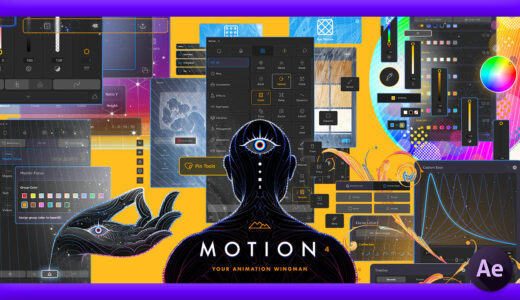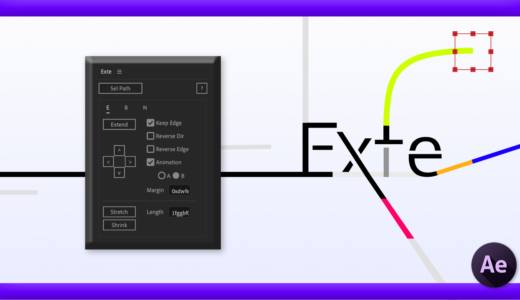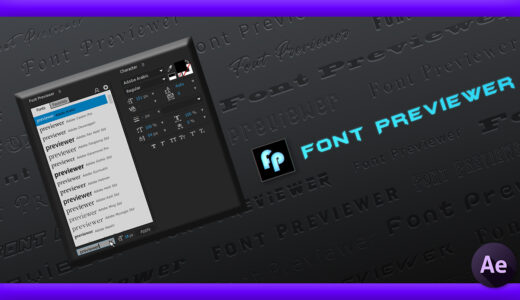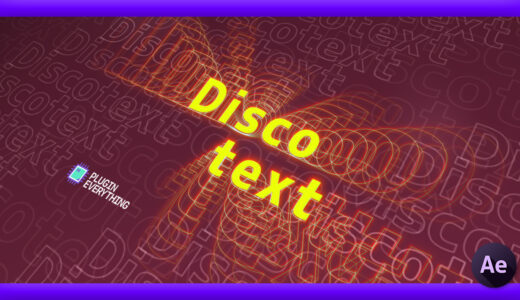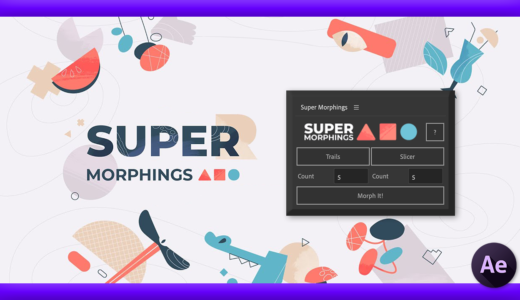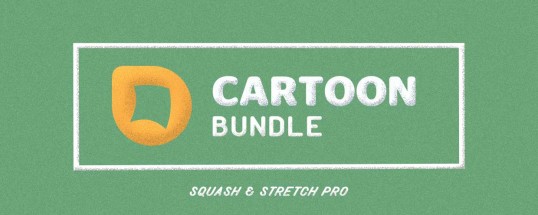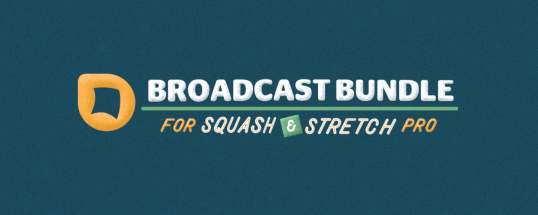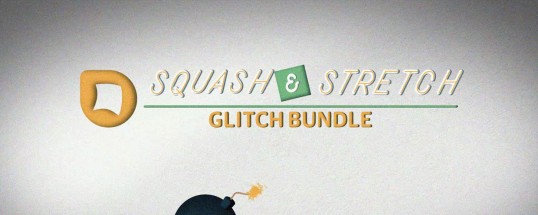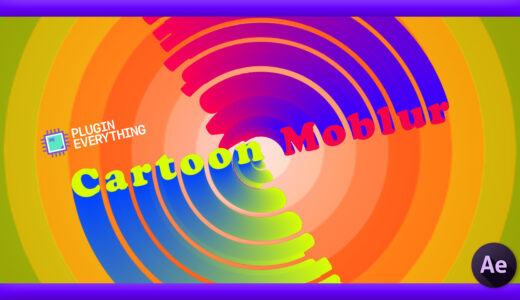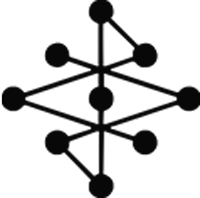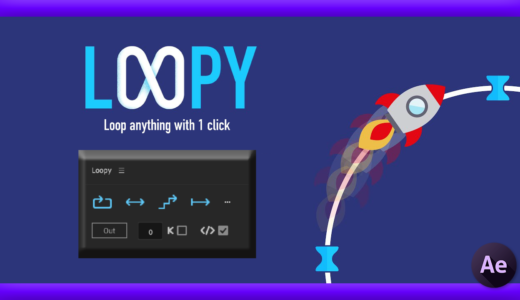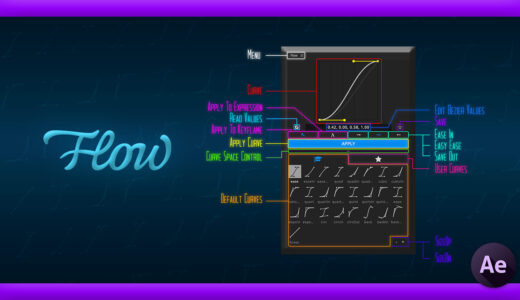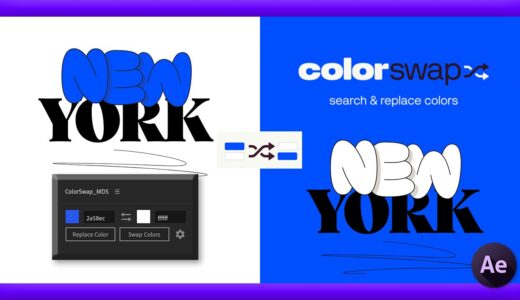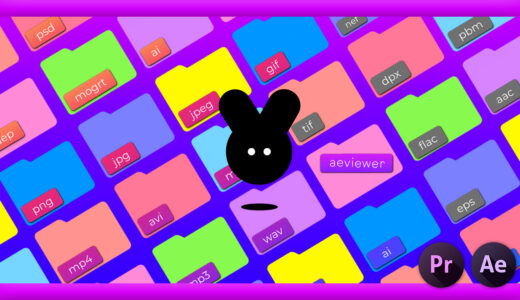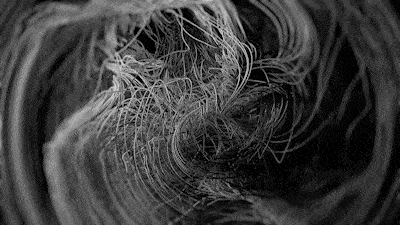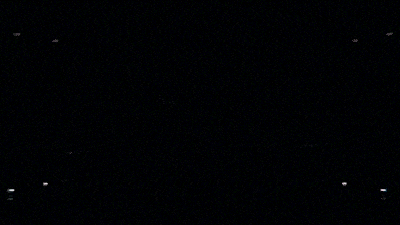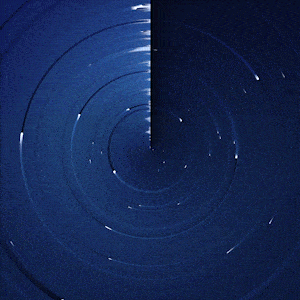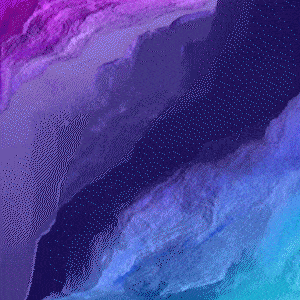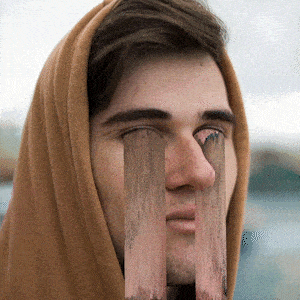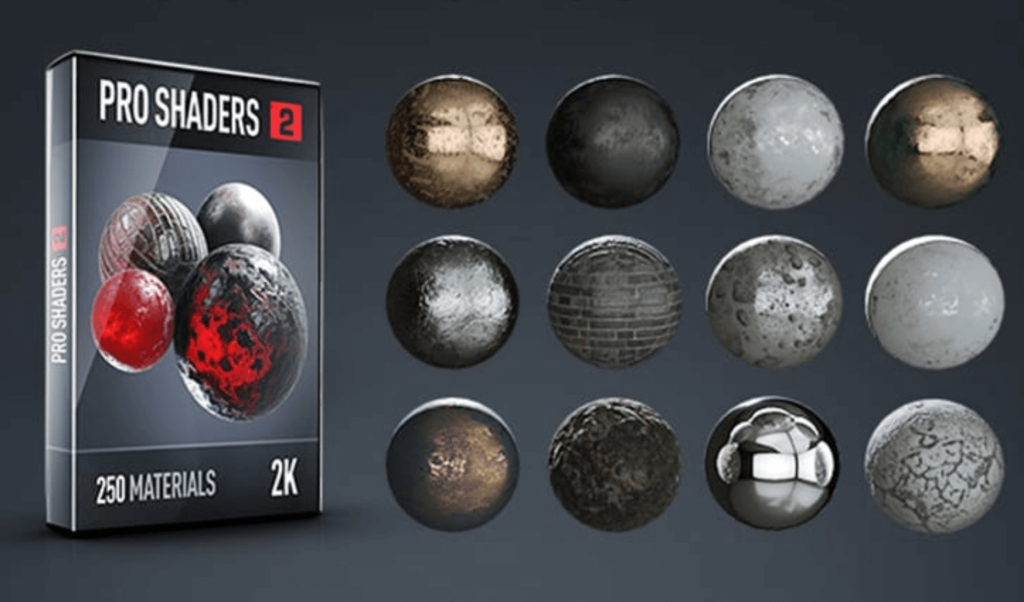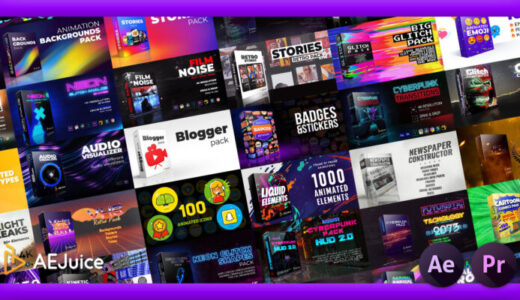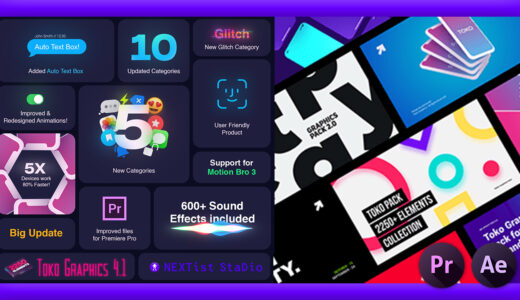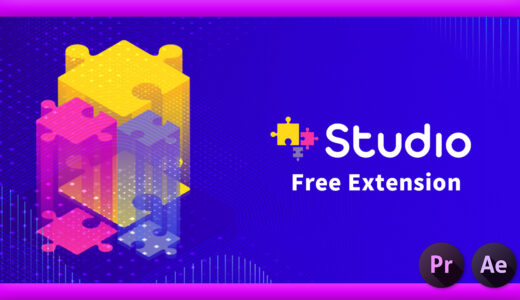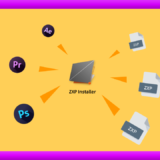Adobe After Effects 143
『Adobe After Effects』で使えるおすすめの有料プラグインやスクリプトをまとめました!!
随時追加していきます٩( ‘ω’ )و
*『After Effects』で使える無料プラグイン・スクリプトのみまとめた記事はこちら⬇️⬇️
目次
ユーティリティーツール
1つで何でもこなせるユーティリティーツールをまとめてます。
- 【有料】Motion4
- 【有料】BluBluBar
- 【無料/有料】Motion Tools Pro
【有料】Motion4
『Motion4』は4人のエンジニア兼クリエーターが経営する『Mt. Mograph』社で作られた『After Effects』専用のユーティリティーツールになります。
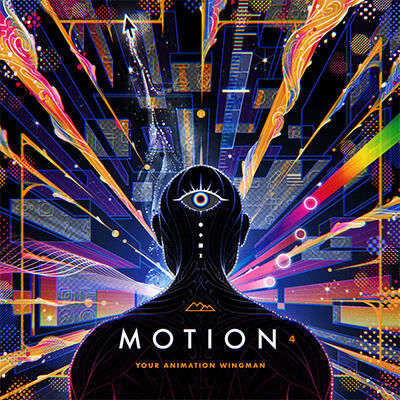
『Motion4』最大の魅力は
他のユーティリティーツールとは比べものにならないくらいに備わった豊富な機能になります。
パネルは4つのタブで構成され、それぞれのタブに複数の機能がまとめられてます⬇︎⬇︎
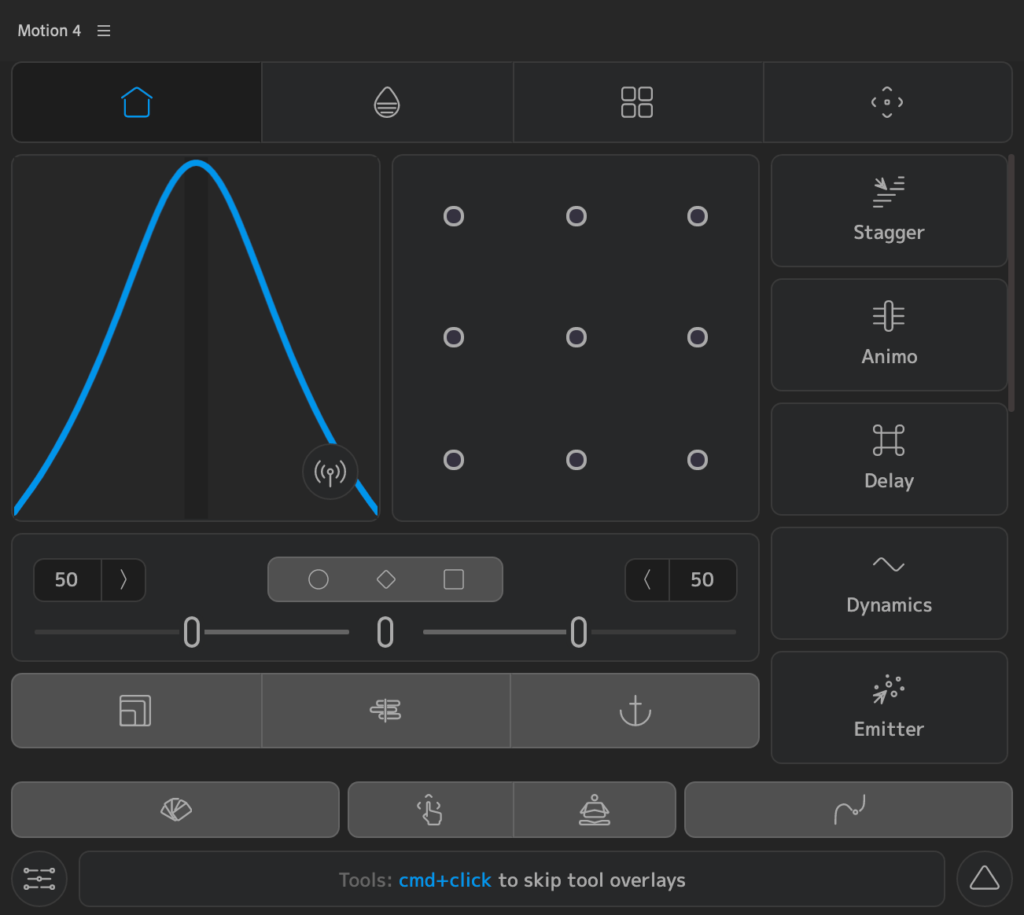
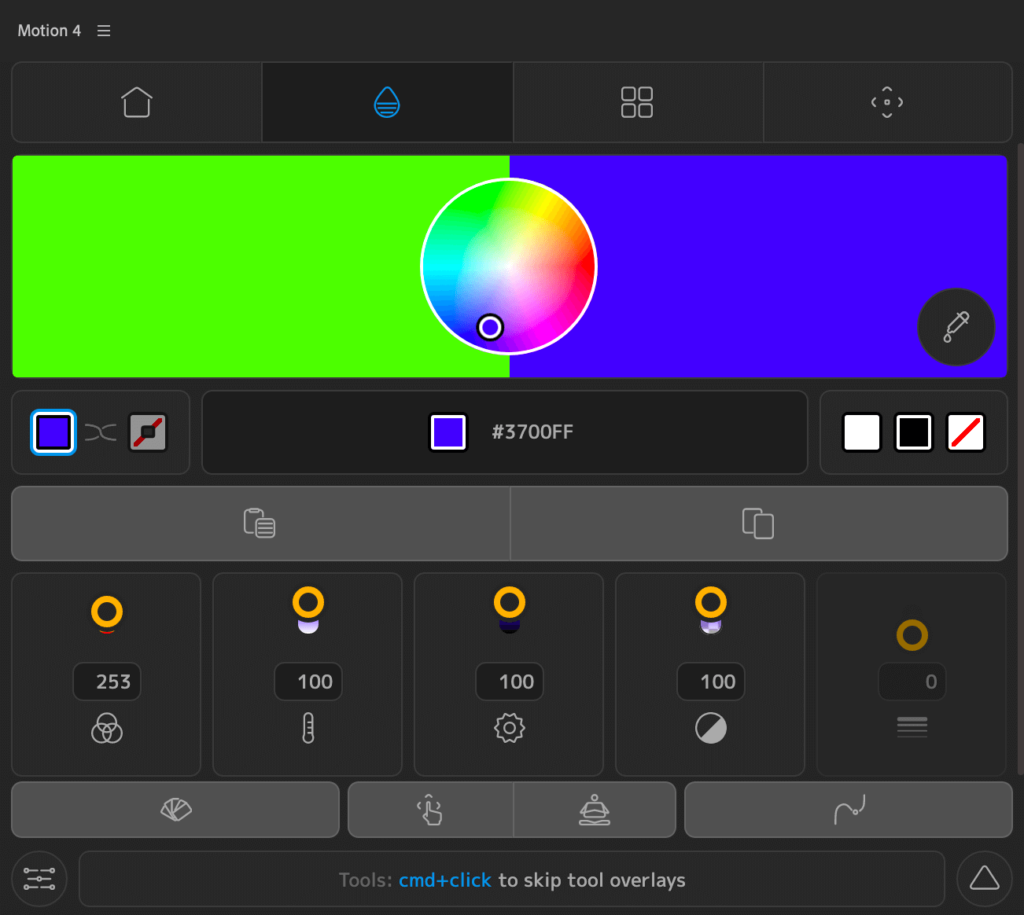
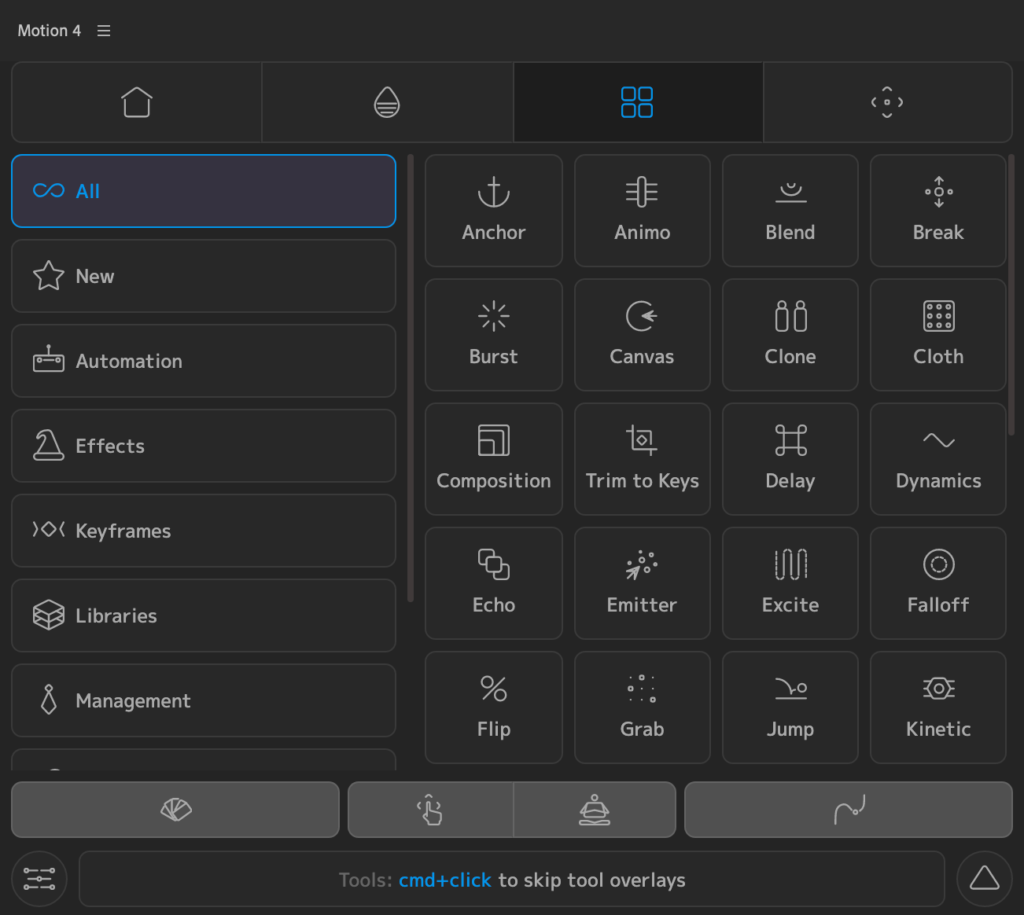
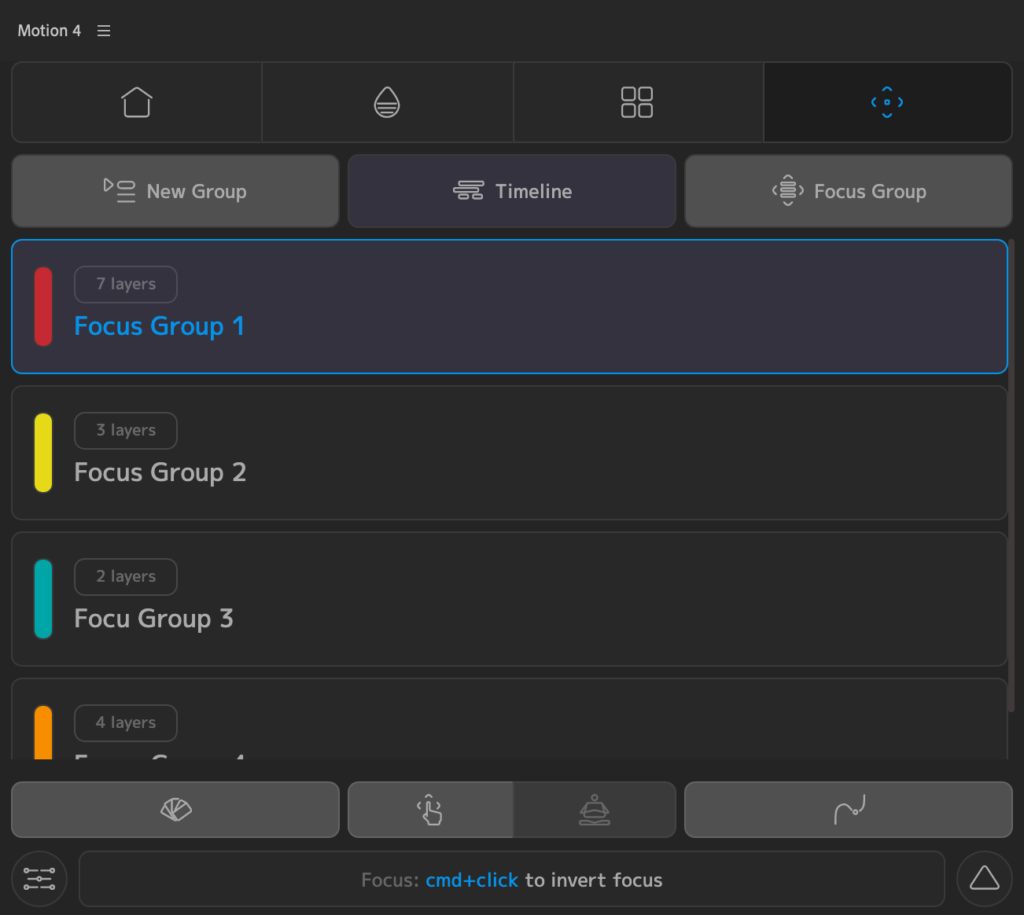
最新のアップグレードでもまた新たなツールが追加され、どんどん増えてます。
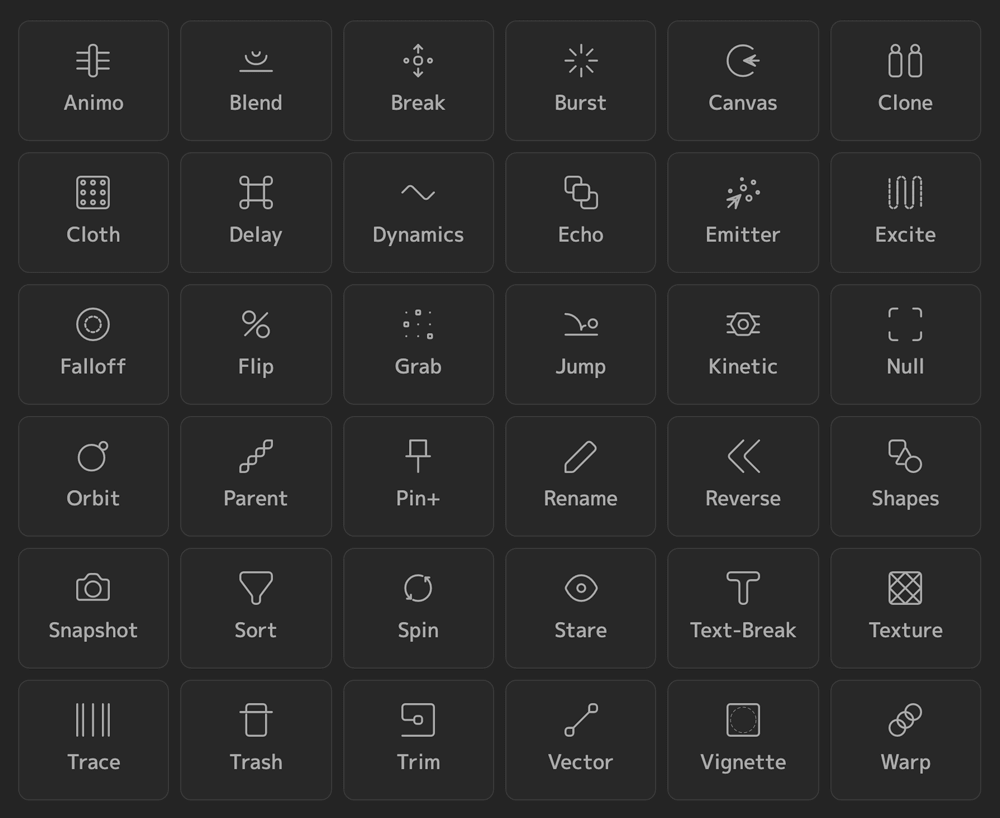
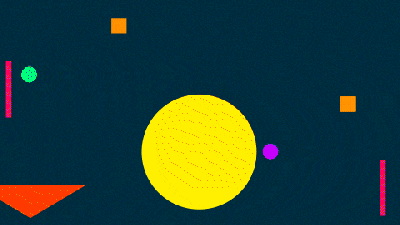
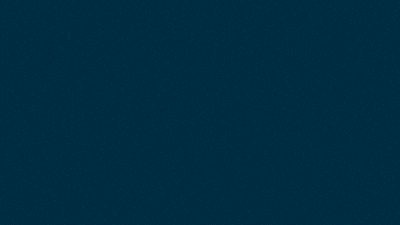
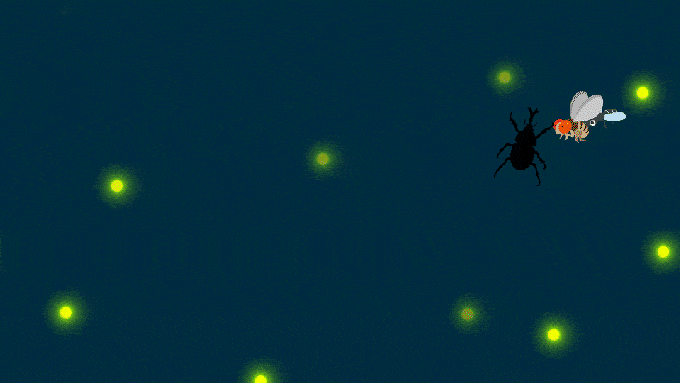
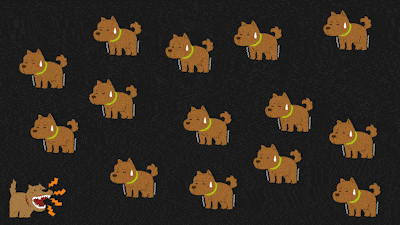
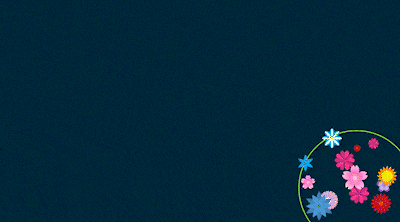
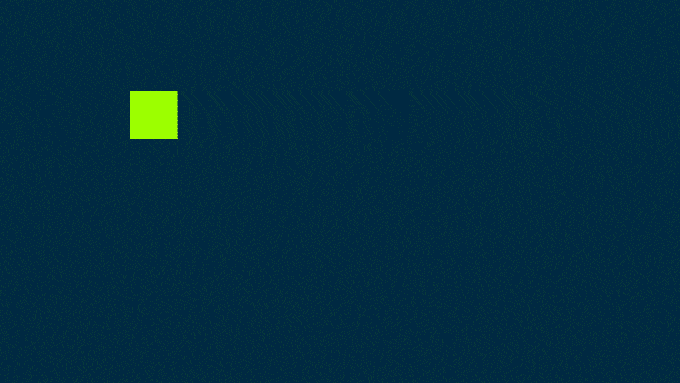
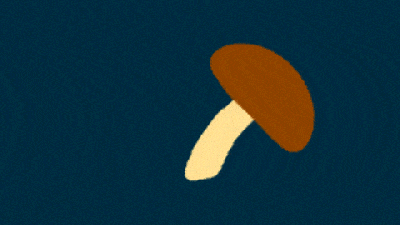
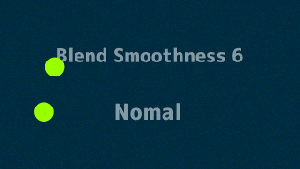
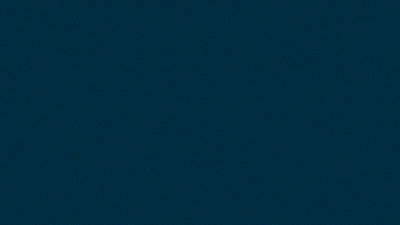
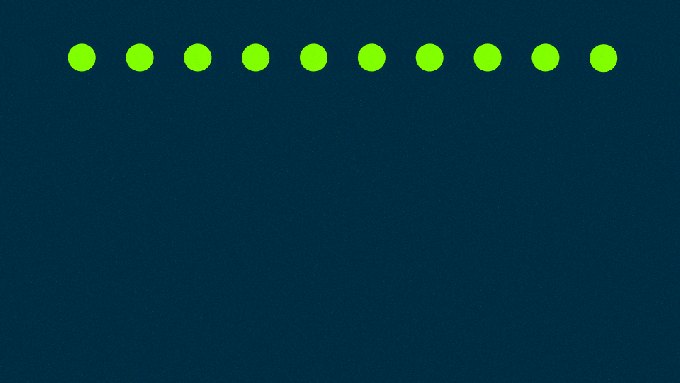
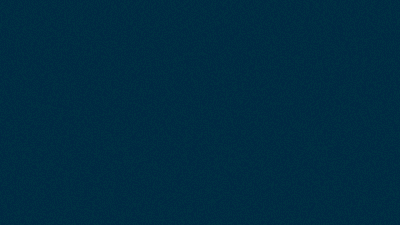
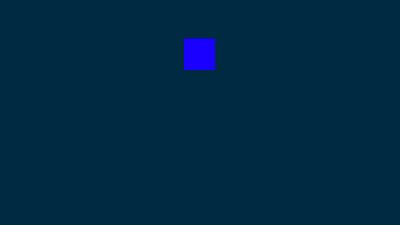
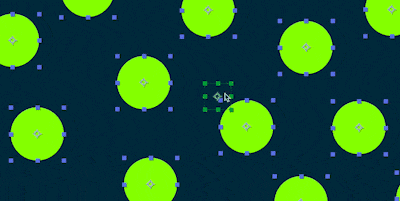
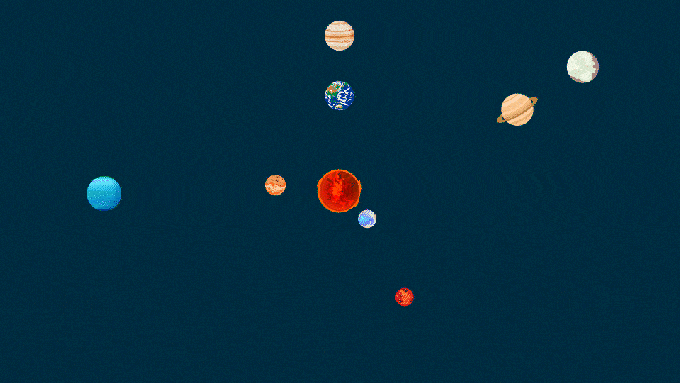
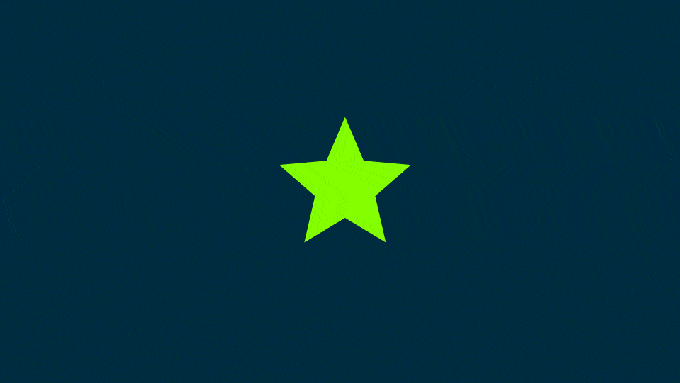
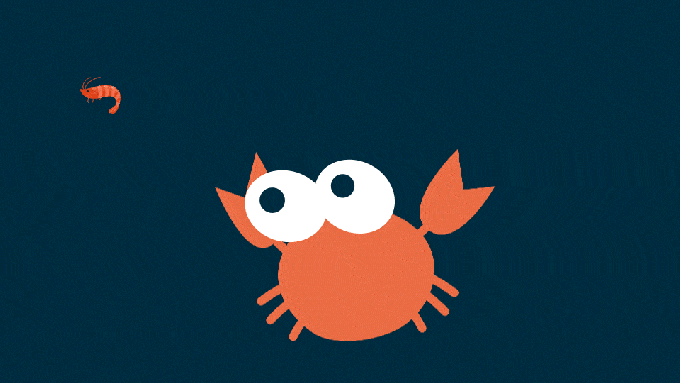
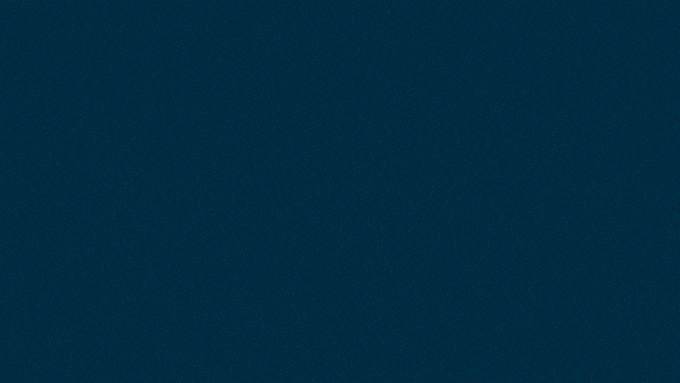
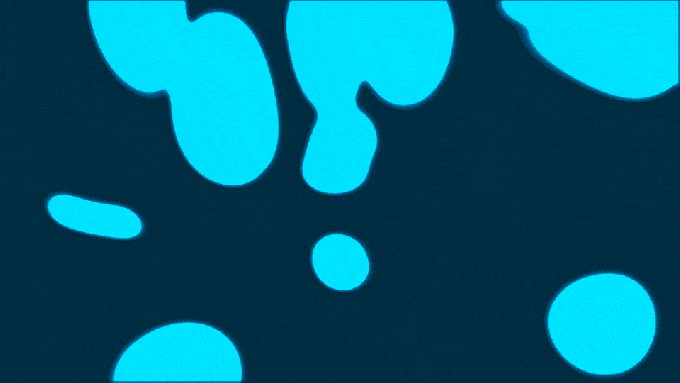
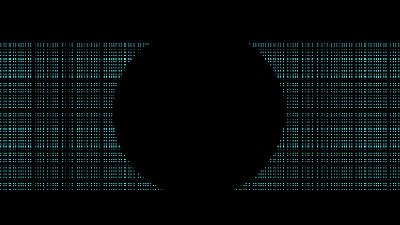
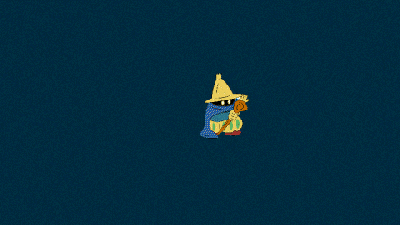
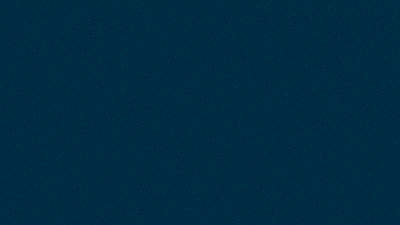
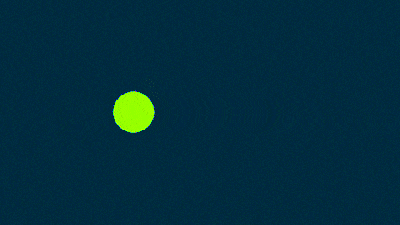
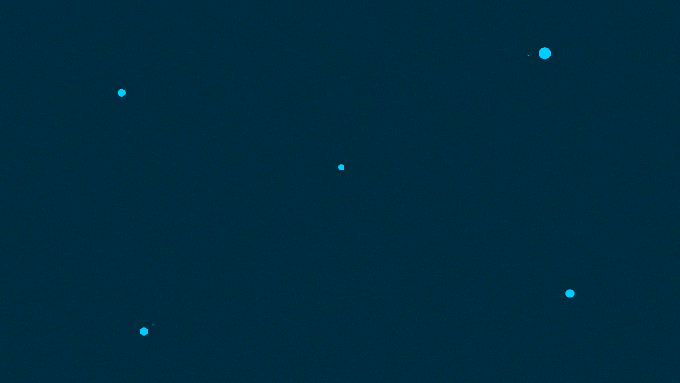

購入前に私が一番心配していたのは…
「機能がめちゃくちゃ多いみたいだけど、タブはたくさんあるし…逆に使いにくいんじゃ…(ー ー;)」
という点でした。
でも大丈夫です。さすがは『After Effects』のプロ集団が作ったツール!!
きちんと対策されてます。
『Motion4』では好きなツールを『Home』タブにカスタムマイズできる仕様になってます。
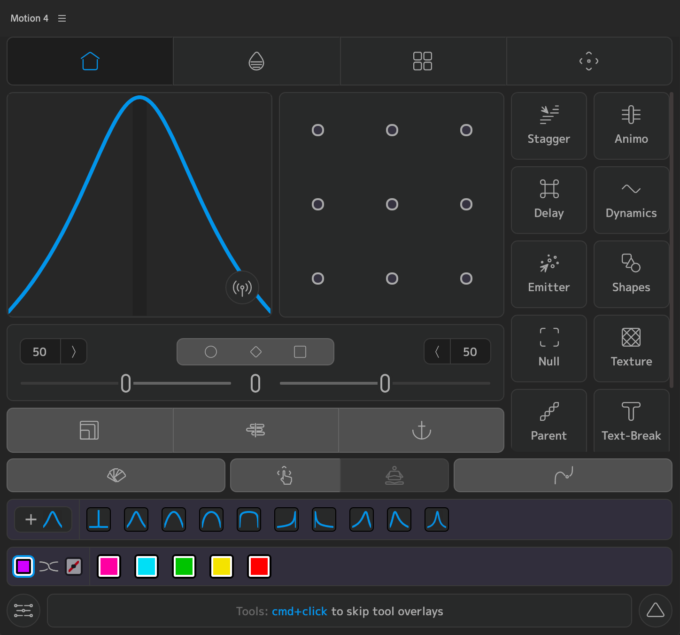
ツールパネルはレスポンシブ対応なので、いろんな形にフィットさせてワークスペースに配置することができます。
自分好みにカスタマイズして配置すれば、一々使いたいツールを探す手間も省けて超便利です。
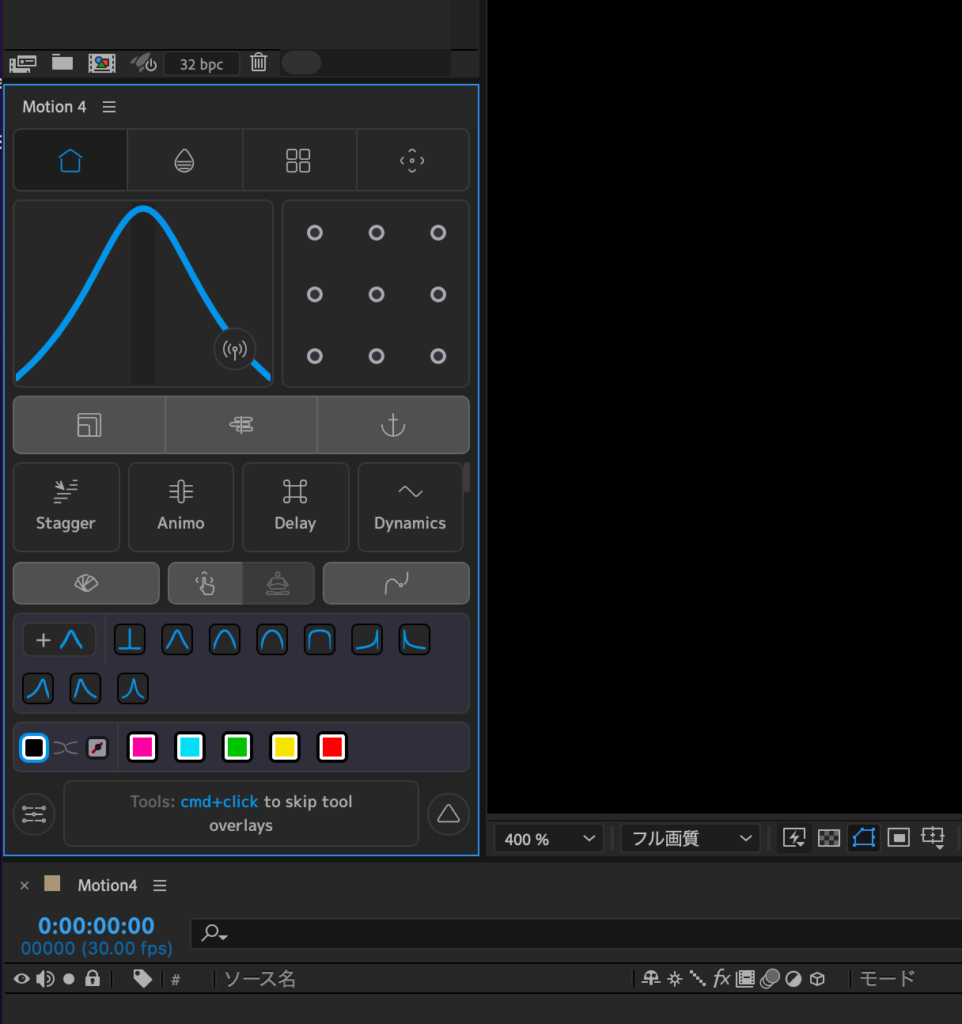
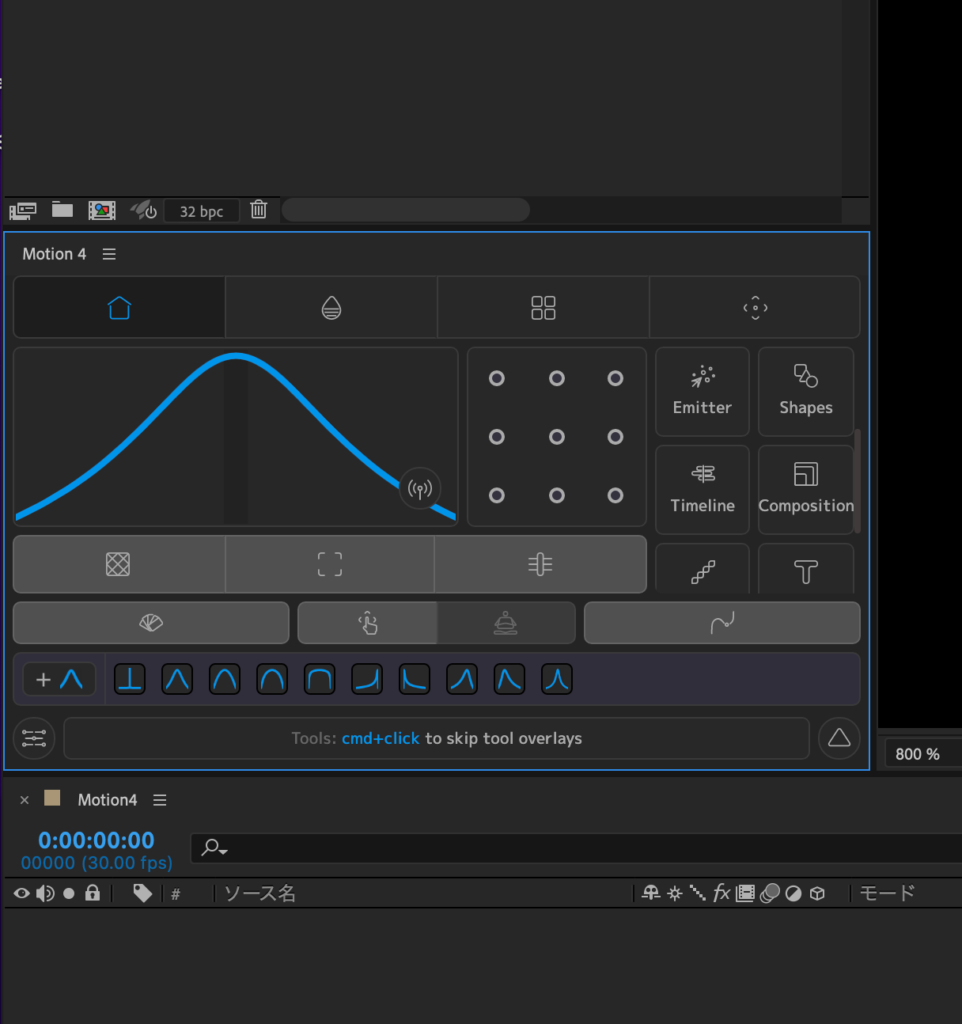
『Motion4』の機能は膨大な量になるので、別の記事に使い方の解説も含めてまとめてます⬇︎⬇︎
『Motion4』の価格は2023.6月にサブスクが導入され、永久ライセンスは14,000円と高額になりましたが
8月にサブスクがなくなり、9月には$59(約9,000円)に値下げされました。
【有料】BluBluBar
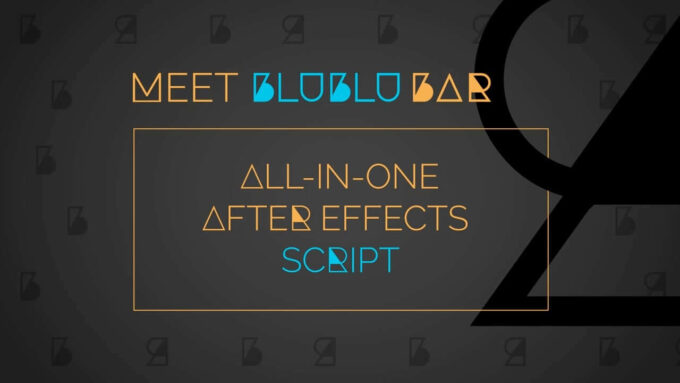
『BluBluBar』はエクスプレッションやキーフレーム操作、コンポジションのクロップや分解、シェイプ分割、結合、ヌルの一括紐付けなどなど
20種類以上のユーティリティーツールを備えた万能エクステンションです。
『Motion Tools』より操作パネルが複雑なだけに機能が豊富に備わっていて
アニメーション補助や3D関連のツールも揃っていることから
初心者が扱うというより、どちらかというと中級者〜上級者向けのエクテンションになるかと思います。
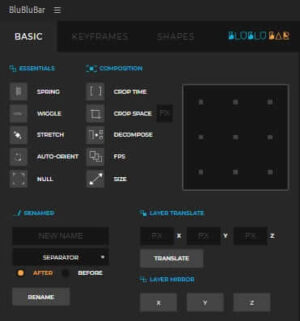
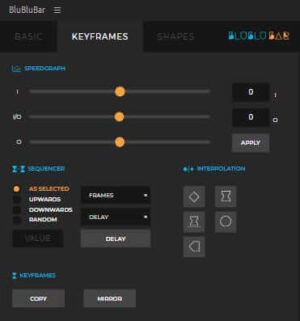
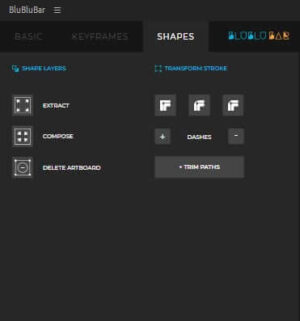
機能が豊富に備わってるだけに、他の無料プラグインや無料スクリプトの機能を全部まとめました的な仕様になっているので
購入しようか悩んでる方で現在無料のスクリプトや『Motion Tools』のような万能系のツールを使ってる場合は、『BluBluBar』の機能はかなり被る可能性があるので要注意です。
「ワークスペース上のいたるところにいろんな機能がちらばってるのが嫌だから、1箇所にまとめたい」
という方には特におすすめできるスクリプトかと思います。
【『BluBluBar』の価格比較表 】
『TOOLFARM』では5%OFFクーポンが使えます٩( ᐛ )و
【無料】Motion Tools Pro
『Motion Tools Pro』は大人気ツール『Motion Tools 2』のアップグレード版で
複数のツールをパネルにカスタマイズして使うことができるユーティリティーツールになります。
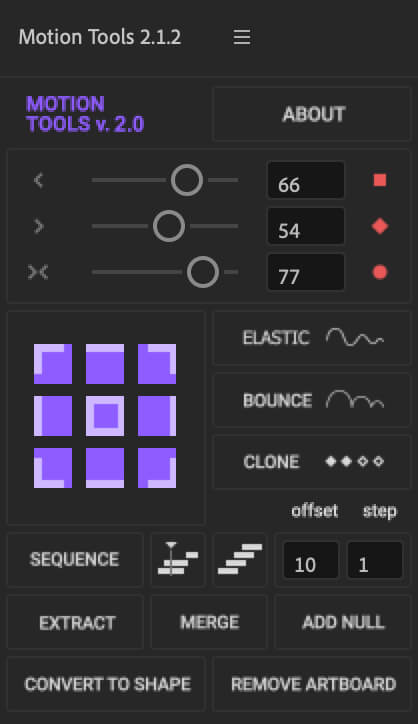
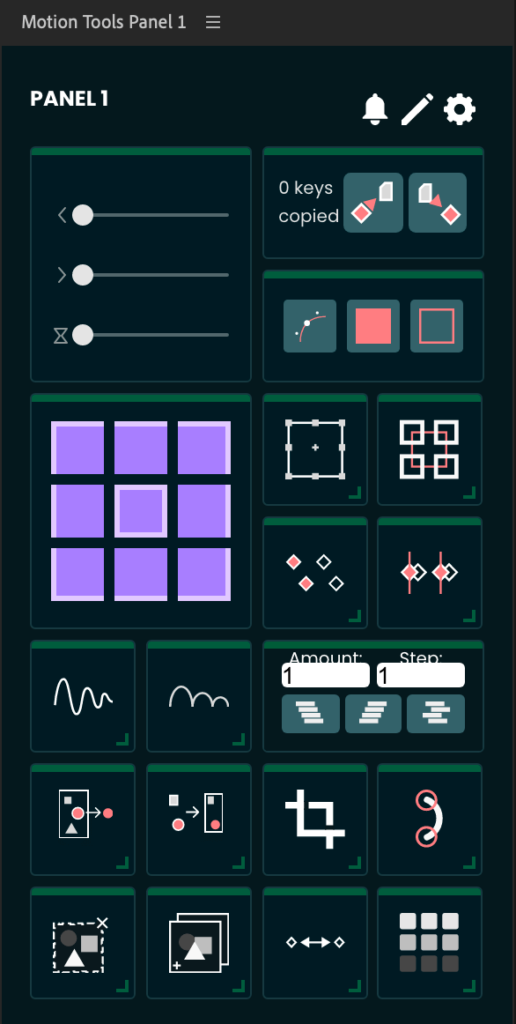
『Motion Tools Pro』には以下の機能が備わってます⬇︎⬇︎
- Elastic ▶︎ 選択したプロパティーにエラスティック(弾むような効果)のエクスプレッションを追加
- Add Parent Null ▶︎ 選択したレイヤーに親ヌルを追加
- Bounce ▶︎ 選択したプロパティーにバウンス(跳ね返るような効果)のエクスプレッションを追加
- Clone ▶︎ 選択したキーフレームをシークバーの位置に複製、反転複製
- Extract Shapes ▶︎ シェイプレイヤーから選択したシェイプを抽出(Extract)
- Merge Shapes ▶︎ 選択したシェイプレイヤーを1つのレイヤーにまとめる(Merge)
- Nulls To Point ▶︎ パスが null オブジェクト、または null を指すようにする
- Slider To Path ▶︎ パスに沿ってスライダーでコントロールできるヌルを作成
- Fix Keys Time ▶︎ 選択したキーフレームをフレームに揃える
- ◉ Collect Colors ▶︎ レイヤー内の存在する全ての色を抽出
- ◉ Add Limb ▶︎ 手足を作るリムを作成
- ◉ Unprecomp ▶︎ 選択したコンポジションを分解
- ◉ Duplicate Comp ▶︎ 選択したコンポジションやその中に存在するプリコンポジションまで全て複製
- ◉ Crop Comp ▶︎ 選択したコンポジションを中身のフッテージサイズに合わせてクロップ
- ◉ Loop In/Out ▶︎ 選択したプロパティーにループ(繰り返す効果)のエクスプレッションを追加
- Ease Keyframes ▶︎ キーフレームのイージング(カーブ)制御
- Selector ▶︎ レイヤー内に存在するパス、塗り、ストロークをそれぞれ一括選択
- Move Anchor Point ▶︎ アンカーポイントの移動
- Sequencer ▶︎ レイヤーの再配置
- ◉ Ease Copy ▶︎ イージング(カーブ)情報のコピー&ペースト
- ◉ Position Trace ▶︎ レイヤーの動きに追従するアニメーションラインをつける
- 【復活】Shapes From Vector ▶︎ ベクターレイヤーをシェイプレイヤーに変換
- 【復活】Remove Artboard ▶︎ アートボードを削除する
- ◉ Add Expression ▶︎ エクスプレッションを実行するボタンを作って設定できる
- ◉ Execute Script ▶︎ スクリプトを実行するボタンを作って設定できる
◉がついている項目が新機能です(=゚ω゚)ノ
各パーツのカラーやサイズを細かく調整できたり、ボタンアイコンやツールパネルの背景としてオリジナル画像やgifを設定することもできます。
使えるパネル数はなんと4つで
各パネルに自由にカスタマイズできるので、これはハマると沼ですね…_(┐「ε:)_w
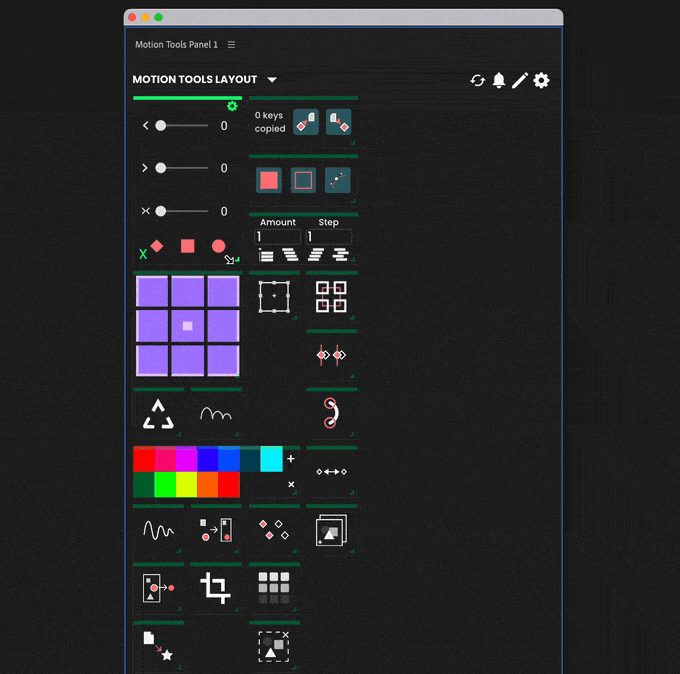
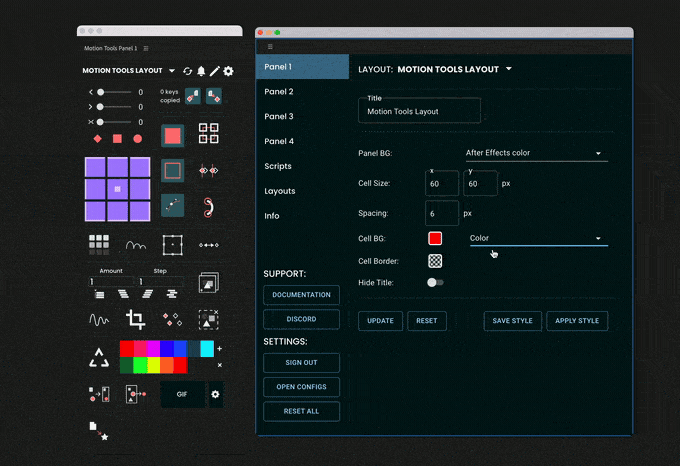
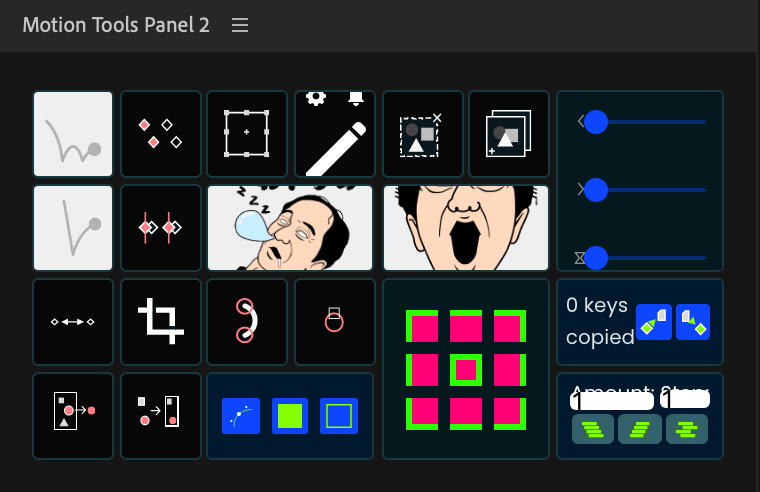
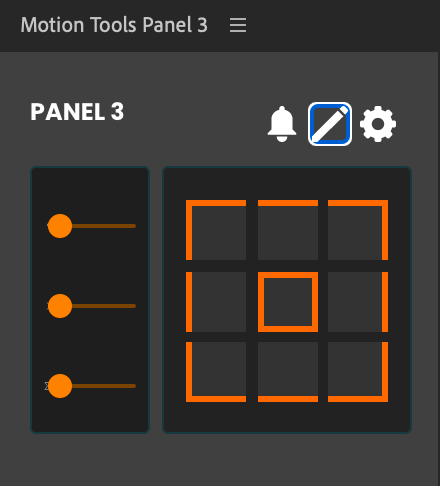
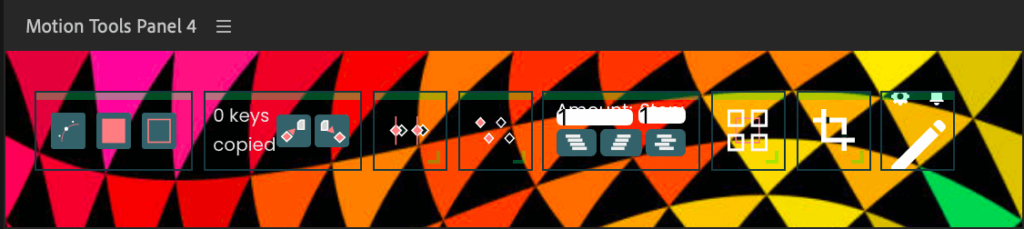
なんと現在無料配布継続中です!!
前バージョンの『Motion Tools 2』もある日突然有料化されたので、ダウンロードはお早めに!!
*『Motion Tools Pro』のカスタマイズ方法や20種類のツールの紹介、zxpインストール、アクティベート方法などを徹底解説した動画はこちら⬇︎⬇︎
テキスト関連のツール
テキストに使えるツールをまとめてます。
- 【有料】CuttanaNir2 ▶️ 筆順アニメーションを簡単に作成できるスクリプト
- 【有料】Exte ▶︎ パスを延長したり、曲げたりできるスクリプト
- 【有料】Simple Text ▶︎ テキストアニメーションをシェイプ感覚で直感的に作成できるスクリプト
- 【有料】TextBox 2 ▶️ 手軽にテキストボックスを作成できる人気スクリプト
- 【有料 / 無料】Font Previewer ▶︎ フォントをプレビューで比較、フォルダ管理できるプラグイン
- 【有料】Discotext ▶︎ テキストからアウトラインを生成してトリム、オフセット、ダッシュ、リピートすることで様々なテキストアニメーションを作ることがことができるプラグイン
【有料】CuttanaNir2
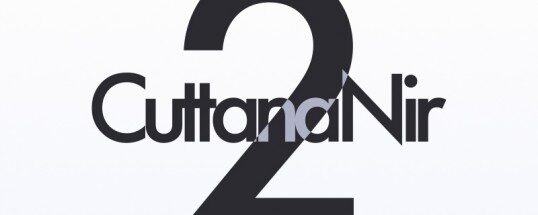
『CuttanaNir2』は手書きしたように文字を表示させる筆順アニメーションを手軽に作ることができるスクリプトです。
『CuttanaNir2』を使えば、筆順アニメーションを作る上で、テキストを各パーツに1つ1つ分解する必要はありません。
文字の分解から文字が交差した細かい部分まで自動で切り分けることができます。
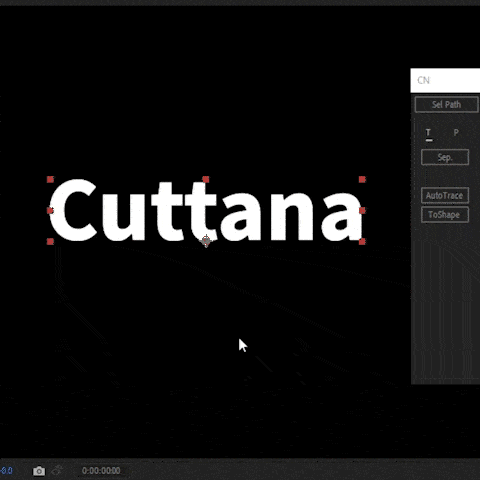
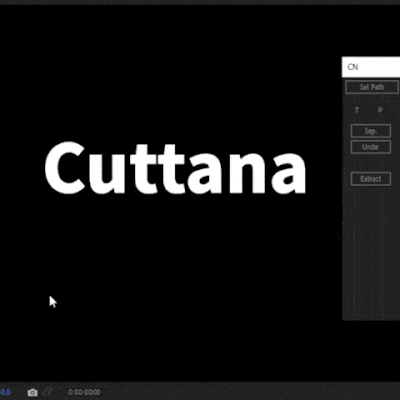
数クリックでテキストの交差した部分まで細かく切り分けることができるなんて便利すぎ…(〃ω〃)
アニメーションからレイヤーのオフセットまで筆順アニメーション制作に必要な一連の機能を備えてます。
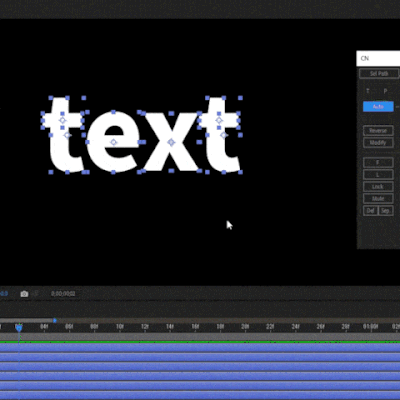
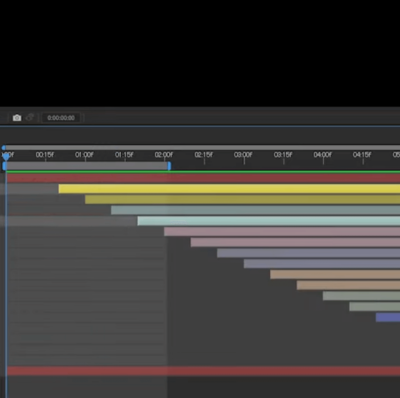
アニメーションもオフセットも方向や速度(フレーム数)、イージングの有無など細かく設定することができますd(゚∀゚)
【『CuttanaNir2』の価格比較表 】
【有料】Exte
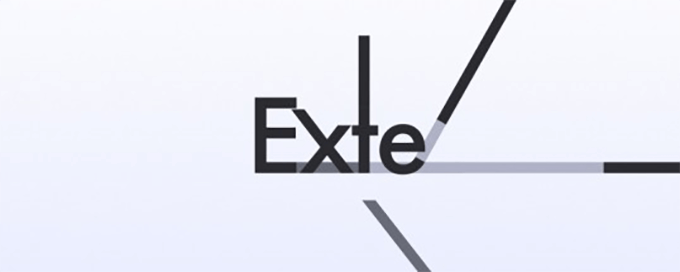
『Exte』はパスを延長したり、曲げたりできるスクリプトになります。
2つのパスポイントを選択すれば、パスを延長することができます。
延長したパスを曲げたり(Bend)、ヌルでコントロールすることもできます。
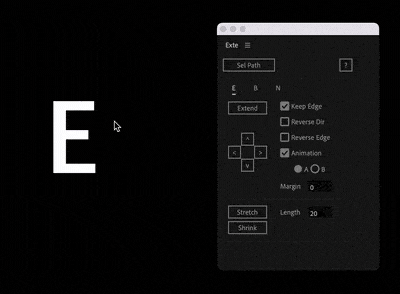
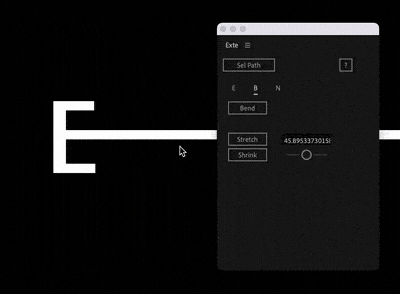
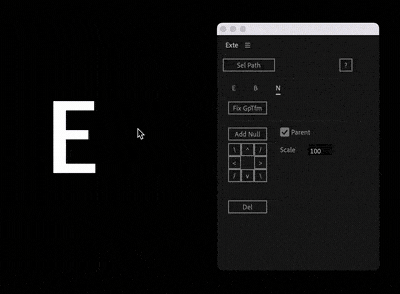
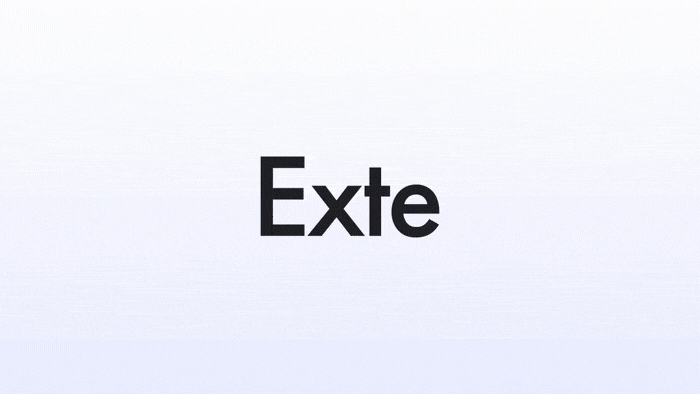
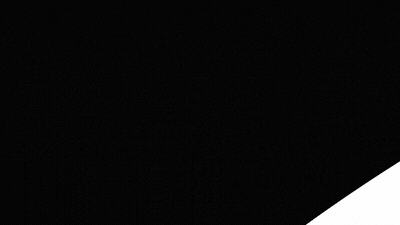
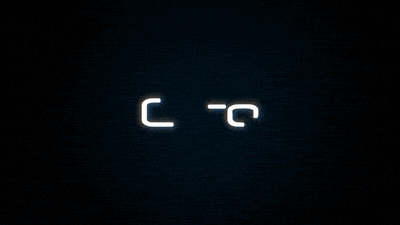
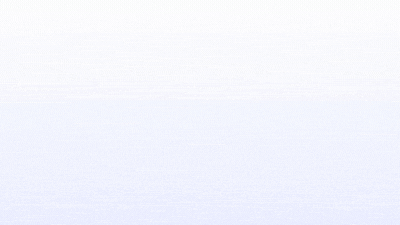
『Exte』を作った『Terrible Junk Show』さんが販売している『CuttanaNir』を『Exte』と組み合わせて使えば相性抜群です!!
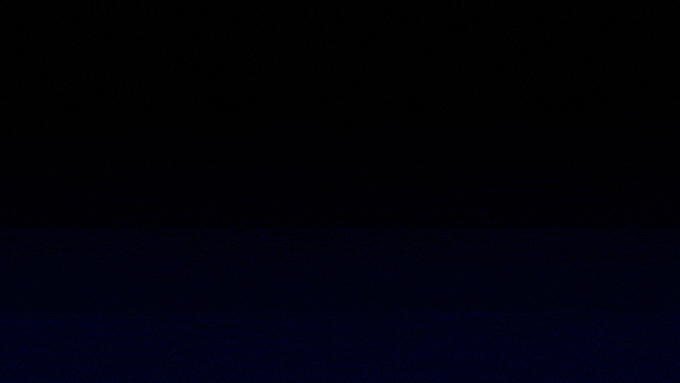
こちらのタイポグラフィーは『朝までアフター』や『朝からアフター』の企画・主催でお馴染み『Motion Design Studio(丹羽 大輔)』さんのチュートリアルで作り方を学ぶことができます ▶︎『いい感じ!のモーションタイポグラフィ爆速ワークフロー』
【『Exte』の価格比較表 】
*パスの曲げ伸ばしを自由自在にアニメーションできるスクリプト『Exte』を紹介した記事はこちら⬇︎⬇︎
【有料】Simple Text
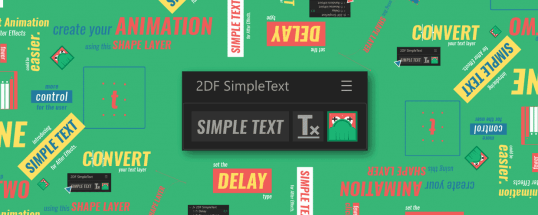
『Simple Text』はテキストアニメーションをシェイプレイヤーを扱うように簡略化してくれるスクリプトになります。
シェイプのトラスフォームを調整する感覚で直感的にテキストアニメーションが作れますd(゚∀゚)
アニメーションは専用のシェイプウィンドウを使用して
シェイプの位置、アンカーポイント、回転、スケール、不透明度と連動して自動的にアニメーション化されます。
『Delay』はエフェクトコントロールパネルで微調整できます。
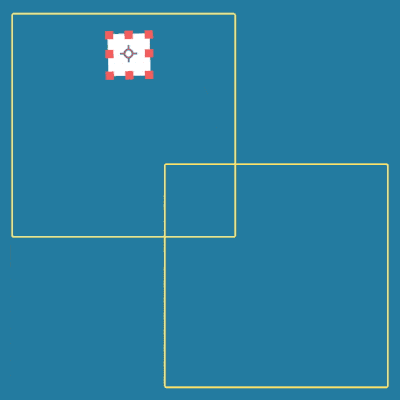
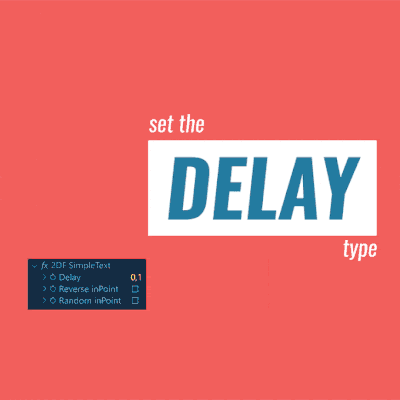
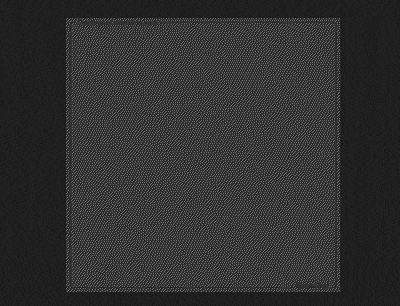
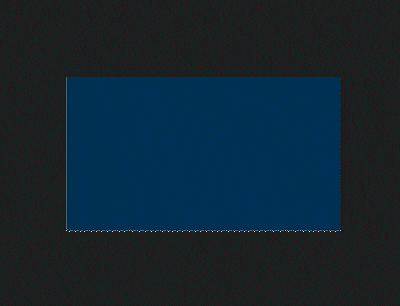
【『Simple Text』の価格比較表 】
【有料】Text Box 2

『Text Box 2』はその名の通りテキストボックス、通称座布団をテキストに敷いてアニメーションを付けることができるプラグインになります。
『Text Box 2』ではテキストに敷いたボックスにいろんな効果をつけることができます⬇︎⬇︎
- テキストに追従するボックスを生成
- 4つのシェイプオプション=ボックスの形状(自動、四角形、円、多角形)
- ボックスの拡張
- 角を丸くする
- テキストから独立してボックスのみアニメーションさせる
- マット機能
- 外枠(線)をつける(点線も可能)
- 縦書き、横書き、段落に対応
- モーションブラーをつける
- ボックスにグラデーションをつける
以上の機能を組み合わせることでいろんなパターンのテキストアニメーションを作ることができます。
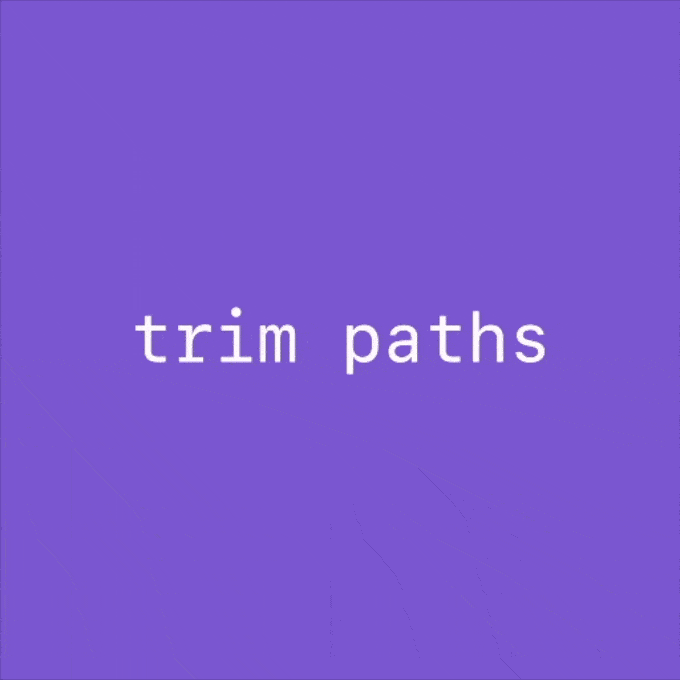
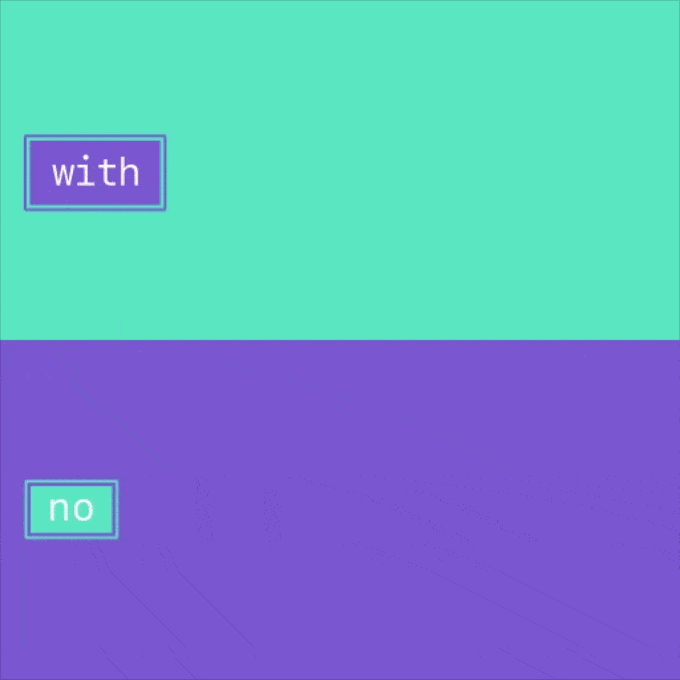
いろんなフォントと組み合わせても可能性は無限大ですね。
持っておいて損はないプラグインだと思います。
【『Text Box 2』の価格比較表】
【有料 / 無料】Font Previewer
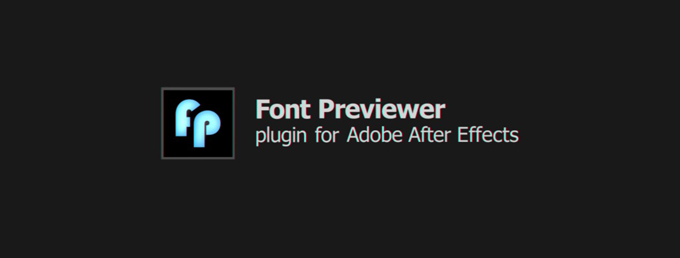
『Font Previewer』は『After Effects』で利用できる全てのフォントをプレビューすることができるプラグインになります。
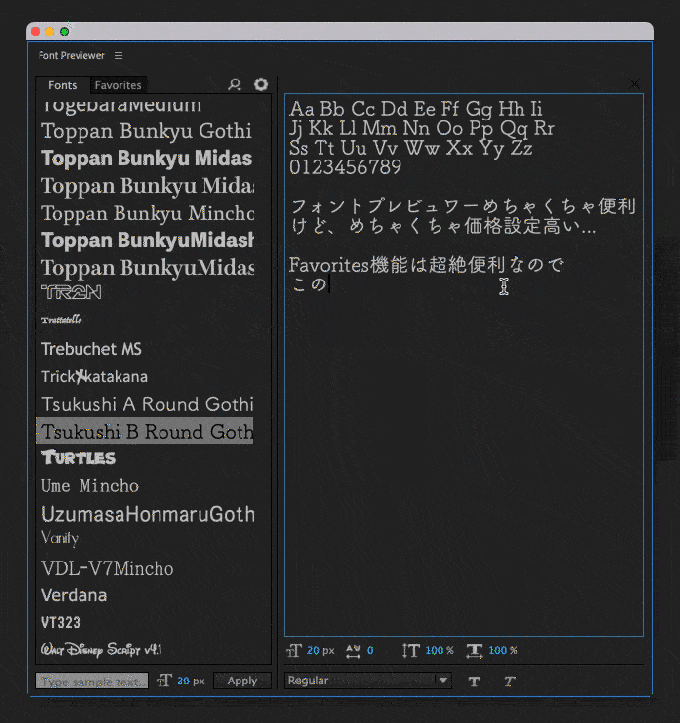
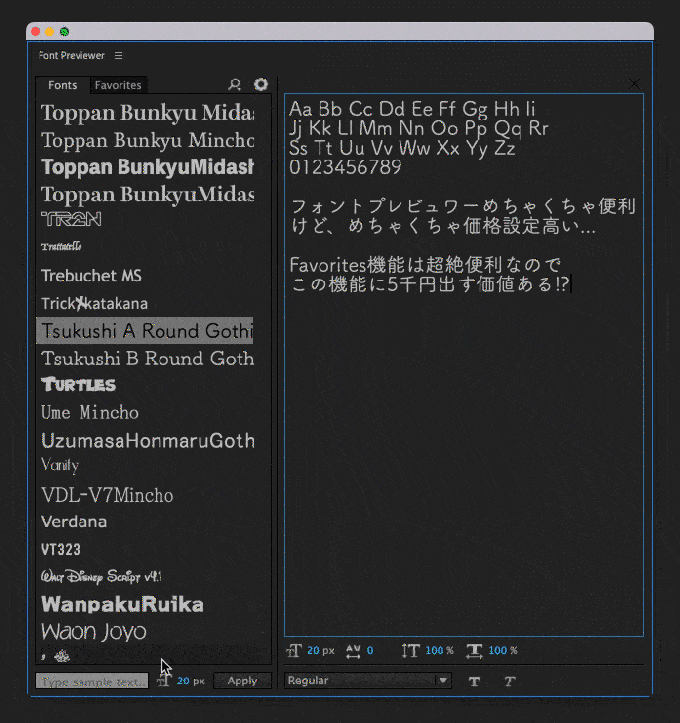
これが地味に便利なんです(=゚ω゚)ノ
プレビュー機能ももちろん便利ですが
それ以上にお気に入りのフォントを集めたフォルダを複数作ることができる機能『Favorites』タブが超絶便利。
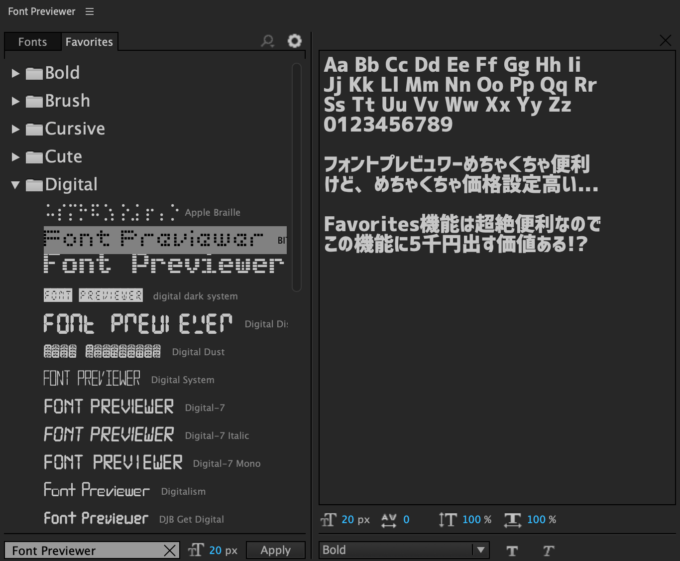
フォルダ管理機能はありませんが
無料で『Font Previewer Lite』を使うことができるのでお試して使ってみてください。
『aescripts+aeplugins』の購入ページで料金を『0』と入力すれば無料でダウンロードして使えます。
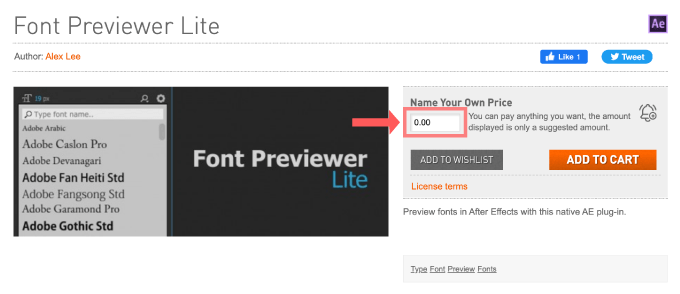
【『Font Previewer』の価格比較表 】
『Font Previewer Lite(無料)』と『Font Previewer(有料)』の違いや使い方などを解説した記事はこちら⬇︎⬇︎
【有料】Discotext

『Discotext』はテキストからアウトラインを生成して
トリム、オフセット、ダッシュ、リピートすることで様々なテキストアニメーションを作ることがことができるプラグインになります。
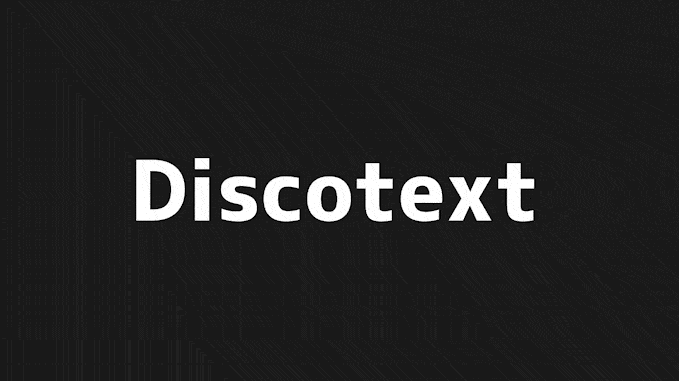
各種プロパティーを色々と組み合わせることで様々なテキストアニメーションを作ることができます。
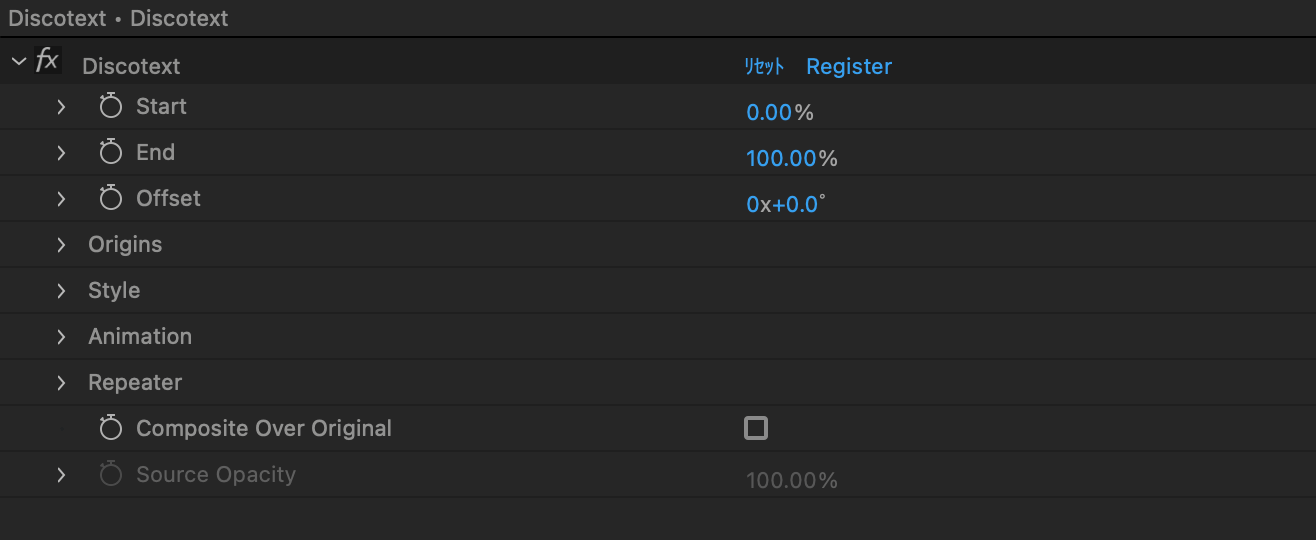
『Discotext』の販売サイトと価格は以下の通りです⬇︎⬇︎
海外での購入が不安な方はフラッシュバックジャパンでの購入一択となります。
セールの時には20%OFFの場合、4,200円ほどで購入できます(=゚ω゚)ノ
*エッジの効いたテキストアニメーションプラグイン『Discotext』を徹底解説した記事はこちら⬇︎⬇︎
*エッジの効いたテキストアニメーションプラグイン『Discotext』を徹底解説した動画はこちら⬇︎⬇︎
モーショングラフィックス関連のツール
- 【有料】Super Morphings ▶︎ シェイプやテキストのモーフィングが簡単にできるスクリプト
- 【有料】MographAE ▶️ アニメーションの制作フローを効率化できるスクリプト
- 【有料】Pastiche2 ▶︎ コラージュをアニメーションさせることができるプラグイン
- 【有料】Swiss Knife ▶︎ アニメーション制作のワークフローを効率化する20種類のツールが備わったスクリプト
- 【有料】Origami ▶︎ レイヤーを分割してアニメーションさせることができるスクリプト
- 【有料】AutoSway ▶︎ レイヤーをゆらゆらと揺らすことができるスクリプト
- 【有料】Springy FX ▶︎ 二次モーションの揺れを付けることができる9つのツールがセットになったスクリプト
- 【有料 / 無料】Squash & Stretch ▶︎ スクオッシュ&ストレッチモーションアニメーションを簡単につけることができるエクステンション
- 【有料】Cartoon Moblur ▶︎ テキストやシェイプの軌跡にカートゥーン風のモーショントレイルをつけることができるプラグイン
【有料】Super Morphings
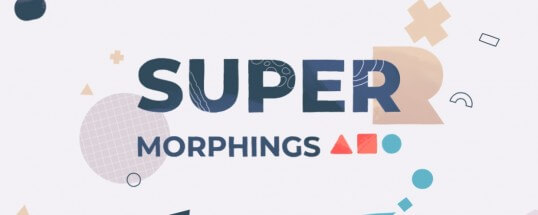
『Super Morphings』はシェイプやテキストのモーフィングが簡単にできてしまうスクリプトになります。
モーフィングは異なるオブジェクトを一方から他方の形に自然に変化させるアニメーション技法になります。
このモーフィングを一から作るとなると中々大変な作業ですが
『Super Morphings』を使えばあっという間にモーフィングが完成します。
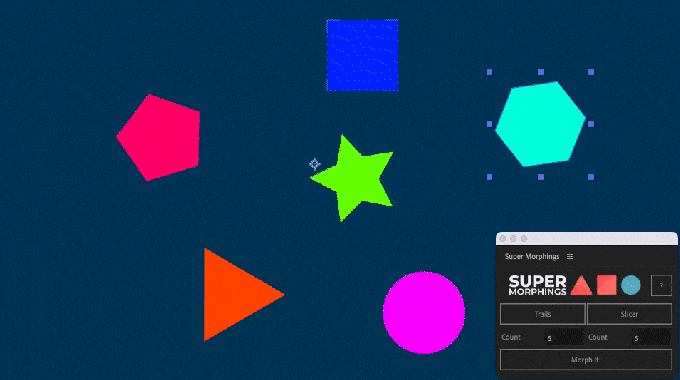
アニメーションに軌跡(Trails)をつけたり
レイヤーをバラバラにする(Slicer)機能もついてます。
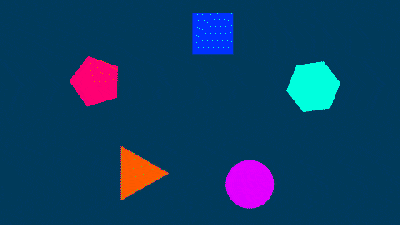
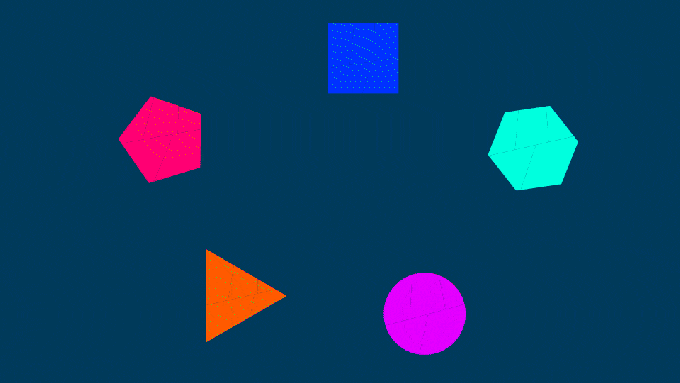
『Trails』の色や本数、線幅、『Slicer』のバラバラ具合は簡単に調整ができますd(゚∀゚)
テキストから画像、画像からシェイプなどなど、レイヤーであれば何でもモーフィングできます。
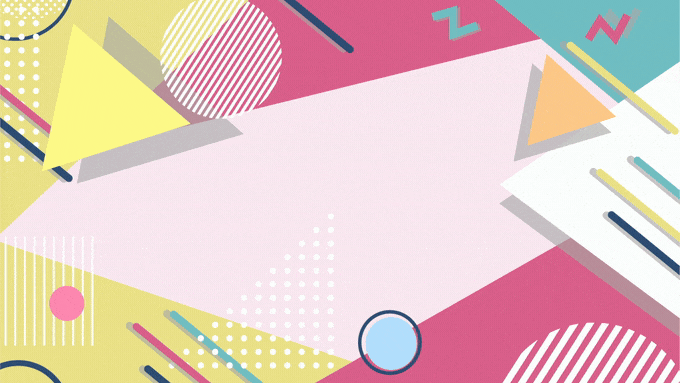
【『Super Morphings』の価格比較表 】
*簡単にモーフィングアニメーションが作れるスクリプト『Super Morphings』を紹介した記事はこちら⬇︎⬇︎
【有料】MographAE
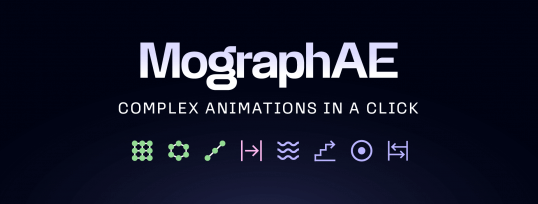
『MographAE』はアニメーションの制作フローを効率化できるスクリプトになります。
3種類のクローン機能(クローナー)『Grid』『Array』『Linear』と
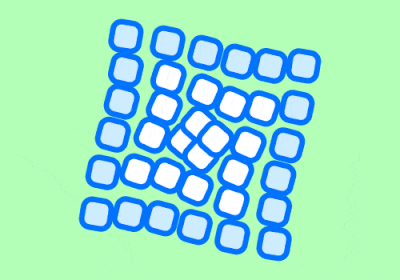
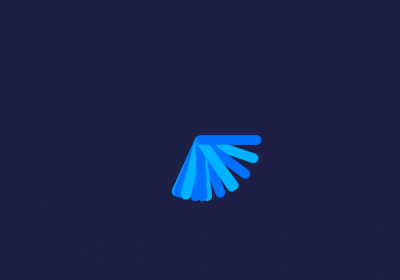
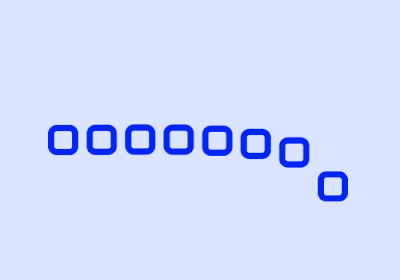
5種類のエフェクト機能(エフェクター)『Field』『Step』『Inheritance』『Target』『Noise』があって
それぞれ組み合わせることで多種多様なアニメーションを作り出すことができます。
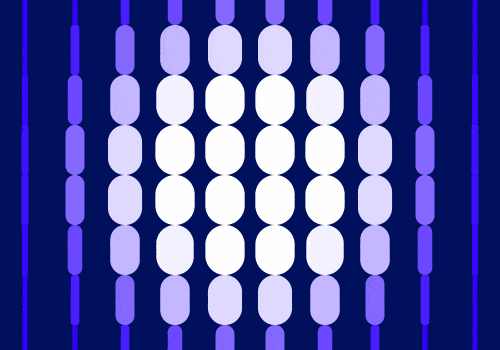
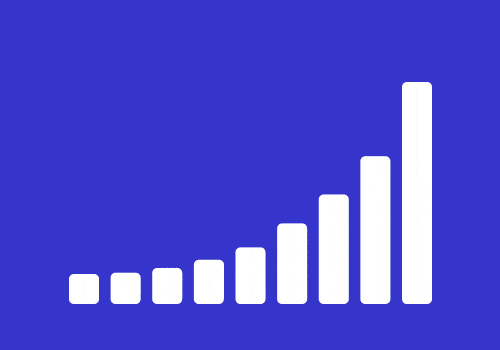
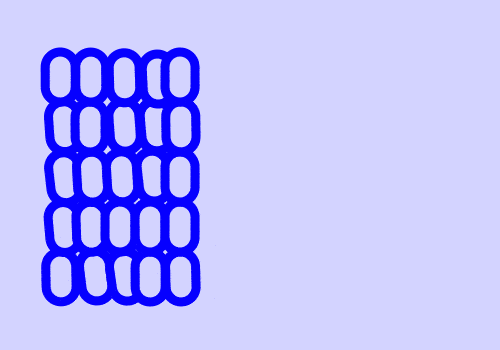
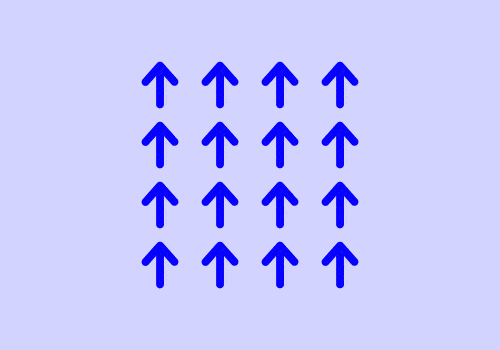
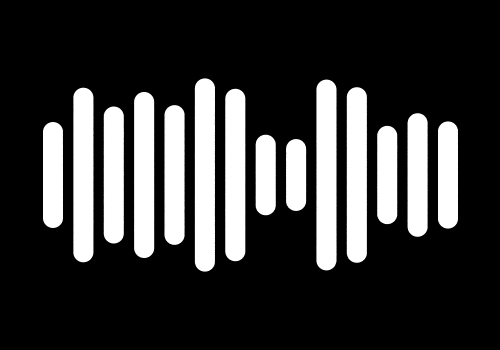
【『MographAE』の価格比較表 】
【有料】Pastiche2
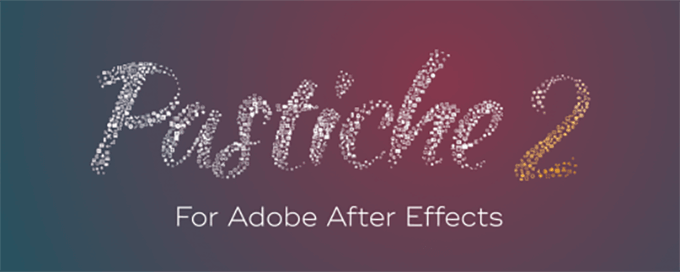
『Pastiche2』は対象レイヤーの形に沿って『複数の画像や映像(コラージュ)』をアニメーションさせることができるプラグインになります。
『Pastiche2』では指定したレイヤーの最も暗い領域(輝度)か、最も不透明な領域(アルファ)を自動検知して、複数のレイヤー(コラージュ)をより規則的かつ自然に配分・微調整できます。
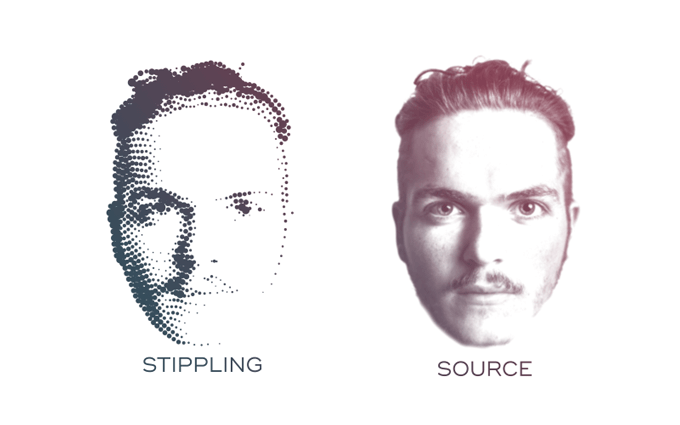
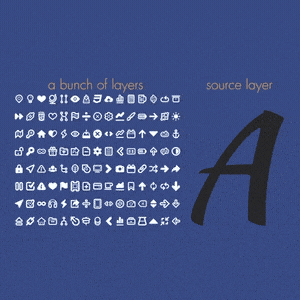
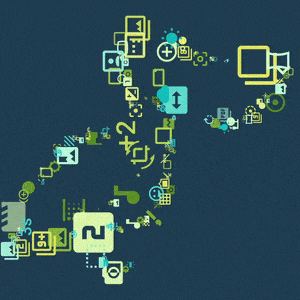
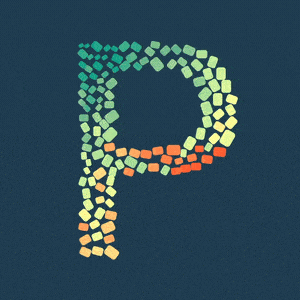
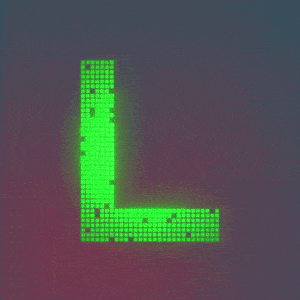
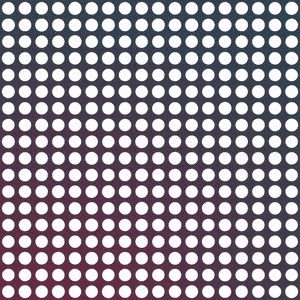
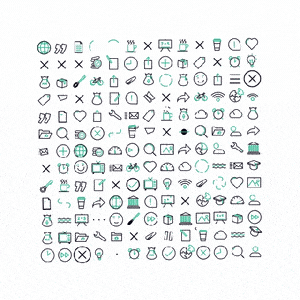
コラージュから別のコラージュに変形することも簡単にできますd(゚∀゚)
『Pastiche2』と『Newton』の製作者は同じなので、2つのプラグインを組み合わせれば相性抜群です!!
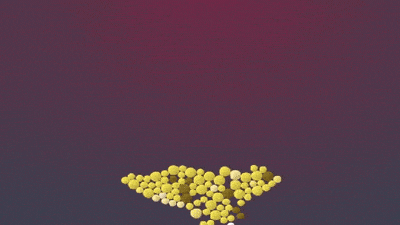
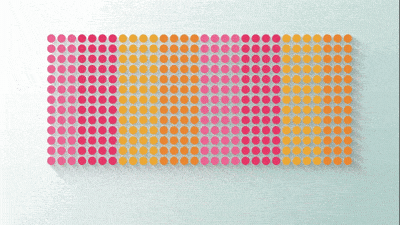

『Newton』で重力が加わるとまた一味違う面白いアニメーションができますね( ´ ▽ ` ) ♪
【『Pastiche2』の価格比較表 】
【有料】Swiss Knife
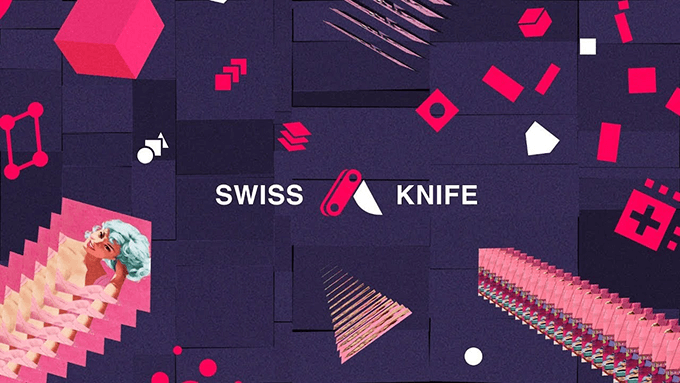
『Swiss Knife』はスライスやパララックスアニメーション(2D/3D)を制作したりなど、アニメーション制作を効率化するためのスクリプトになります。
『Swiss Knife』といえばパララックスアニメーション!! というくらいパララックスアニメーション制作の時短ツールとして有名ですd( ̄  ̄)
『Swiss Knife』にはアニメーション制作のワークフローを効率化してくれる20種類のツールが備わってます。
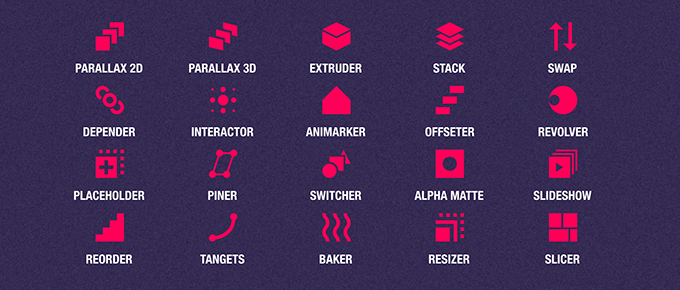
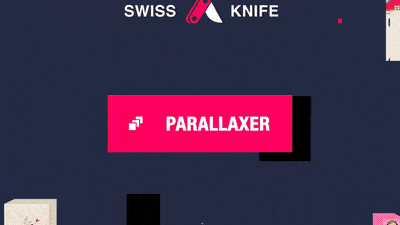
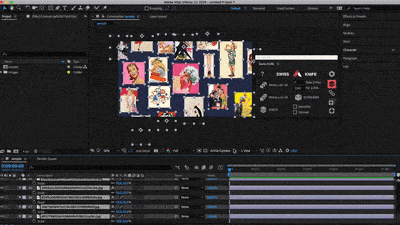
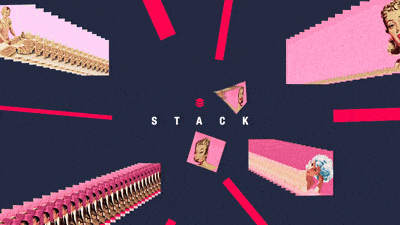
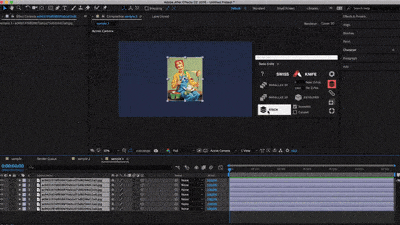
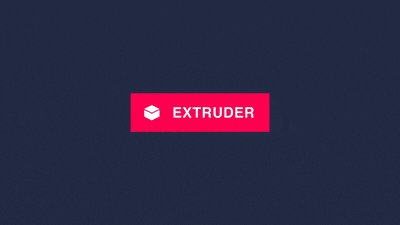
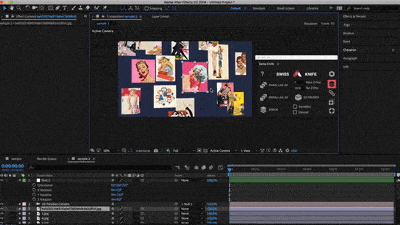
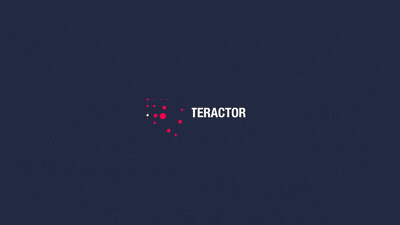
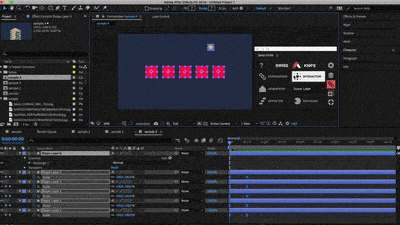

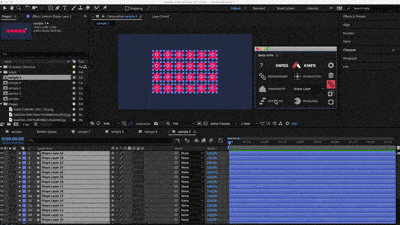
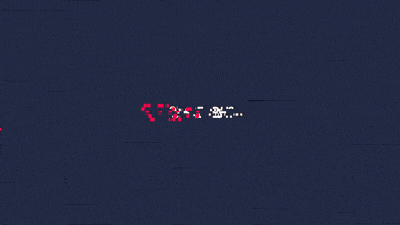
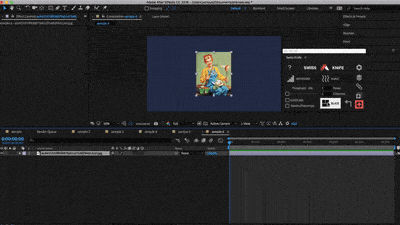

これは作業効率が爆上がりしそうです( ´ ▽ ` )♪
『Swiss Knife』を使えば、アイディア次第で幾何学的な面白いアニメーションも作ることができますね。
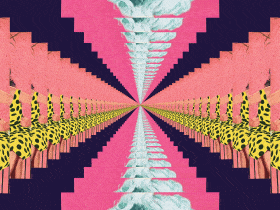
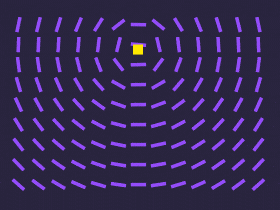
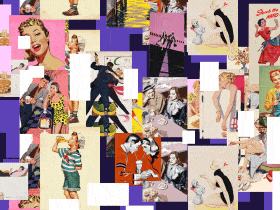
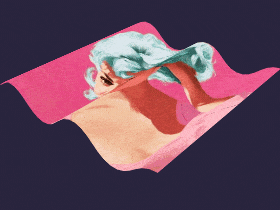
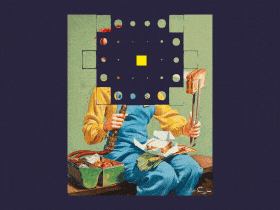
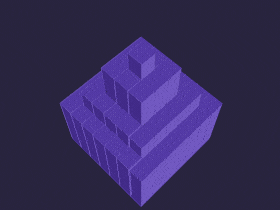
【『Swiss Knife』の価格比較表 】
【有料】Origami

『Origami』はレイヤーを分割してメッシュを作成し、アニメーションを作ることができるスクリプトになります。
各プロパティーを選択して適用するだけで
簡単にいろんな組み合わせのアニメーションをつけることができます。
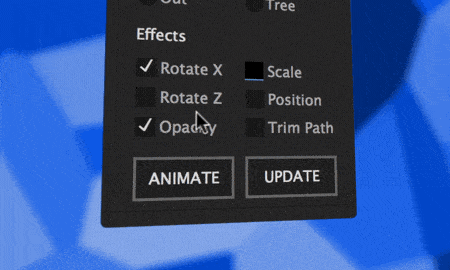
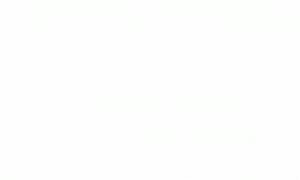
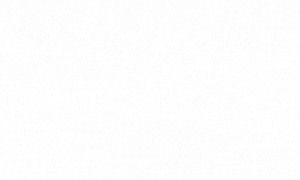
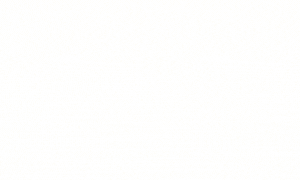
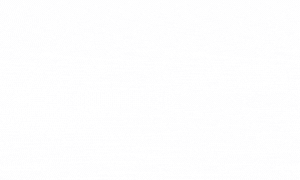
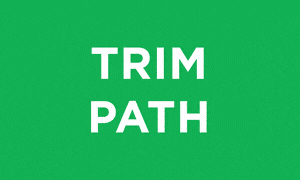
『Origami』はトライアル版が使えます。
分割のポイントが20までと『Rotate Z』『Trim Path』のエフェクトプロパティーが使えない、『Color Variation』が60%で固定など制限はありますが
どのようなスクリプトかおおよそわかるので、気になる方はぜひお試しください。
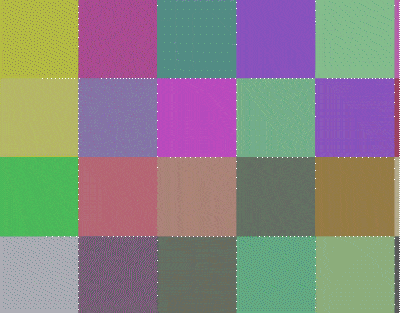
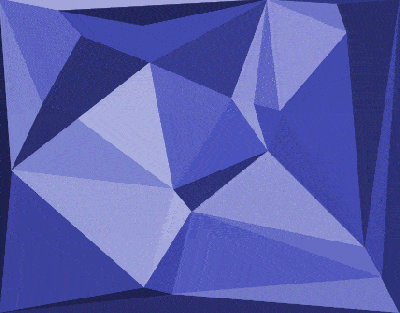
【『Origami』の価格比較表 】
【有料】AutoSway

『AutoSway』は髪の毛や魚など指定したレイヤーをゆらゆらと揺らすことができるスクリプトになります。
パペットピンツールの拡張スクリプトになるので、まずはパペットピンを打つ必要があります。
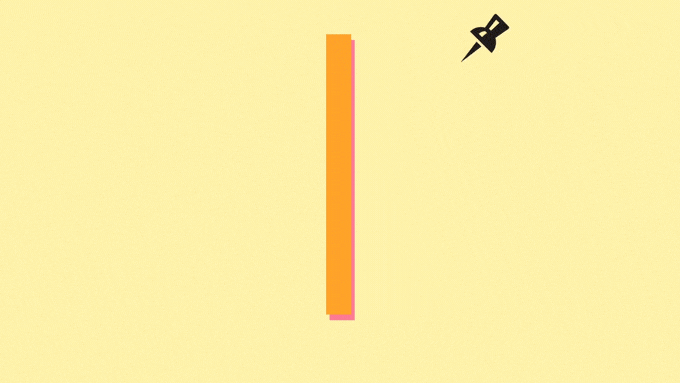
ピンを打ったレイヤーに『Auto Sway』適用すると生成されるコントロールレイヤーで揺れの長さや幅、スピード、ズレを簡単に調整することができます。

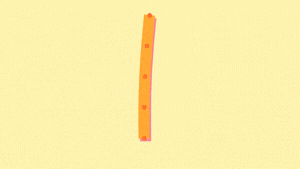
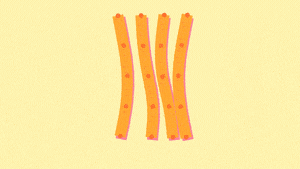
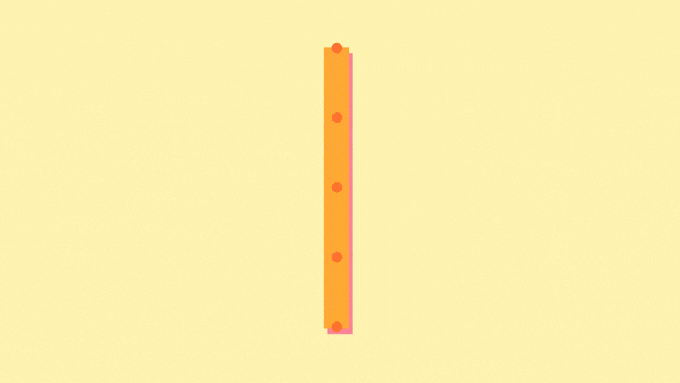
もちろん3Dにも対応してますd(゚∀゚)
【『AutoSway』の価格比較表 】
【有料】Springy FX
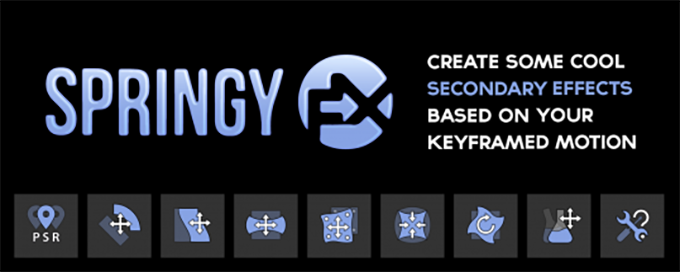
『Springy FX』は二次モーションの揺れを付けることができる9つのツールがセットになったスクリプトになります。
二次モーションこそがキャラクターアニメーションに命を吹き込む重要なファクターですが、二次モーションをゼロから作成するのはかなり面倒な作業になります。
そこで『Springy FX』の9つのツールを使えば、その工程を大幅に省くことができます。
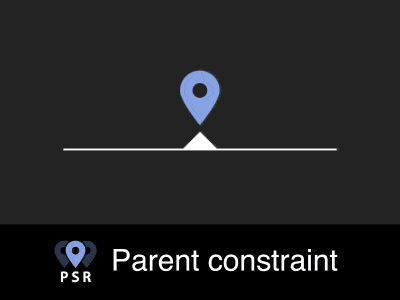
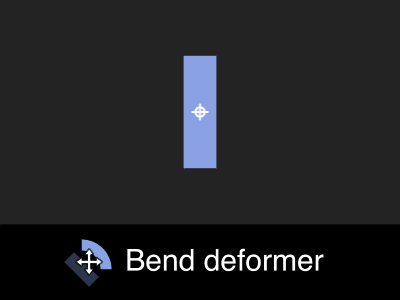
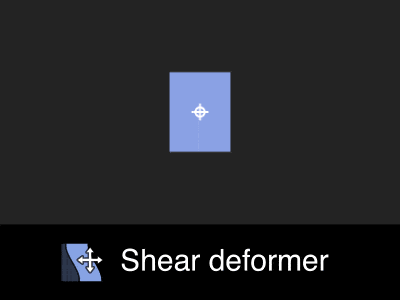
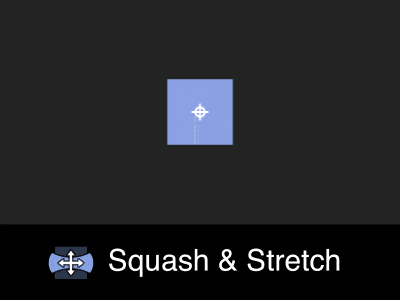
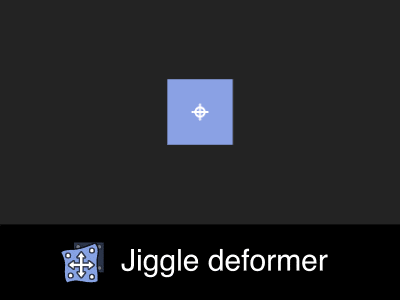
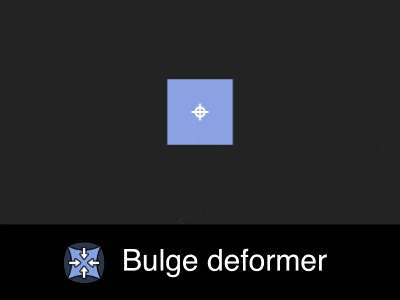
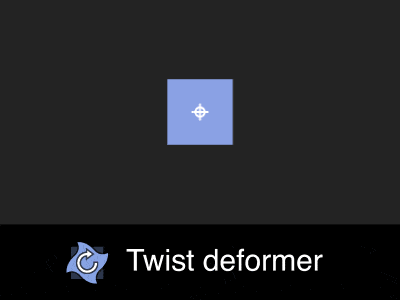
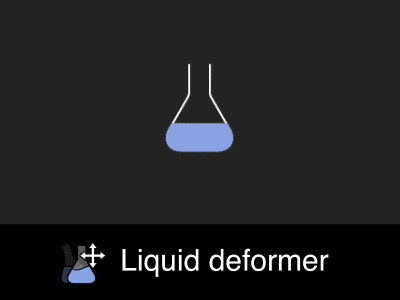
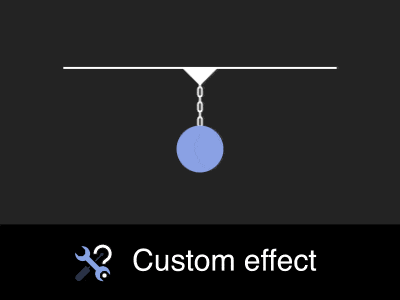
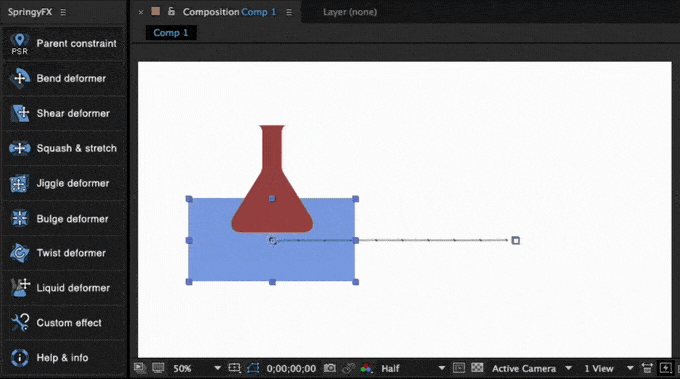
【『Springy FX』の価格比較表 】
【有料 / 無料】Squash & Stretch
『Squash & Stretch』はスクオッシュ&ストレッチモーションプリセットを適用し調整することで様々なアニメーションを作ることができるエクステンションになります。
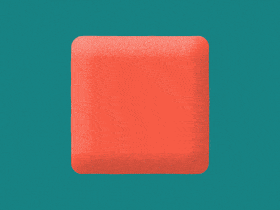
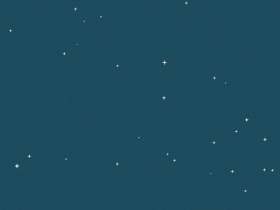

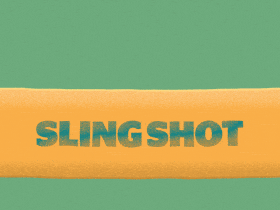
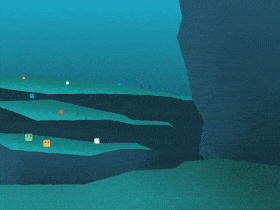
スクオッシュ&ストレッチのモーションを自動生成するのはかなり難しい動きみたいで
『Squash & Stretch』に収録されたプリセットは全て専門のクリエーターが作ったものをプリセット化してるそうです。
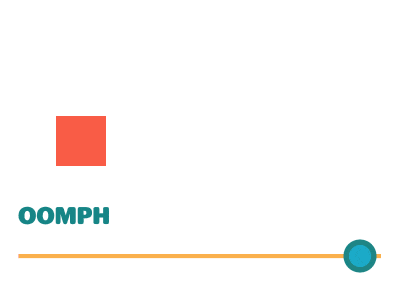
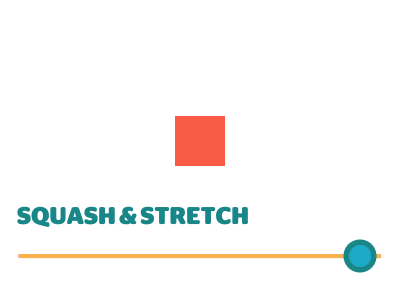
『Squash & Stretch』では無料版が用意されていて
無料版でも以下の10種類のプリセットをお試しで使うことができます⬇︎⬇︎
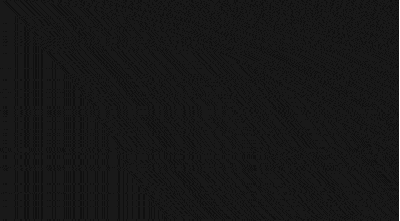
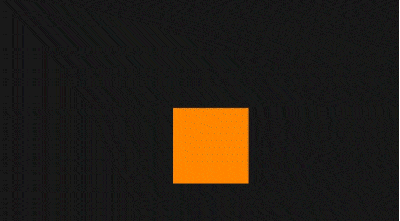
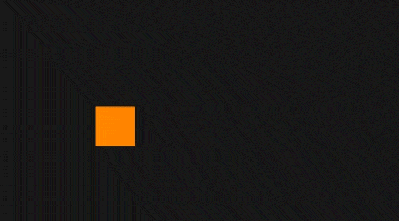
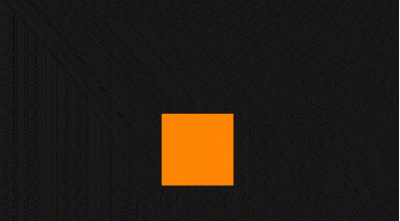
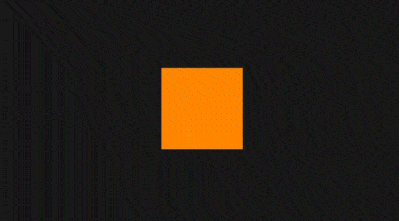
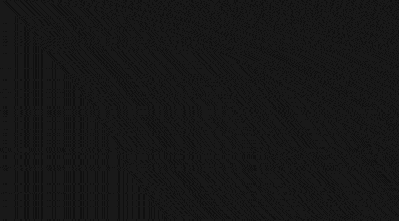
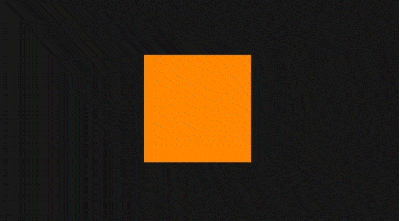
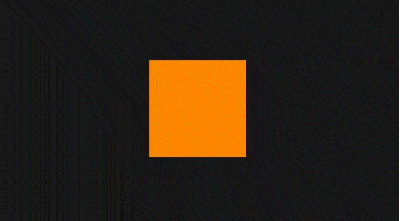
『Squash & Stretch(無料版)』でも十分いろんな表現ができるので、一度無料版を使ってみて追加でプリセットが欲しくなれば
有料版の『Squash & Stretch Pro』や有料バンドルの購入を検討するといいかと思います。
| Squash & Stretch(無料版) | Squash & Stretch Pro | |
|---|---|---|
 |  | |
| 収録プリセット数 | 10 | 61 |
| サウンドプリセット数 | 91 | 350 |
| 追加バンドルで拡張可能 | × | ◯ |
| Manual Controls (Squash & Stretch Oomph, Flip, Rotate) | ◯ | ◯ |
| Automatic adjustment of behaviors to layers | ◯ | ◯ |
| Automatic adjustment of surrounding animations | ◯ | ◯ |
| Transitions | ◯ | ◯ |
| Gallery | ◯ | ◯ |
| Text Exploder | × | ◯ |
| Precompose & Crop | ◯ | ◯ |
| Stagger Layers | ◯ | ◯ |
| Create Parent Null | ◯ | ◯ |
| 通常価格 | 無料 | $99(約13,300円) |
| セール価格 | ー | 約10,000円(25%OFF) |
| 支払い方法 | ー | クレジットカード PayPal |
| 販売サイト | 販売ページ | 販売ページ |
プリセットを追加できる各種有料バンドルのラインナップは以下の通りです⬇︎⬇︎
各有料バンドルは『Squash & Stretch(無料版)』には追加できませんd( ̄  ̄)
*『Squash & Stretch(無料版)』のダウンロード・インストール方法を解説した記事はこちら⬇︎⬇︎
【有料】Cartoon Moblur
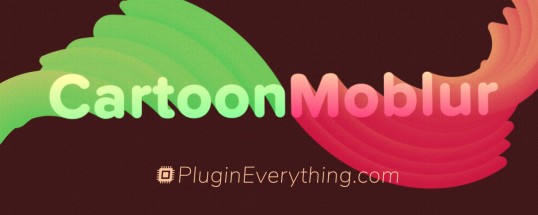
『Cartoon Moblur』はテキストやシェイプにカートゥーン風のモーショントレイルをつけることができるプラグインになります。
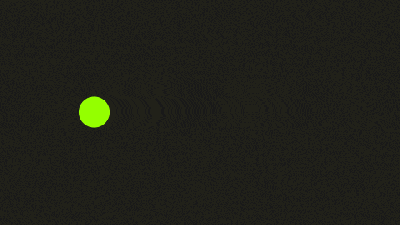
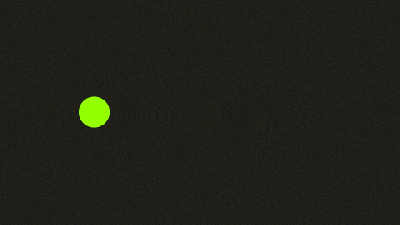
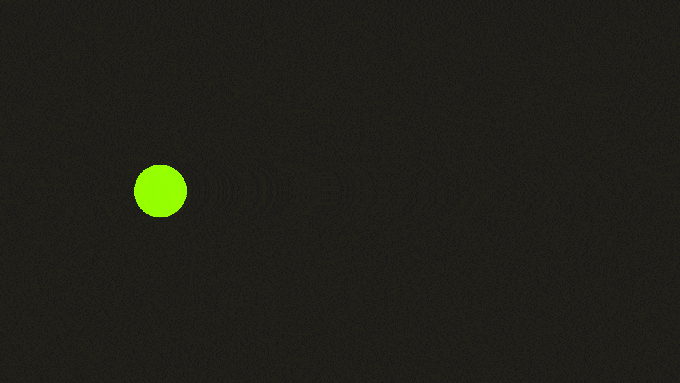
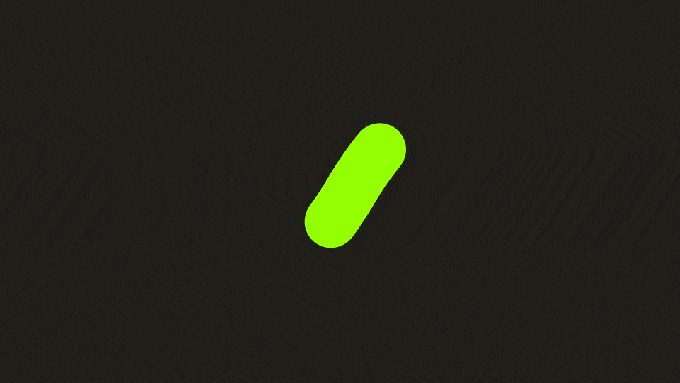
『Cartoon Moblur』でつけたモーショントレイルにはエフェクトを重ねがけすることもできます。
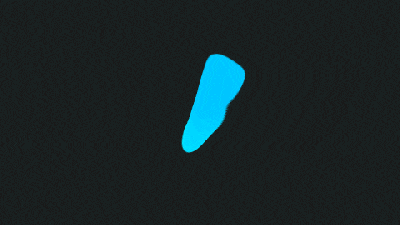
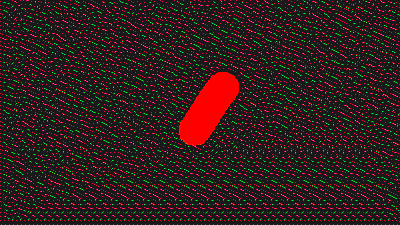
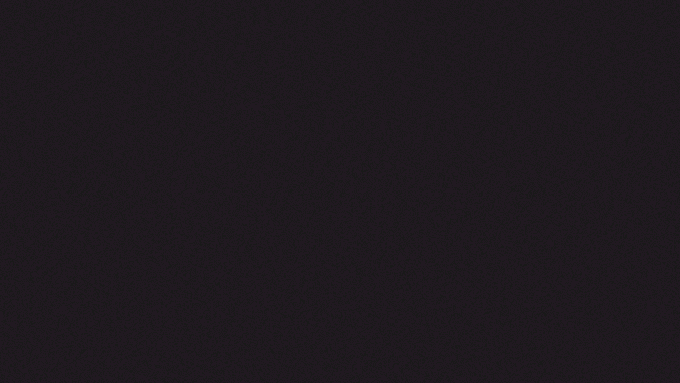
編集をしていて「あ、ここに『Cartoon Moblu』で動きつけてみようかな』ということが結構あります。
『Cartoon Moblur』を使って作ることができる表現の幅は無限大です。

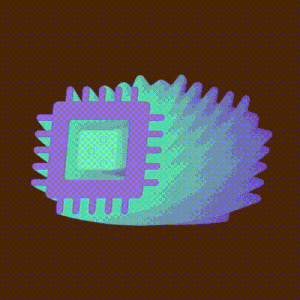
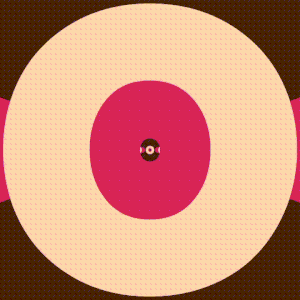
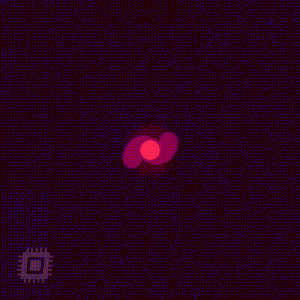
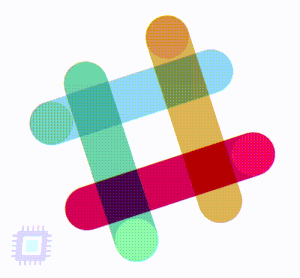
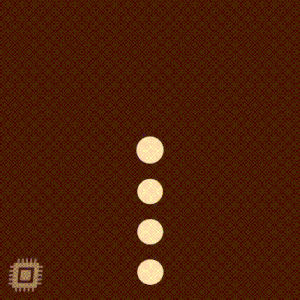
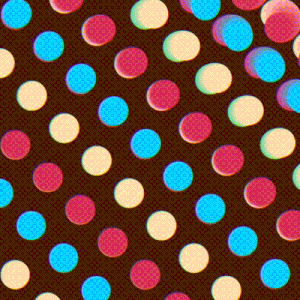
『Cartoon Moblur』は『3D』にも対応してます。
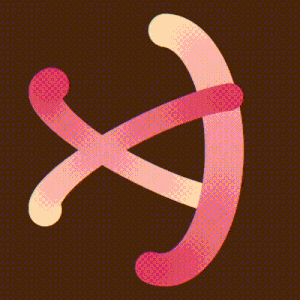
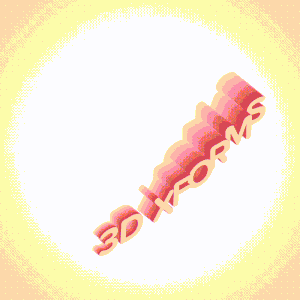
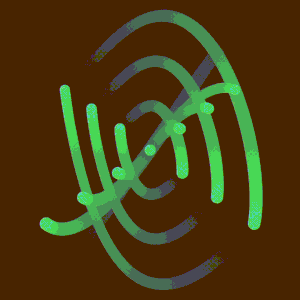
『Cartoon Moblur』の販売サイトと価格は以下の通りです⬇︎⬇︎
*テキストやシェイプの軌跡にカートゥーン風のモーショントレイルをつけることができるプラグイン『Cartoon Moblur』を徹底解説した記事はこちら⬇︎⬇︎
*テキストやシェイプの軌跡にカートゥーン風のモーショントレイルをつけることができるプラグイン『Cartoon Moblur』を徹底解説した動画はこちら⬇︎⬇︎
作業効率化・機能強化系のツール
- 【有料】KBar 3 ▶︎ エフェクトやスクリプトなどをボタン化できるランチャースクリプト
- 【有料】Mobar ▶︎ 130種類以上の機能が詰まった最強ランチャーツール
- 【有料】KeyFast ▶︎ アニメーションをワンクリックでつけることができる
- 【有料】Overload(Ae / Ai)▶︎ 『Illustrator』で作成したパスを『After Effects』へ転送してくれるスクリプト
- 【有料】Dresser ▶︎ レイヤースタイルを編集/適用したり保存できるエクステンション
- 【有料】Loopy ▶︎ ループ系のエクステンションを自由自在に適用・調整できるスクリプト
- 【有料】Auto Crop 3 ▶︎ コンポジションサイズを自動クロップしてくれるスクリプト
【有料】KBar 3
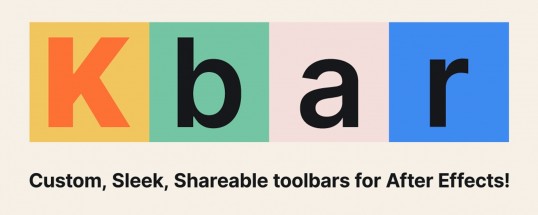
『KBar3』はエフェクトやプリセット、エクスプレッション、スクリプトなどをボタンに割り当てて、カスタマイズ可能なツールバーを作成することができるランチャースクリプトになります。
つまり…『KBar3』ではツールバーにボタンを作って各種機能を割り当てることができます。
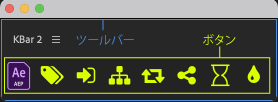
機能を割り当てるボタンのデザインは600種類のアイコンの中から選択して好きなカラーをつけることもできますし、自作したPNG/SVGファイルをボタンアイコンとして設定することもできます。
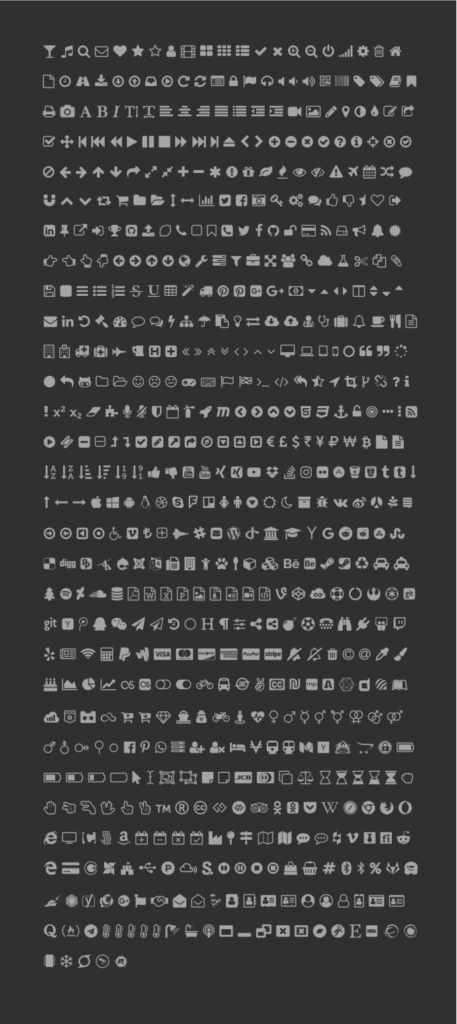
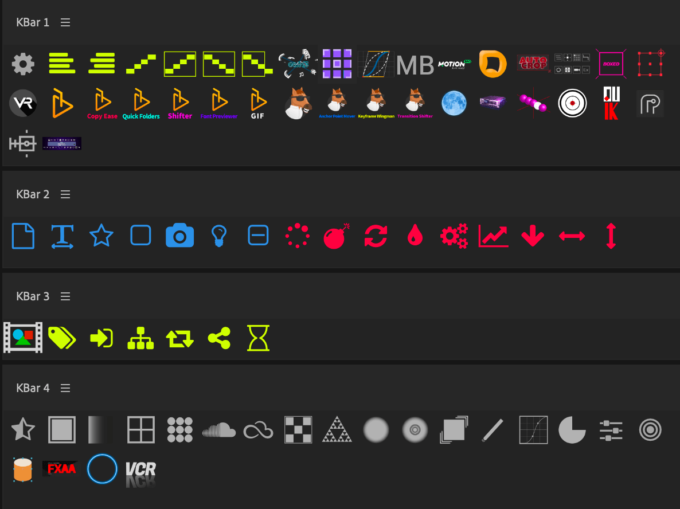
カスタマイズしたツールバー(KBar)は4つまで開くことでできるので、それぞれお好みのワークスペースに4箇所まで配置することができます。
ワークスペースのカスタマイズ好きにはたまらないです。
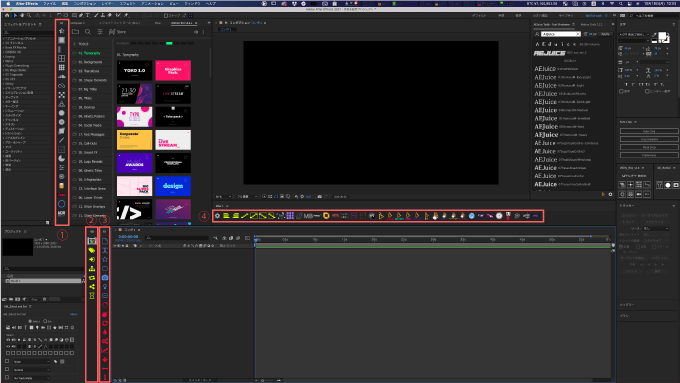
『KBar3』は『After Effects』で使えるプラグインやスクリプトの中でも、最もオススメできる製品になりますd( ̄∀ ̄)
『Kbar3』のボタンアイコンに設定できる機能は以下の8項目になります⬇︎⬇︎
- Apply Effects(エフェクト)
- Apply Preset(プリセット)
- Set Expression(エクスプレッション)
- Invoke Menu Item(メニューアイテム)
- Open Extension(エクステンション)
- Run JSX/JSXBIN File(スクリプトファイル)
- Run Script(スクリプト)
- Run Shell Command(シェルコマンド)
エクスプレッションやスクリプトを一度ボタンに設定しておけば、時間を要していた作業も自動化することができちゃいます٩( ᐛ )و
【『KBar3』の価格比較表 】
| 販売サイト | TOOLFARM (海外) | aescripts+aeplugins (海外) | Flashback Japan (国内) |
|---|---|---|---|
 |  | 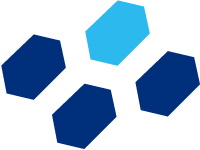 | |
| 通常価格 | $39.99(約6,100円) | $39.99(約6,100円) | 7,260円 |
| セール価格 | $20(約3,000円) | $20(約3,000円) | ー |
| アップグレード 通常価格 | $20(約3,000円) | $20(約3,000円) | 3,740円(税込) |
| アップグレード セール価格 | $11.2(約1,700円) | $11.2(約1,700円) | ー |
| 支払い方法 | クレジットカード PayPall | クレジットカード PayPall | クレジットカード 銀行振込 コンビニ決済 |
| 販売ページ | 販売ページ | 販売ページ | 販売ページ |
『KBar』に関する記事を全てまとめて紹介した記事はこちら⬇︎⬇︎
2022年の10月に『AE Juice』から『KBar』にそっくりな無料エクステンション『AE Juice Toolbar』がリリースされました。
『KBar』にはかなり劣りますが、お試しとして使う分には申し分ないくらいの機能が無料で使えるので
使ったことがない方は『KBar』のお試し版として一度使ってみるのもありです。
『AEJuice』の無料エクステンション『AEJuice Toolbar』の機能や使い方を『KBar』と比較しながら徹底解説した記事はこちら⬇︎⬇︎
【有料】Mobar
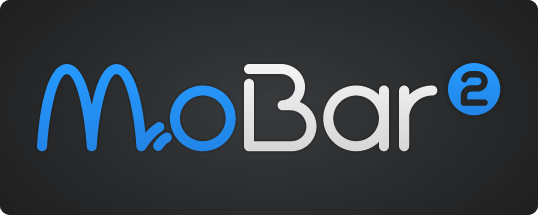
『Mobar』は130種類以上のツールを備え、その機能をツールバーに仕込むことができる万能時短ツールになります。
130種類のツールは以下の11種類のカテゴリーに分けて、便利な機能が網羅されてます⬇︎⬇︎
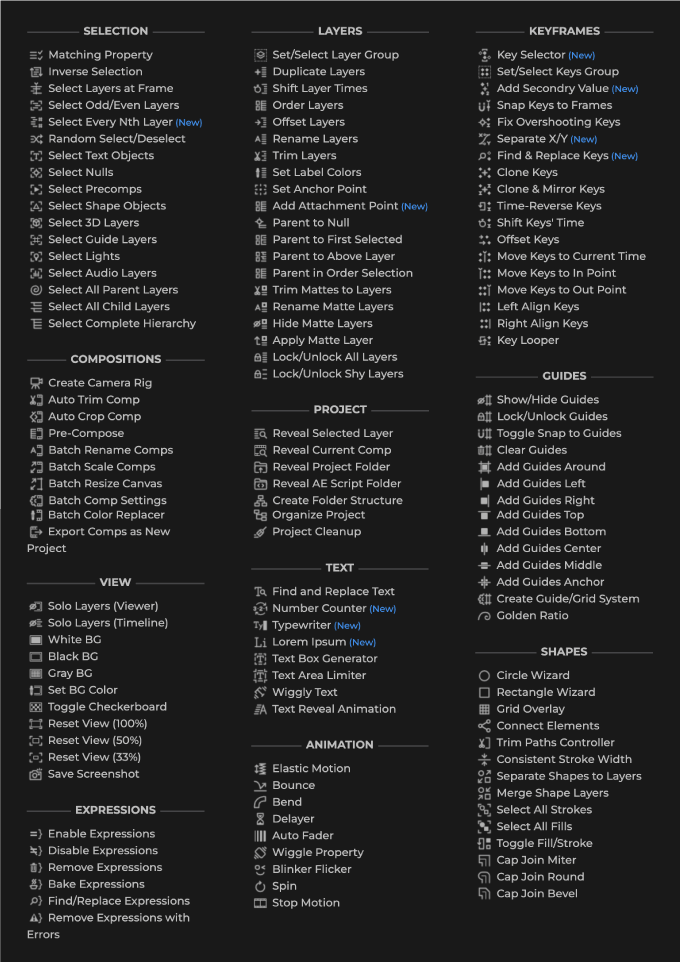

こんなにあるんですかーーっ( Д ) =͟͟͞͞ ⊙ ⊙
130種類のツール以外にも『KBar』みたいにエフェクトやエクスプレッション、プリセット、スクリプトなどカスタマイズしてツールバーにボタン配置することも可能です。
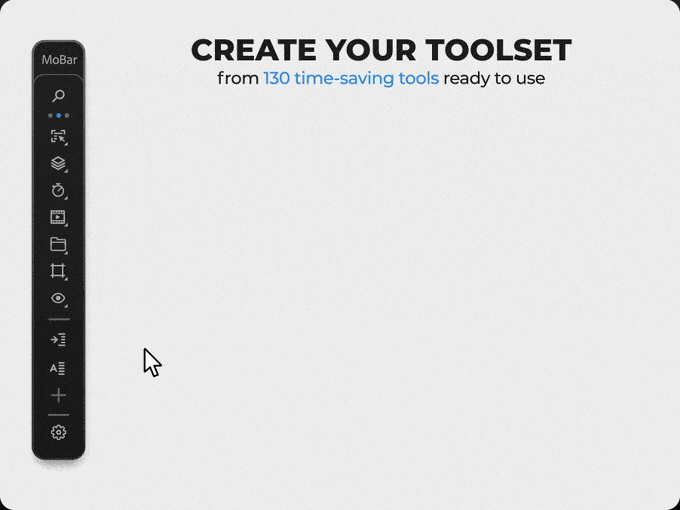
機能が多すぎてまだ全然把握できてません…_(┐「ε:)_
【『MoBar 2』の価格比較表 】
『Mobar』は一度購入すれば全てのアップデートが永久無料ですd(゚∀゚)
【有料】KeyFast
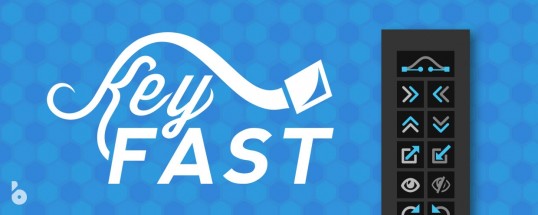
『KeyFast』は複数のレイヤーにスライド、スケール、回転、フェードなどのアニメーションをワンクリックで適用できる時短ツールです。名の知れた王道ツールですね( ´ ▽ ` )
適用したアニメーションにはイージングがつくので、毎回グラフエディターを扱う必要がありません。
イージングの度合いは各ボタンで個別に調整することができますd(゚∀゚)
他にもレイヤーやキーフレームをずらしたり揃えたり、キーフレームを複製・反転することもできます。
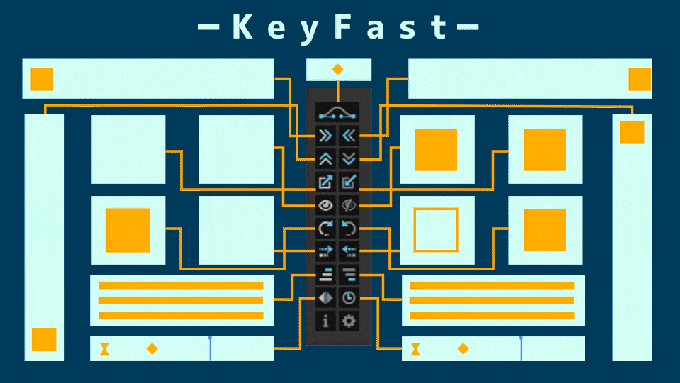
【『KeyFast』の価格比較表 】
【有料】Overload(Ae / Ai)
『Overload』は『Illustrator』で作成したパスをレイヤー構造やレイヤー名を保ったままワンボタンでシェイプ化して『After Effects』へ転送してくれるスクリプトになります。
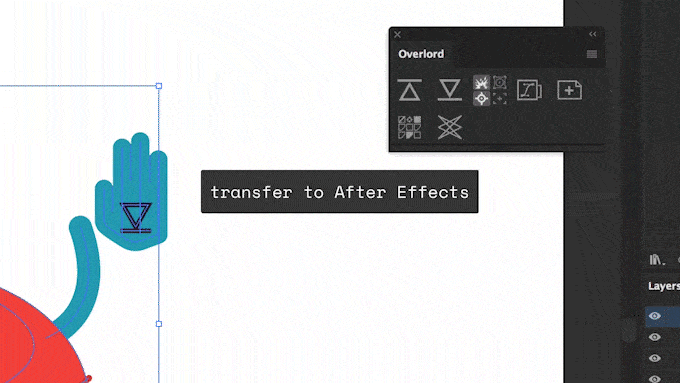
設定(Detect parametric Rectangle/Ellipse ▶︎ パラメトリック形状)によっては
楕円形や長方形ツールで作成されたレイヤーは『After Effects』でも楕円形・長方形パスとして使用することができます。
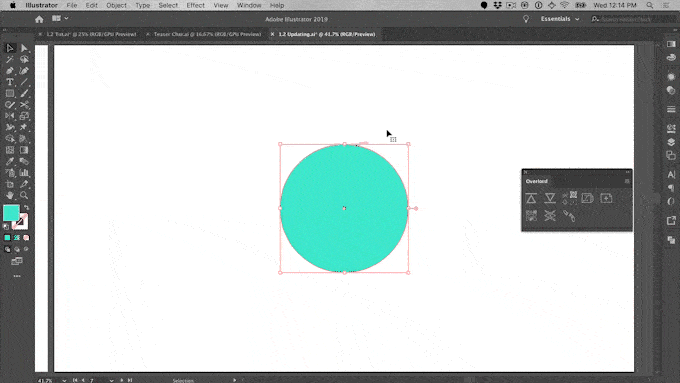
最近のアップグレードで
デフォルトではそのまま移行することのできない線形グラデーションと放射状グラデーションも
『Overload』を使えばそのまま移行することができるようになりました。
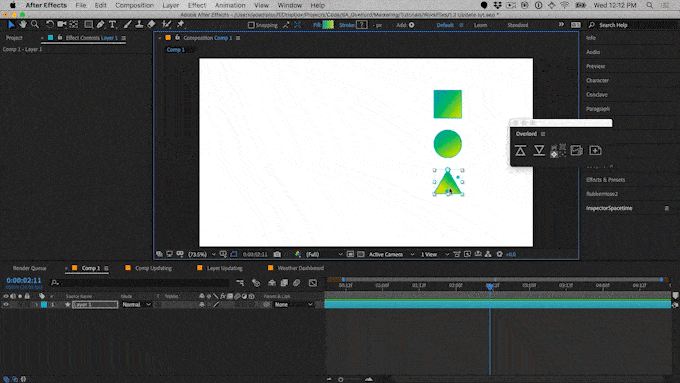
『Illustrator』と『After Effects』間でのデータの転送作業を効率化するために
イラストアニメーションをやる方は特に『Overload』は必須のツールですね。
ぜひ導入をご検討ください。
【『Overload』の価格比較表 】
『TOOLFARM』ではセール価格からさらに5%OFFクーポン『HIGHFIVE』が使えます!!
*圧倒的効率化プラグイン『Overload』の機能や使い方、ダウンロード・インストール方法、最安購入方法などなど…徹底解説した記事はこちら⬇︎⬇︎
【有料】Dresser
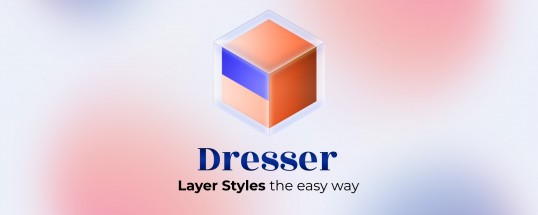
『Dresser』はレイヤースタイルを編集/適用したり保存できるエクステンションになります。
『Photoshop』や『Illustrator』を使わずに『After Effects』内だけで素早くレイヤースタイルを編集することができます^ ^
ベベル、エンボス、インナーグロー、アウターグロー、ドロップシャドウ、サテン、パターン、ストロークなど
まるで『Photoshop』でレイヤースタイルを扱うような感覚でレイヤースタイルを調整できます。
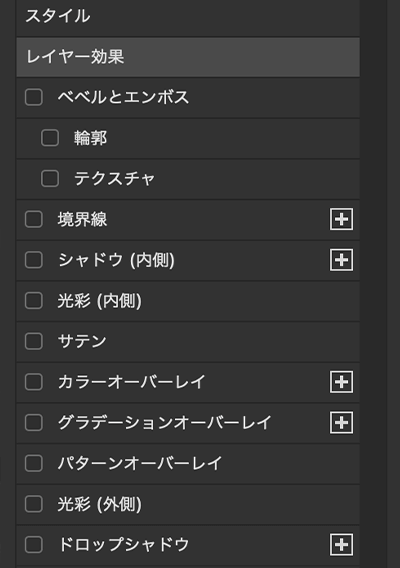
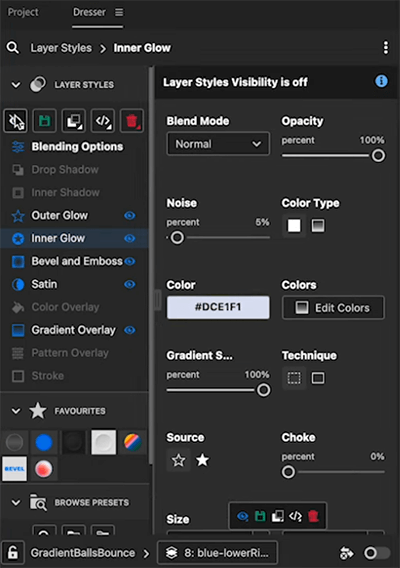
『After Effects』上でレイヤースタイルを編集するとなるとレイヤープロパティーやエフェクトプロパティーをいったりきたりしてかなり手間がかかって面倒…そんな悩みを『Dresser』はサクッと解決してくれるエクステンションです٩( ᐛ )و
『Dresser』には各プロパティーに予め設定されたプリセット(グラデーション、メタル、ネオモーフィズム、ネオンなど)が100種類以上収録されています。
カスタマイズしたレイヤースタイルもプリセットとして保存したり、アニメーションプリセットファイル(.ffx)として書き出すこともできます。
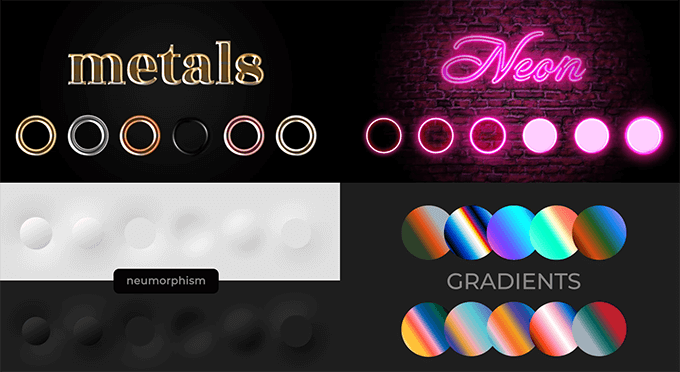
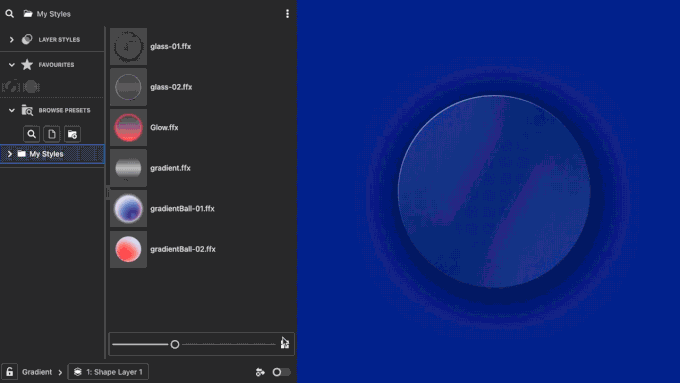
【『Dresser』の価格比較表 】
【有料】Loopy
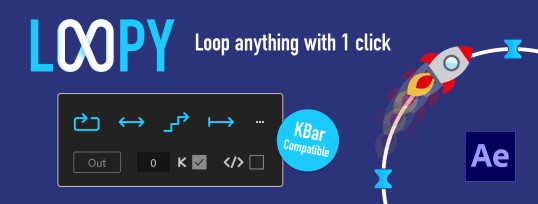
『Loopy』はループ系のエクステンションを自由自在に適用・調整できるスクリプトになります。
操作パネルはシンプルでとても使いやすいです。
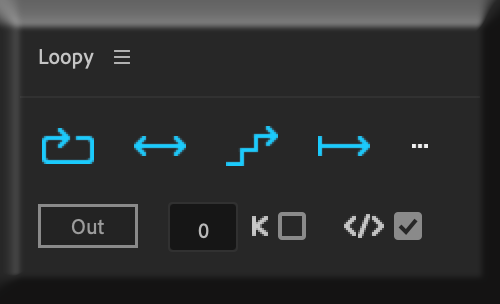
4つのループタイプ『Cycle』『Ping Pong』『Offset』『continue』 をワンクリックで適用できるボタンや
ループを特定のキーフレームの範囲に制御をかけたり、『loopIn』『loopOut』『loopIn+Out』の切り替えも簡単にできます(^ ^)
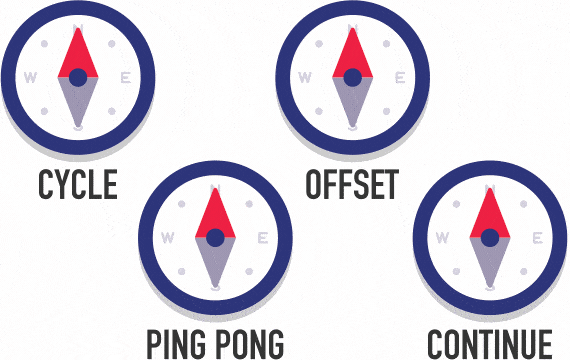
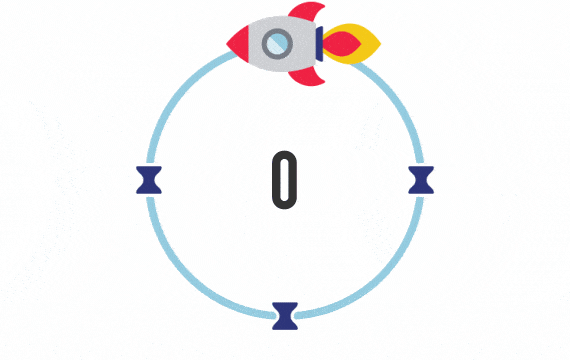
範囲に制御
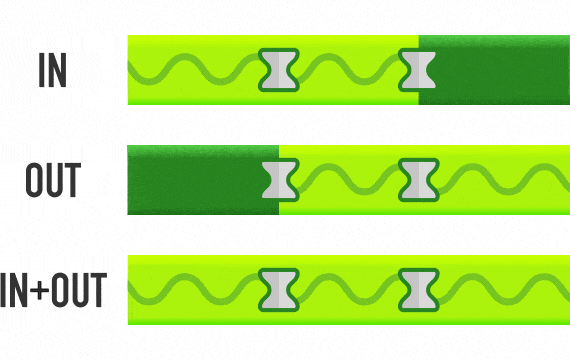
『Loopy』は『KBar』をサポートしてるので
『Loopy』の機能を『KBar』のボタンに登録して使うことができます。
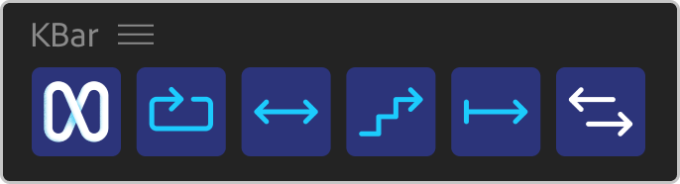
【『Loopy』の価格比較表 】
| aescripts+aeplugins (海外) | |
|---|---|
 | |
| 通常価格 | $9.95(約1,400円) |
| セール価格 | 約1,050円(25%OFF) |
| 支払い方法 | クレジットカード PayPal |
| 販売サイト | 販売ページ |
*『Loopy』の機能や使い方を徹底解説した記事はこちら⬇︎⬇︎
*『Loopy』を紹介した動画はこちら⬇︎⬇︎
【有料】Auto Crop 3

『Auto Crop 3』ではコンポジションに含まれるフッテージのサイズに合わせて自動でコンポジションサイズをクロップしてくれる便利なスクリプトになります。
ワンボタンでフッテージのサイズに自動クロップしてくれるので
必要のない余分なスペースがカットされることでフッテージが扱いやすくなったり
レンダリング処理や書き出し時間・書き出し容量を大幅に減らすことができます。
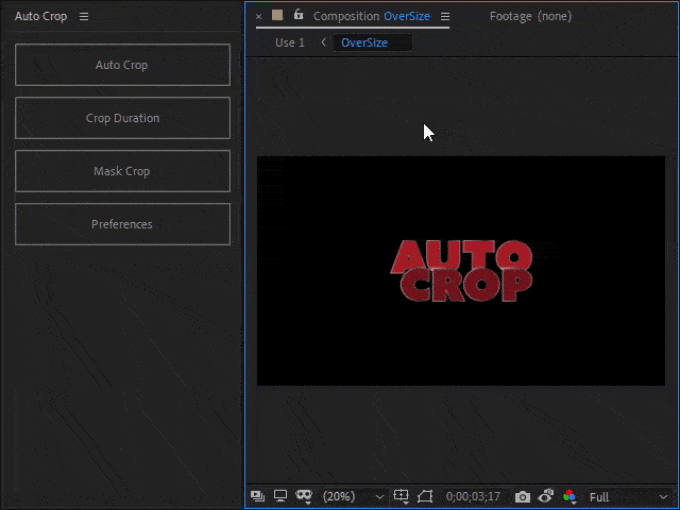
アニメーションをつけたフッテージの動きを自動認識してフッテージの動きと関係のないα部分も全てクロップしてくれるので
アニメーションをつけたレイヤーでも問題なく『Auto Crop 3』を使うことができます。
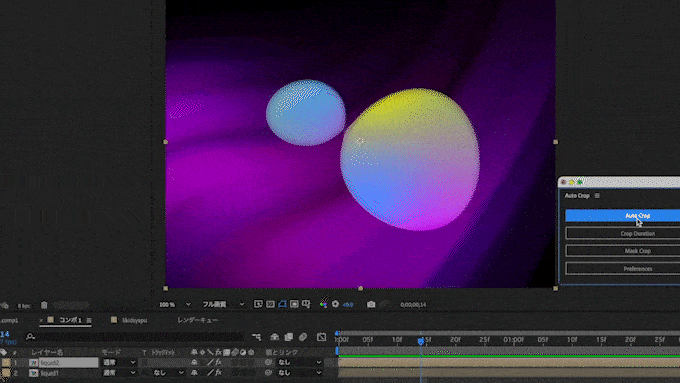
地味なスクリプトですが機能性、利便性、費用対効果…
どれをとっても『After Effects』を使うには導入すべき必須プラグインだと私は思っています。
以前は無料だったのですが、人気が出すぎて有料化されてしまいました(^ ^;)
【『Auto Crop 3』の価格比較表】
*『Auto Crop 3』について徹底解説した記事はこちら⬇︎⬇︎
*『Auto Crop 3』の機能や使い方、購入からインストール方法まで徹底的に解説した動画はこちら⬇︎⬇︎
キーフレーム・イージング(カーブ)関連のツール
- 【有料】Flow ▶︎ 直感的にカーブ(イージング)をコントロールできる人気スクリプト
- 【有料】Lasy ▶︎ レイヤーやキーフレームをカーブの形状に再配置することができるエクステンション
【有料】Flow
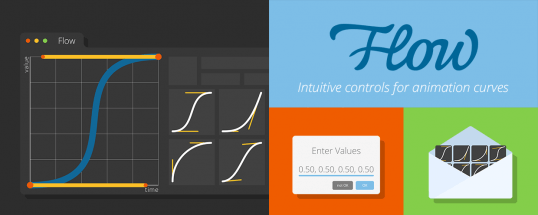
『After Effects』初心者から玄人まで幅広く人気のイージングプラグインで
グラフエディターをイジらずに専用パネルで直感的にカーブを調整することができます。
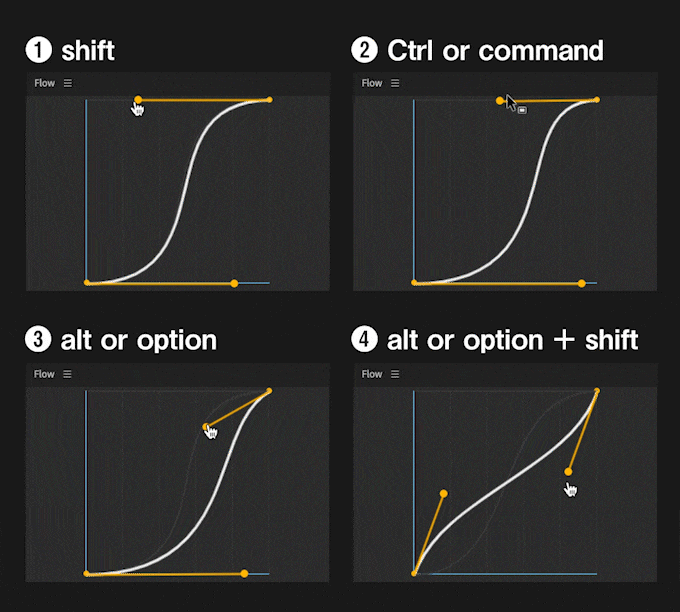
デフォルトで24種類のカーブプリセットが用意されていますが
自分で作ったカーブをプリセットとして登録することもできます。
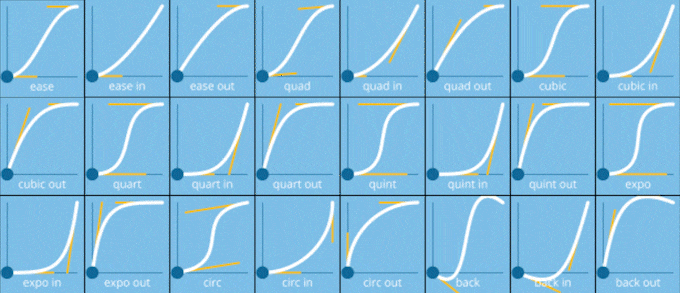
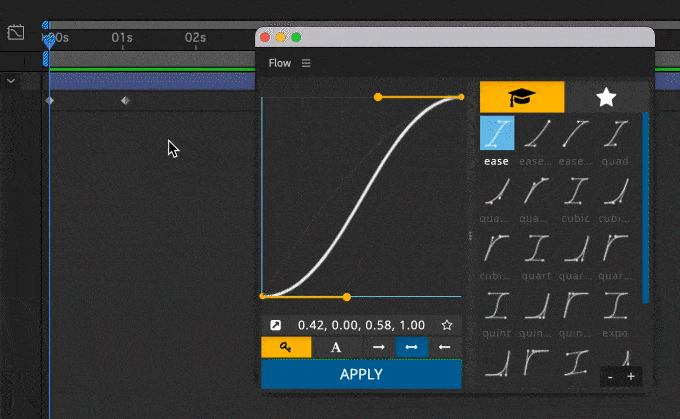
パネルはレスポンシブ対応なので
好きな形に調整してワークスペースに配置することができます。
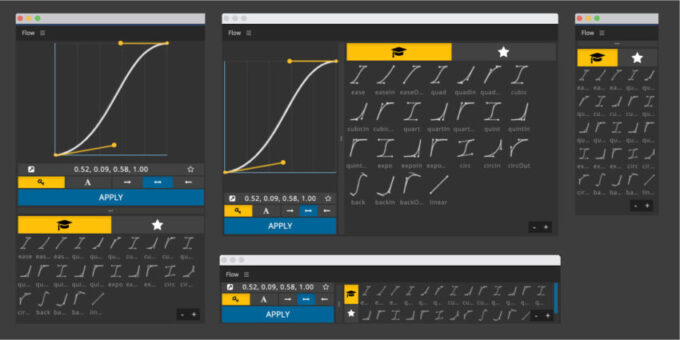
【『Flow』の価格比較表 】
*イージングスクリプト『Flow』の機能や使い方を徹底解説した記事はこちら⬇︎⬇︎
【有料】Lazy 2
『Lazy2』はレイヤーやキーフレームをカーブの形状に再配置することができるエクステンションになります。
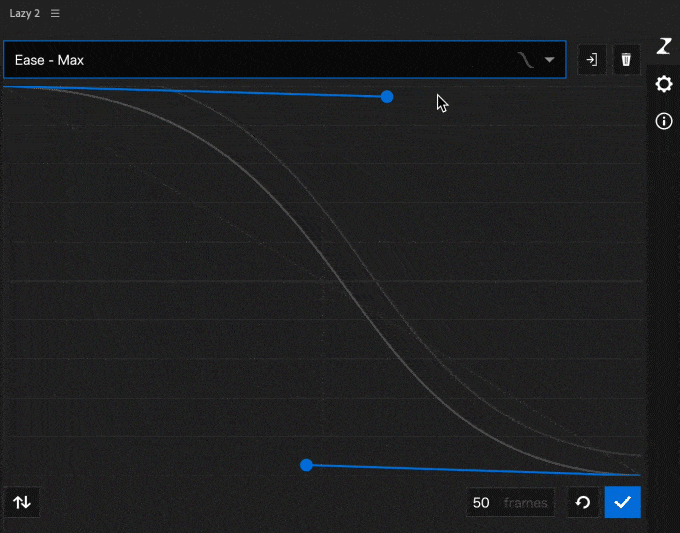
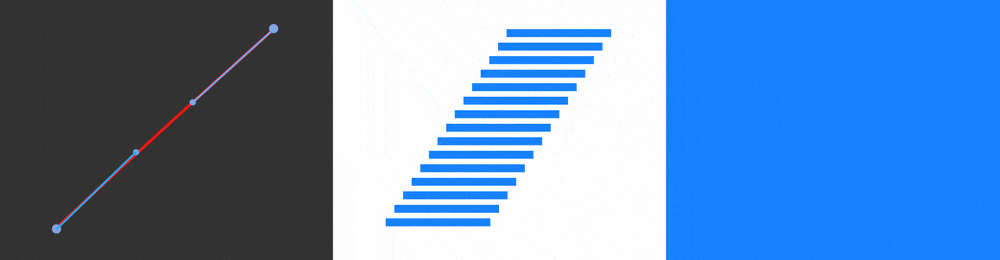
ツールパネルのペジェカーブを操作して適用すれば
カーブの形状通りにレイヤーやキーフレームが再配置されます。
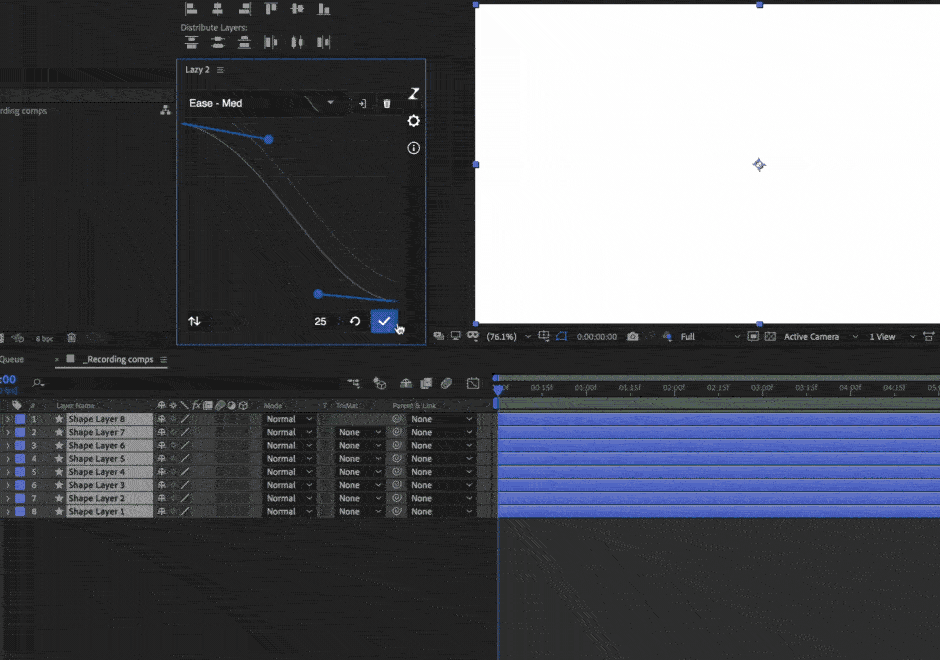
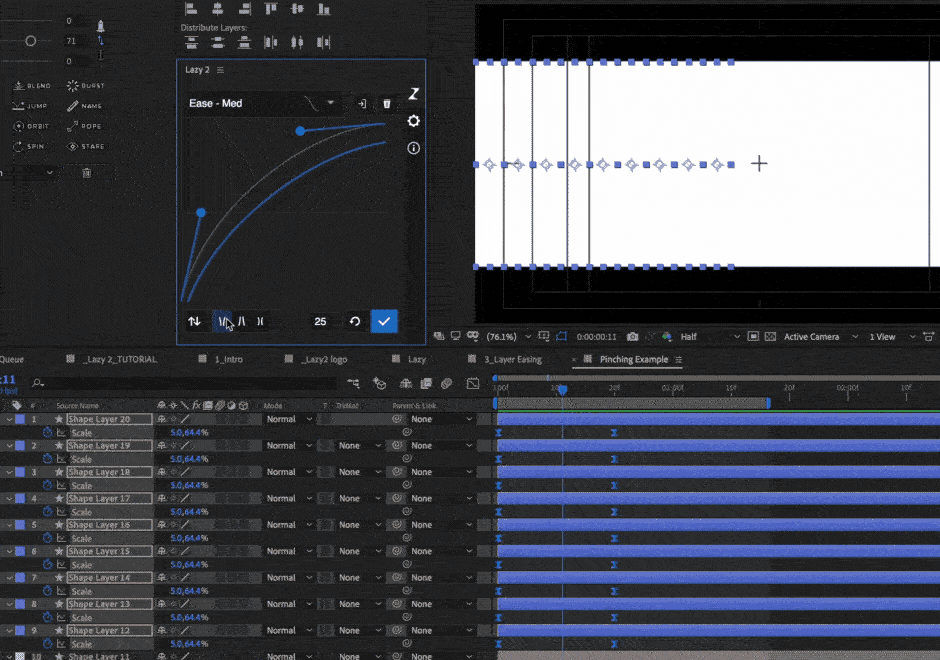
レイヤーとキーフレームはそれぞれ別々にカーブで再配置することができます。
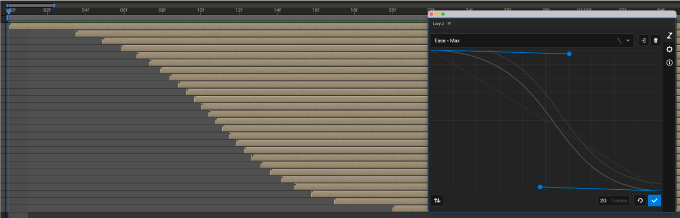
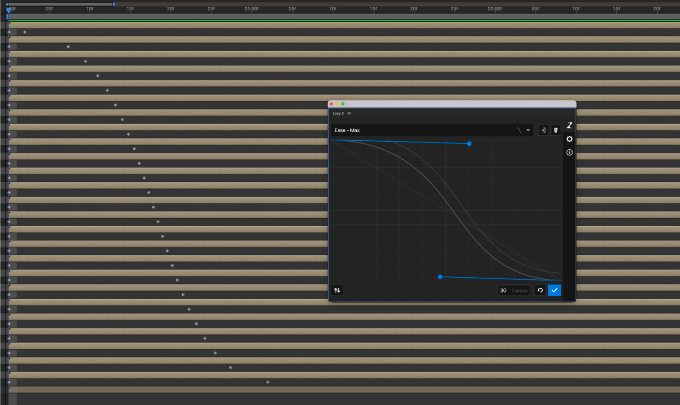
テキストやシェイプ、トランジション、リグなど
『Lazy』を使えば滑らかなアニメーションを作ることができます。
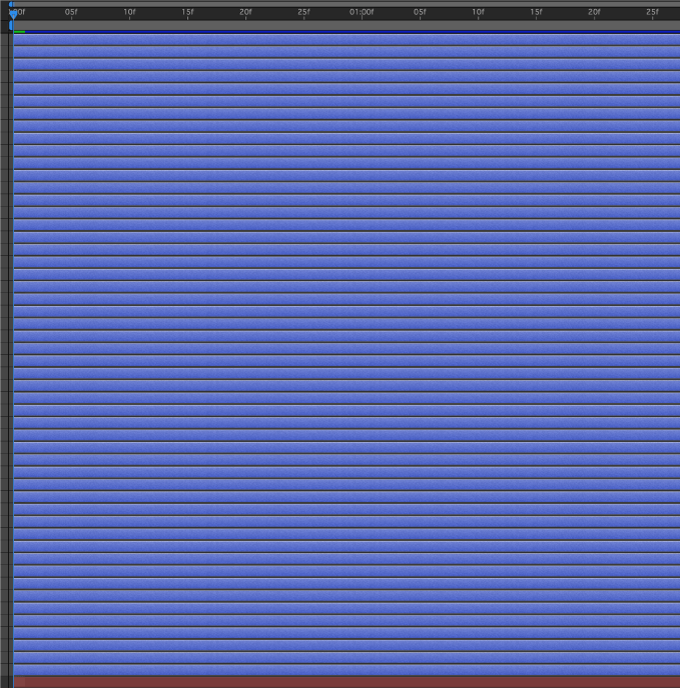
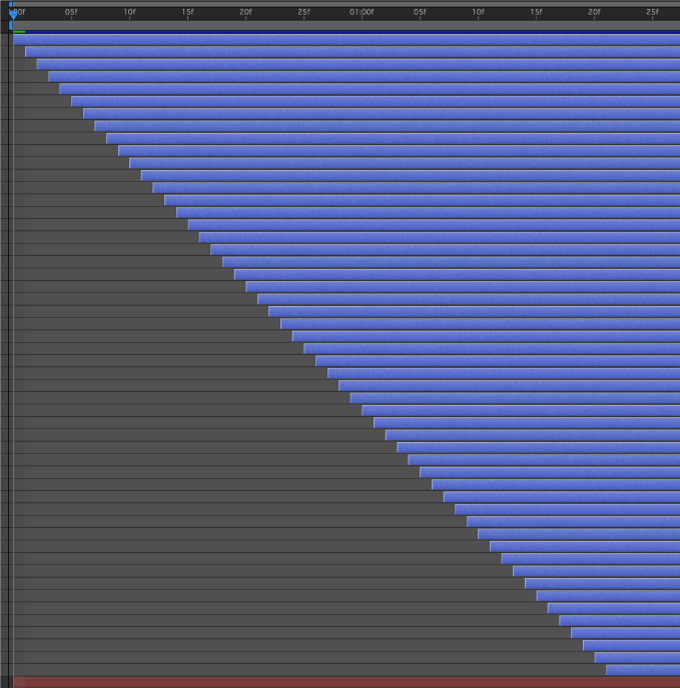
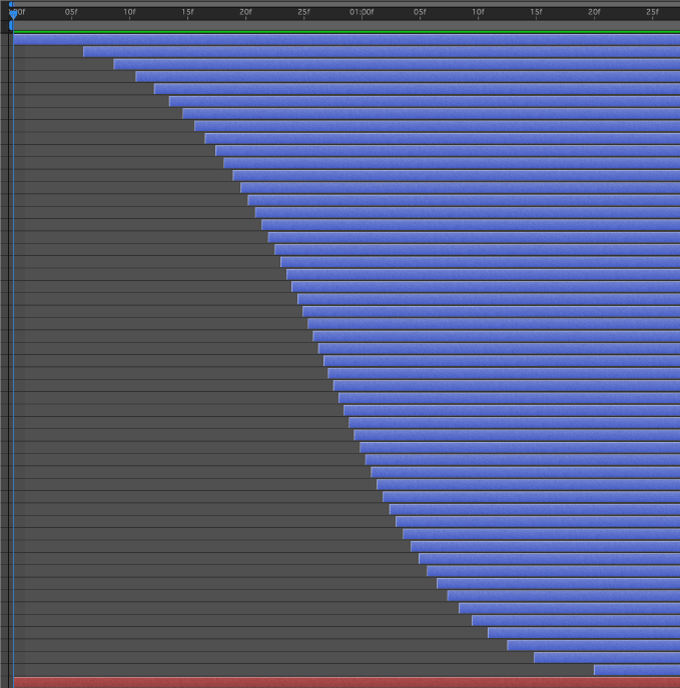
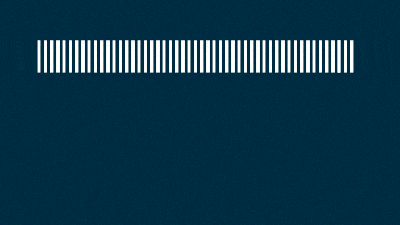

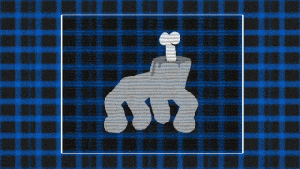
【『Lazy 2』の価格比較表 】
カラー関連のツール
- 【有料】AI Color Match ▶︎ AIを使って自動でカラーをマッチングできるエフェクトプラグイン
- 【有料】m’s Halftone ▶︎ 簡単にハーフトーンを作ることができるプラグイン
- 【有料】ColorSwap ▶︎ 特定の色を自動検索して、別の色にReplace(置換)、Swap(交換)できるスクリプト
【有料】AI Color Match

『AI Color Match』は指定したフッテージのカラーを別のフッテージにAIを使って自動でマッチングできるエフェクトプラグインになります。
使い方はとてもシンプルで
マッチングしたいフッテージにエフェクト『AI Color Match』を適用してカラーサンプルとして参考(リファレンス)にするフッテージを選択するだけです。
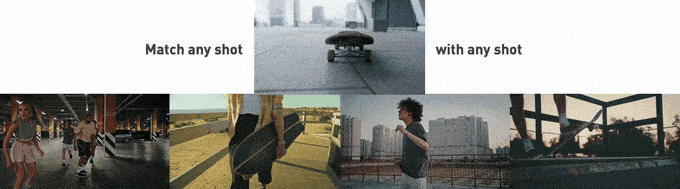

お気に入り映画のカラグレも『AI Color Match』を使えば簡単に近い配色にもっていけるって事ですねd(゚∀゚)
1点注意したいのが
カラーサンプルとして指定したフッテージ内のカラーをトータルで識別するので、全体的なカラーはそれなりに合わせてくれますが



フッテージ内の差異、例えば、差し込む光などコントラストや露出が異なる箇所を部分的にマッチングして反映することはできません。
あと『AI Color Match』にはマッチングした配色を数値化したりカスタムできる機能はないので
適用後のカラーを変更したい場合には他のエフェクトやツールを使って微調整する必要があります。



Lumetriカラーにマッチングした色情報を数値化してくれたら便利だったのですが…
近々できるようになる可能性も高いので、それが『AI Color Match』であってほしいですね…_(┐「ε:)_
【『AI Color Match』の価格比較表 】
『Windows』『MacOS』に対応、『0Intel』『Apple Silicon』もサポートしてますd(゚∀゚)
*『AI Color Match』について解説した記事はこちら⬇︎⬇︎
【有料】m’s Halftone
『m’s Halftone』はレイヤーに適用するだけでハーフトーンに処理してくれるプラグインですd(゚∀゚)
レイヤーマップなどいらずにエフェクトをただレイヤーに追加するだけなので簡単に使えますよ〜٩( ᐛ )و

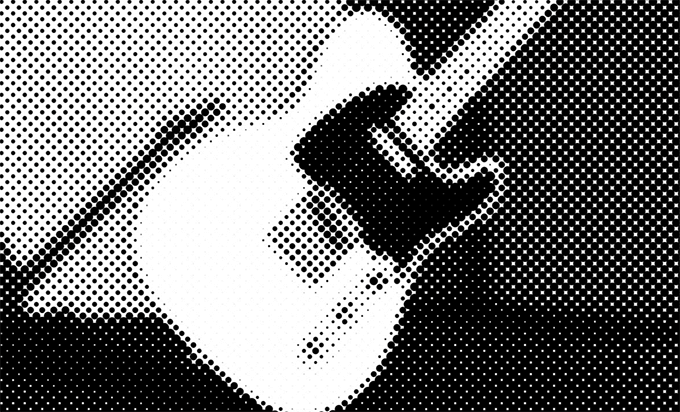


ハーフトーンのタイプは『Circle』『Square』『Line』の3種類から選択することができます( ´ ▽ ` )
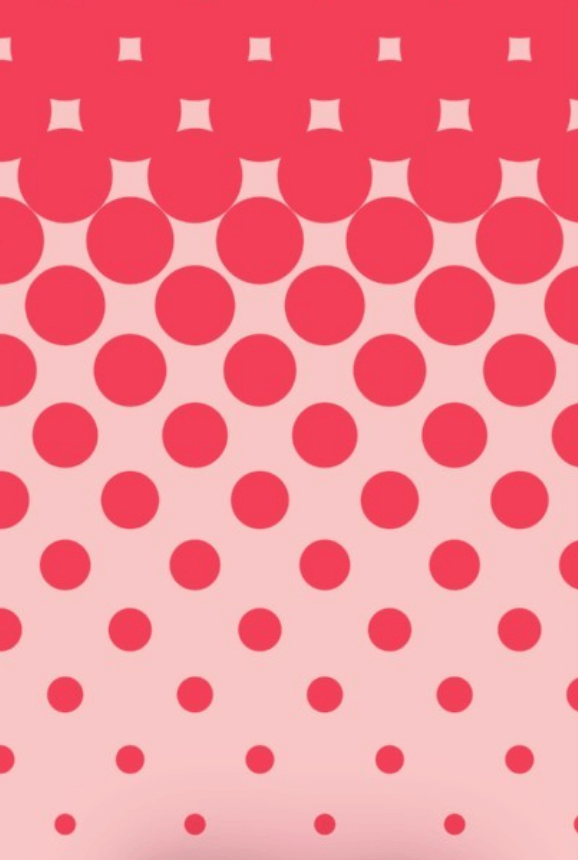
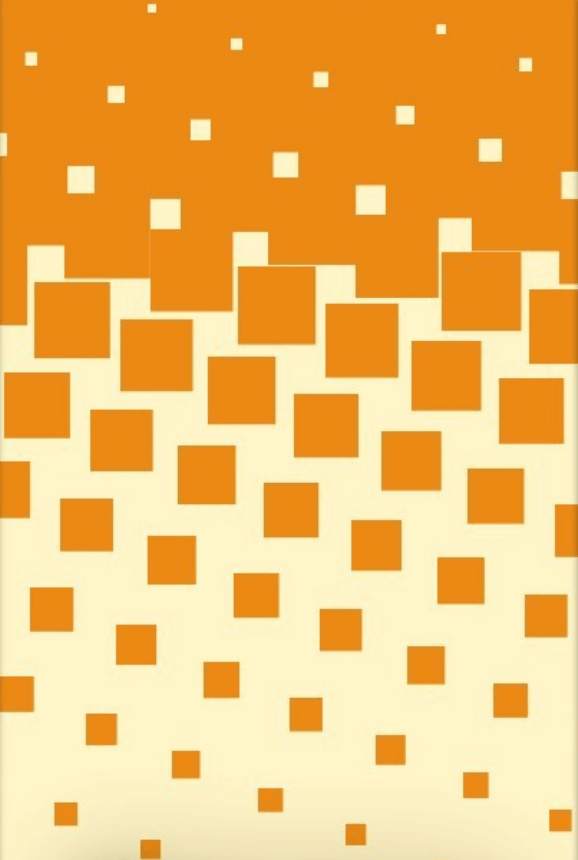
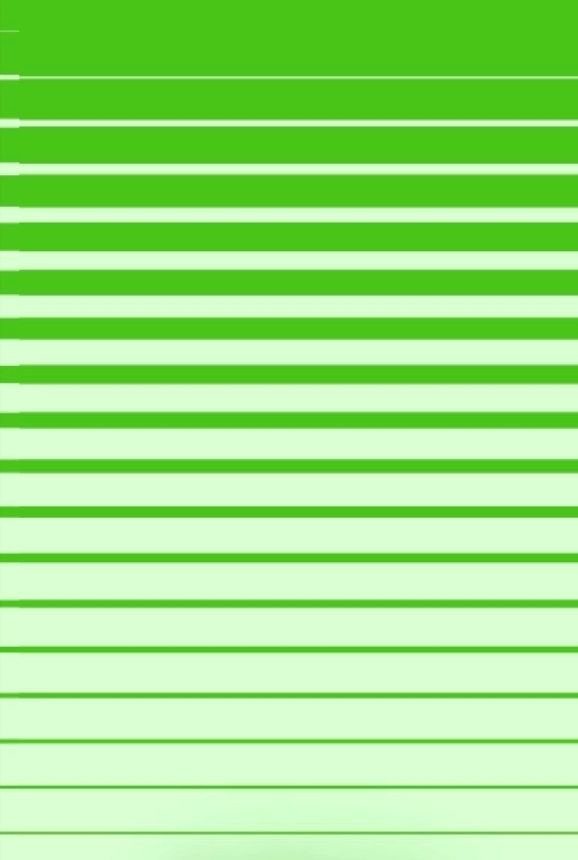
【『m’s Halftone』の価格比較表 】
【有料】ColorSwap
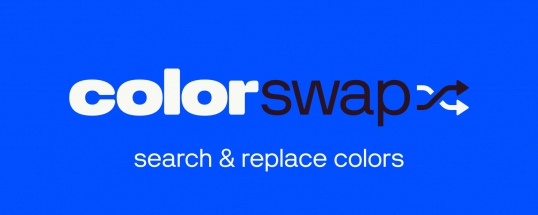
『ColorSwap』はプロジェクト内で特定の色を自動検索して、別の色にReplace(置換)、Swap(交換)することができるスクリプトになります。
『ColorSwap』の主な機能は以下の3つになります⬇︎⬇︎
① Search and Replace ▶︎ 色を自動検出して置き換える
② Swap colors ▶︎ 指定したカラー同士をスワップ(交換)できる
③ Search scope ▶︎ プロジェクトやレイヤー内のカラー情報を自動検索する
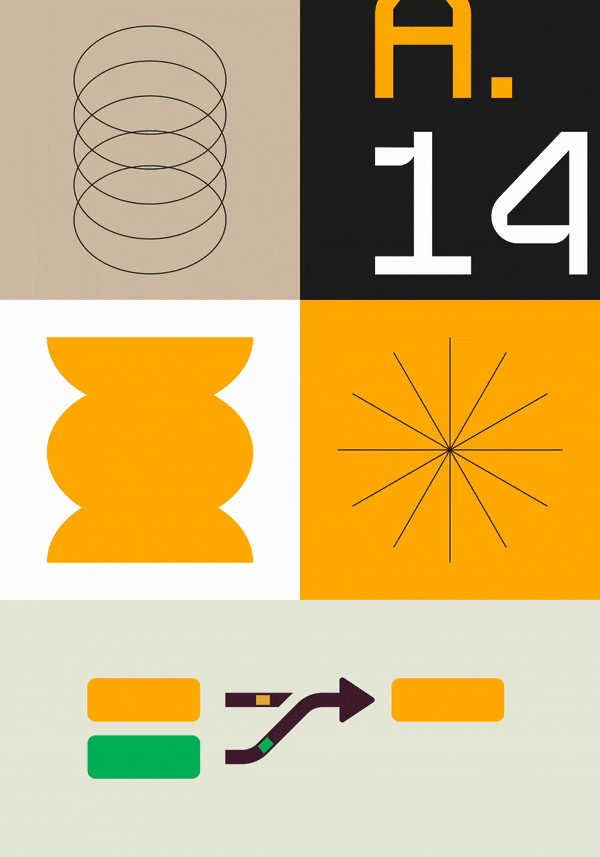
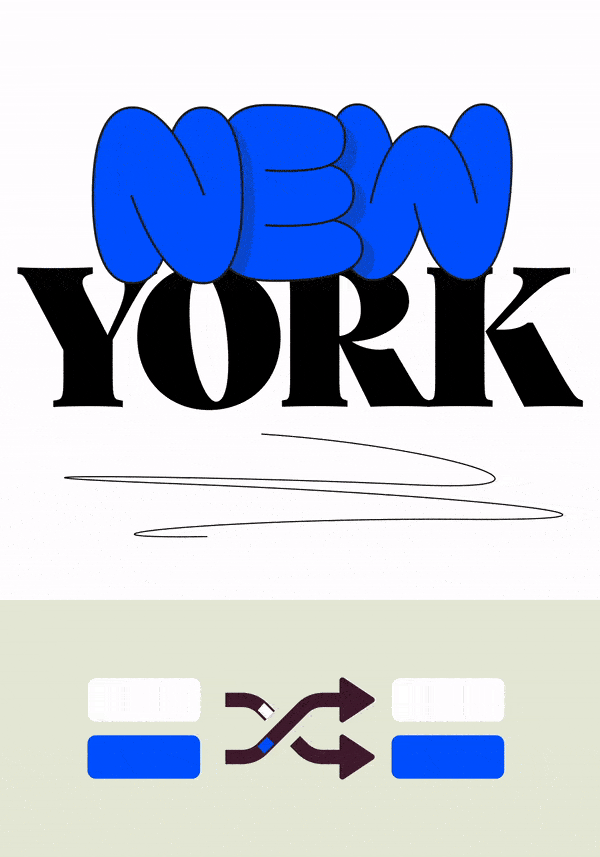
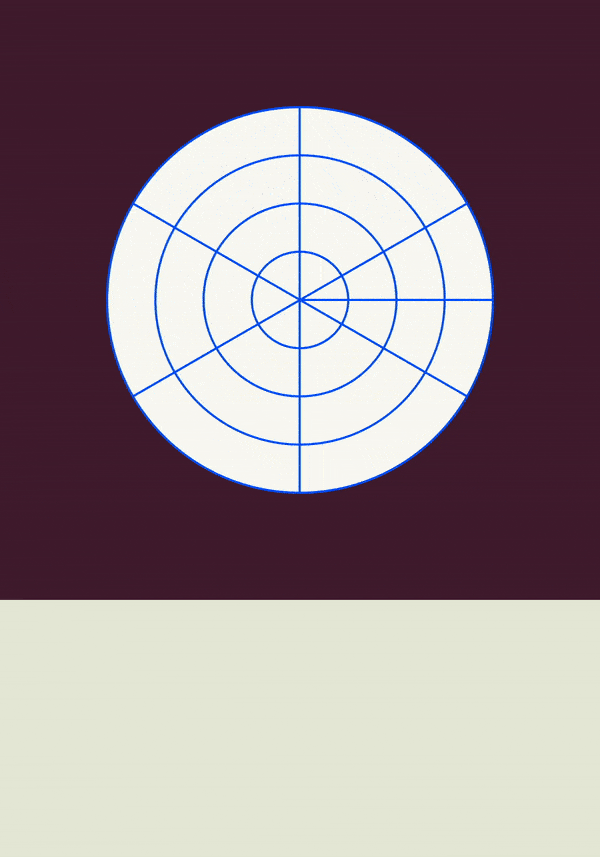
『ColorSwap』はグラデーションにも適用することができます。
まとめて色を置き換える ① Search and Replace と
色を入れ替える ② Swap colorsは超便利でかなり重宝してますd(゚∀゚)

色を変更したいところを一々探して選択しなくていいので楽ですね(*´Д`*)
『Regular UI』と『Mini UI』を切り替えてワークスペースを節約することができます。
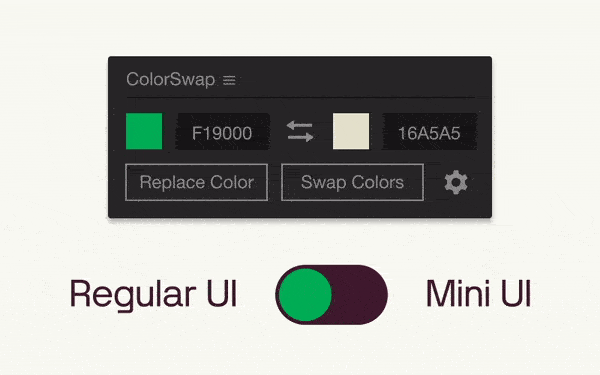

【『ColorSwap』の価格比較表 】
*『ColorSwap』の機能や使い方を解説した記事はこちら⬇︎⬇︎
*『ColorSwap』の機能や使い方を解説した動画はこちら⬇︎⬇︎
サウンド関連のツール
- 【有料】Boombox(Pr / Ae) ▶︎ 約13,000種類のSEを収録したオールインワンのサウンドデザインツール
【有料】Boombox(Pr / Ae)
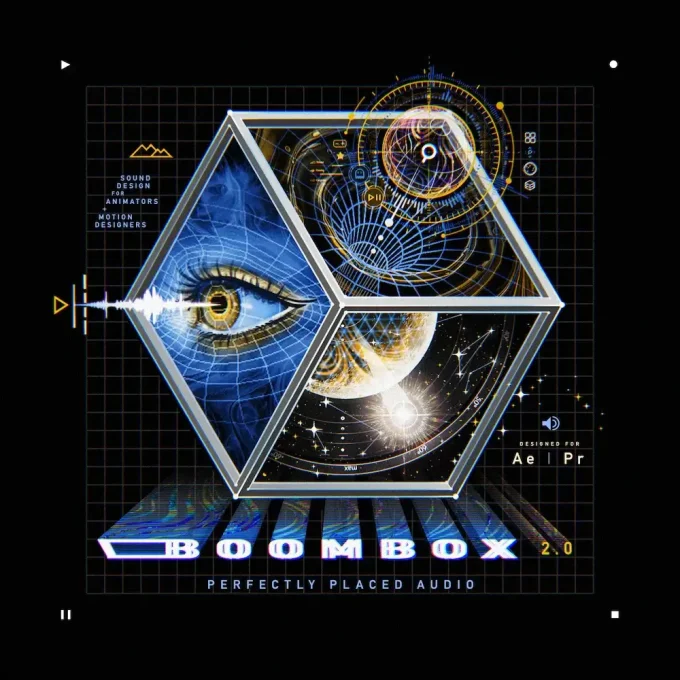
『Boombox』はあの『Motion4』でお馴染みの『Mt. Mograph』が2018年頃から販売しているツールで
『Premiere Pro』や『After Effects』で上で使える高品質なロイヤリティーフリーのサウンドエフェクトを
なんと12,000種類以上使うことができるオールインワンのサウンドデザインツールになります。
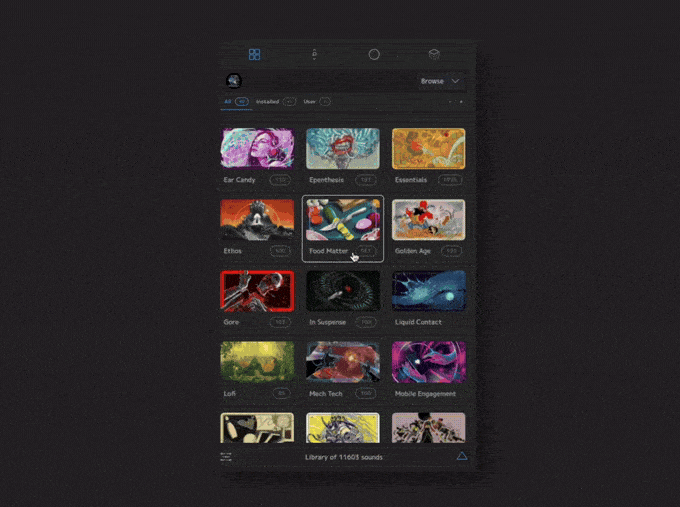
2年くらい前は4000種類くらいでしたd(゚∀゚)

めちゃくちゃ増えてますねっ∑(゚Д゚;!!
あの有名なエディーターさんも絶賛してましたね⬇︎⬇︎
『Boombox』のライブラリーは常に新しいサウンドが追加され続けていて
新しいサウンドが追加されると自動的に同期され、追加コストも一切かかりません。
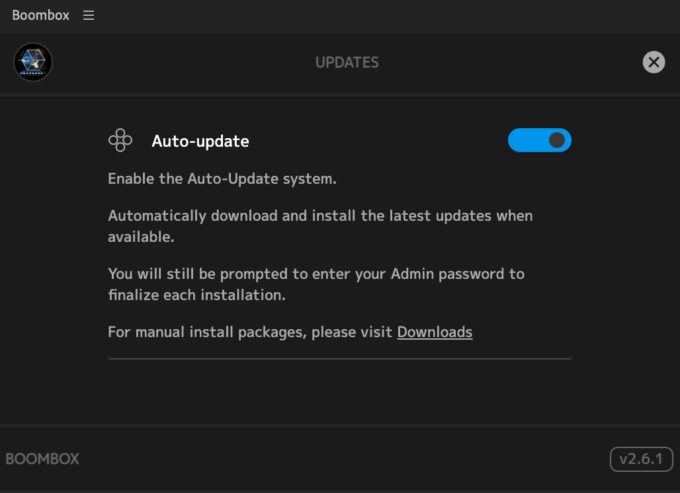
現在はロイアリティーフローサウンドが12,959種類、パックが42種類、タグが2,189種類になってます。
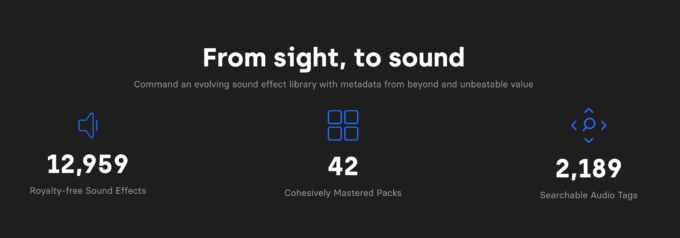
『Boombox』のSEは受賞歴のある作曲家が録音・制作してて、厳選された 48hz フルステレオ .WAV ファイルで収録されてますd(゚∀゚)
パックの内容は以下のような感じです⬇︎⬇︎
- 【NEW!!】Age of Excess(512)
▶︎ 80〜90年代にかけてのビデオ、テレビゲーム、ドアノブ、ボタンなど懐かしいサウンド - Symbiosis(187)▶︎ 小鳥の囀り、葉の揺れる音など大自然のありとあらゆるサウンド
- Props(1681) ▶︎ 映画でよく使用される小道具
- Strange Future(174) ▶︎ ビヨヨーン、ビビビビッーなど近未来的で奇妙なサウンド
- Animals(150) ▶︎ 動物の鳴き声、唸り声、ゴロゴロ音、ひっかき音など
- Mobile Engagement(192) ▶︎ 通知、アラーム、チャイム、UIサウンドなど画面上のデバイスに命を吹き込むサウンド
- Crowds(140)▶︎コンサート会場、ライブでの観衆の歓声や笑い声、拍手など
- Tactile Feelings(780)▶︎ 布や紙などを引き裂いたり擦ったり切ったり丸めたりなどのサウンド
- Semi-Charmed(222)▶︎アドベンチャーゲームの定番サウンドを網羅
- Rhythm System(296)▶︎ シーンの切り替えやワンアクセントに使えるリズミカルなドラムサウンド
- Backdrop(155)▶︎ 爽やかなバックニュージック
- In Suspense(100)▶︎ 恐怖心を煽るようなホラー系のサウンド
- Office Dystopia(511)▶︎ 電話、タイピング、プリンター、コーヒーメーカーなど90年定番のオフィスサウンド
- Wild West(117)▶︎ 銃声、ムチ、馬の鳴き声や足音など西部劇のサウンド
- Liquid Contact(428)▶︎水音、水飛沫、水没、注ぎ、滴り、泡など水に関連したサウンド
- Mech Tech(160)▶︎ ギア、ラッチ、ピストンなどの機械音
- Slash & Dash(151)▶︎ トランジションやモーショングラフィックに動きをつけるサウンド
- Places(122)▶︎ ビーチ、山、雨の日、街並みなどそっと映像に雰囲気を出せるサウンド
- Ethos(100)▶︎ ミステリアスなサウンド。組み合わせて使うことでインパクトや大胆さを演出できる
- Arcade Shift(225)▶︎ ビープ音やホイッスルなどレトロゲームのような機械的なサウンド
- Gore(103)▶︎ 血飛沫、切断、刺し傷、ゾンビなど全体的に残忍なオーガニックサウンド
- Commercial Hype(348)▶︎ バスケットやゴルフ、サッカー、テニス、バレーなどメジャースポーツのサウンド
- Characters(599)▶︎叫び、驚き、笑い声など人やアニメキャラクターに使えるサウンド
- Deep Focus(205)▶︎ 爆発、エネルギー弾、素早い動き、召喚など映像にインパクトを与えるサウンド
- Call to Action(98)▶︎ 映画のトレーラーで使えそうなサウンド
- Epenthesis(183)▶︎ ビートボックスサウンド
- Move(338)▶︎ ブーツ、ヒール、雨、雪など、さまさまな足音
- Lofi(85)▶︎ 小鳥の囀り、川のせせらぎなど心地よい雰囲気作りにぴったりの環境サウンド
- Quantum Leap(70)▶︎ 古典的なSFエフェクトサウンド
- Pneumatics(276)▶︎ プレス、ドリル、溶接、破壊など工場で聞こえるようなサウンド
- Clean & Tidy(592)▶︎洗浄、磨き、掃除機など掃除に関連したサウンド
- Golden Age(151)▶︎ カートゥーンアニメーションにぴったりなコミカルサウンド
- Data Break(116)▶︎ ビリビリやバチバチなどグリッチやHUDなどサイバーチックなモーションに合うサウンド
- Realm of Knights(82)▶︎ 剣や盾、弓など騎士の戦闘シーンに使えるサウンド
- Motorhead(100)▶︎車やバイク、船などモーターの音
- Ultimate Tantrum(160)▶︎ いろんなを投げたり割ったりする音
- Soli(507)▶︎楽器のソロ演出
- Agent-0(101)▶︎ HUDのようなサイバーチックなモーションに使えそうな機械音
- Charm School(222)▶︎火や風、水など魔法みたいなハリーポッターの映画に使われてそうなサウンド
- Food Matter(561)▶︎ 切る、焼く、煮る、食べる、かじるなど料理のシーンに使えるサウンド
- Hot Vengeance(57)▶︎ハリウッド映画のトレーラーに使われてそうなサウンド
- Mograph Machine(407)▶︎小さな機械音、穏やかな音、コミカルな音など
- Essentials(473)▶︎ whooshや機械音など定番のサウンド 海外の定番なのでちょっと…
『Boombox』外からもSEをインストールしてオリジナルのパック(リスト)を作ることも可能で
そのオリジナルパックのファイルを書き出して他のデバイスで共有することもできます。
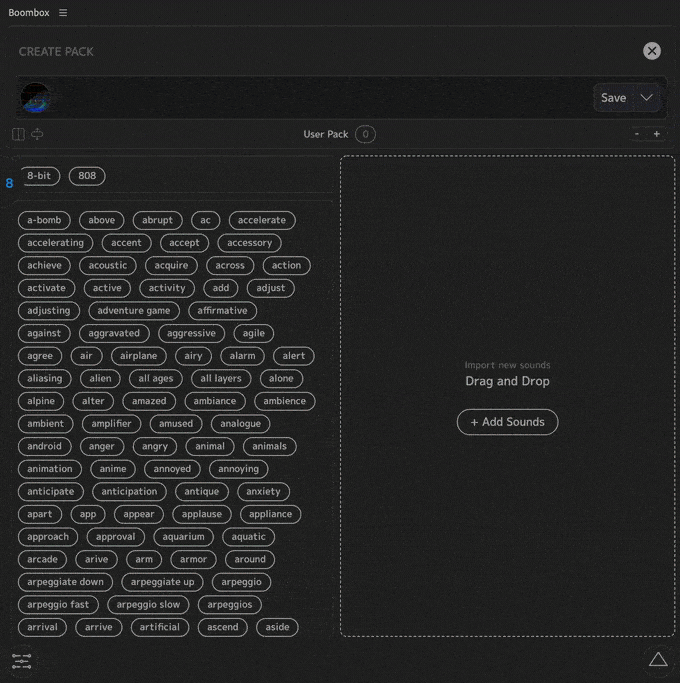
音声ファイル(wav)で書き出せるので、『Boombox』がなくてもSEを共有することができます^ ^
『Boombox』を使ってみて私自身が感じた良いところ悪いところを書き出しておきます。
・Premiere ProとAfter Effectsの両方で使える。
・高音質
・追加料金なく永久アップデート
・手持ちのSEを追加できる
・オリジナルのSEパックを作って共有できる
・プロジェクト内のSEを簡単にリスト化できる
・SEやタグが全て英語
『Boombox』を使い始めてまだ日にちが浅いので、何か気づきがあり次第、追加していきますd( ̄  ̄)
*『Boombox』の機能や使い方、インストール、アクティベート方法などを解説した記事はこちら⬇︎⬇︎
管理系のツール
- 【有料 / 無料】AEViewer(Pr / Ae) ▶︎ 素材を管理することができるメディアブラウザ *無料版でも十分に使えます。
【有料 / 無料】AEVIEWER 2(Pr / Ae)
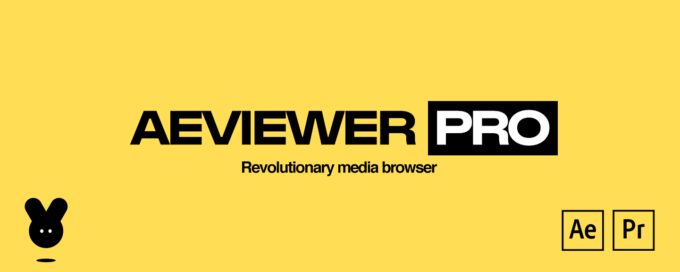
『AEVIEWER 2』は『Adobe After Effects 』や『Adobe Premiere Pro』上で素材を管理することができるメディアブラウザになります。
パソコン内やパソコンに繋がってるデバイス(HDDやSSDなど)に入っているデータに
『AEVIEWER』から直接アクセスすることができるので、編集画面をよけて一々素材を探しにいく必要がありません。
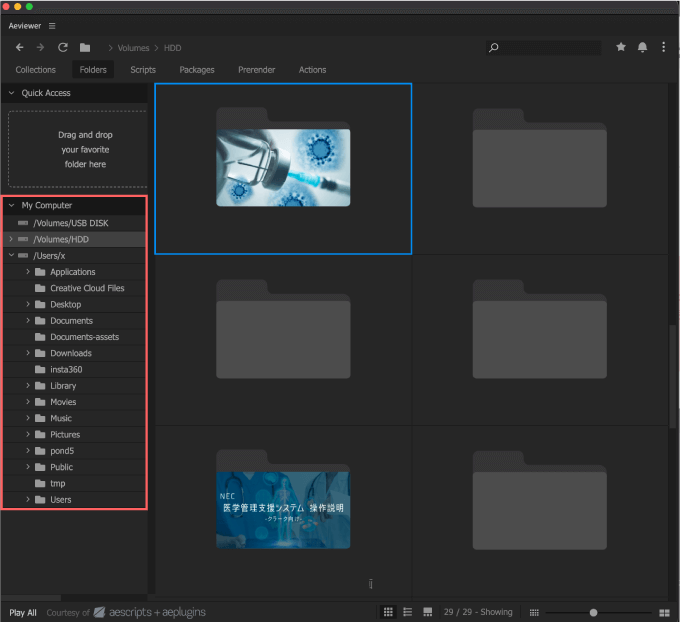
頻回に利用する素材を『AEVIEWER』内で作成したフォルダへ追加しておけば
すぐに表示させてダブルクリックでシーケンスやコンポジションへ追加できるようになります。
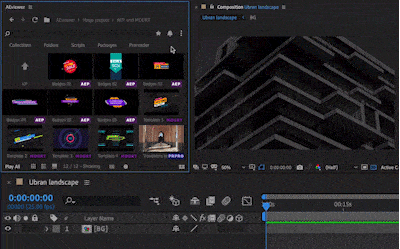
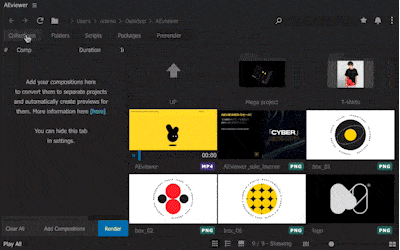
映像素材や音楽素材はカーソルを合わせるだけでプレビューしてくれるので、素材の確認がしやすいです。
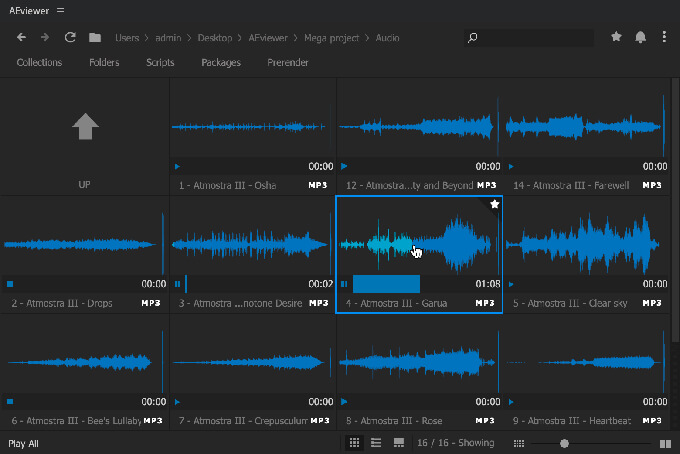
『AEVIEWER』内でフォルダを作成(Collection)することができるので
各プロジェクトごとや素材のジャンルごとにまとめてフォルダ管理しておけば、かなりの作業効率化に繋がります。
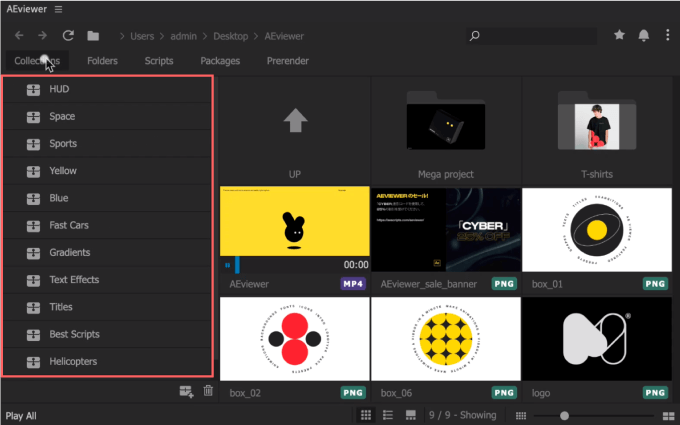
『AEVIEWER』は無料版と有料版があって、有料版はおよそ8500円ほどします…_(┐「ε:)_タカイ…
『AEVIEWER Pro(有料版)』のみで使える機能は以下のような機能があります⬇︎⬇︎
- 無料版ではインポートできないファイルのインポート(m4v,prproj…など)
- フォントプレビュー機能
- フォルダのサムネイル作成機能
- ファイル名の変更
- レイアウトのカスタマイズ
- プレビューモード3種類(無料版は2種類)などなど…
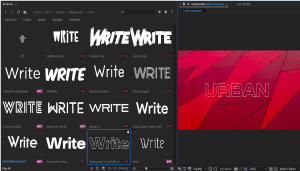
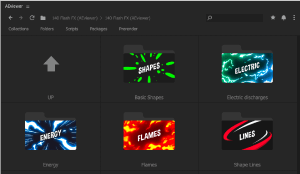
『AEVIEWER(無料版)』では『Premiere Pro』のプロジェクトファイル(.prproj)やm4vなどをインポートすることができませんが
他のファイルフォーマットはある程度カバーできてます⬇︎⬇︎
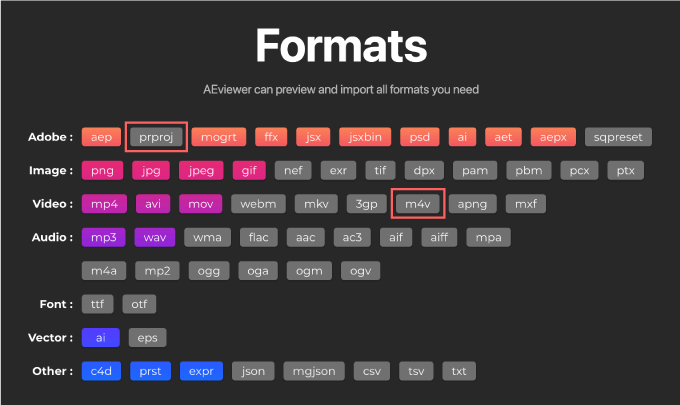
無料版でも十分戦力になるので、まずは無料版を使ってみてください(=゚ω゚)ノ
フォントプレビュー機能が使えたり、『Adobe Premiere Pro』のプロジェクトファイル(prproj)がインポートできることに8000〜9000円の価値を感じるのであれば
『AEVIEWER Pro(有料版)』の購入を検討してみてもいいのかもしれませんね。
【『AEVIEWER Pro』の価格比較表 】
*『AEVIEWER 2(無料)』の機能や使い方を徹底解説した記事はこちら⬇︎⬇︎
マスク関連のツール
- 【有料】Blace(Pr / Ae) ▶︎ AIで顔を検知して自動でモザイク処理・自動追尾できるプラグイン
- 【有料】Mask Prompter ▶︎ 精度の高いマスクを一瞬で作成してくれる人気スクリプト
【有料】Blace(Pr / Ae)

『Blace』はAIを使って顔を検知し、自動でモザイクやぼかし処理をしてくれるプラグインになります。
適用するだけで顔や目を自動検知して『Outline』や『Mosaic』などを合わせて追従してくれるので
モザイクをかけて1つ1つ動きをつける必要はありません。


めちゃくちゃ便利ですね(゚∀゚!!
検知した顔や目の部分はモザイクやブラー、四角、外枠などを設定することができます。
『Blace』は『Premiere Pro』でも『After Effects』でも使うことができますが
『After Effects』でのみ指定したレイヤーを追従されることができる『Custom』設定があります。
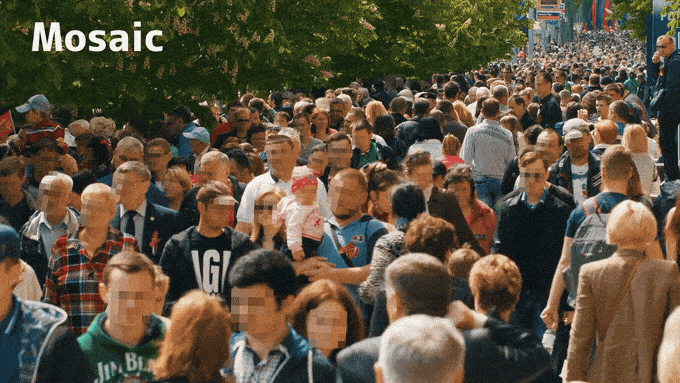
『Blace』を実際に使ってみて良い点と悪い点を書き出しておきます。
・Premiere ProとAfter Effectsの両方で使える。
・AIの自動検知機能が優秀
・範囲指定しやすい
・自動スタビ機能が優秀
・パソコンのスペックで処理速度がかなりの差が出る
・たまにAescripts+aepluginsやPrが落ちる…
【『Blace』の価格比較表 】
*『Blace』の機能や使い方、インストール・アクティベート方法などを解説した記事はこちら⬇︎⬇︎
【有料】Mask Prompter
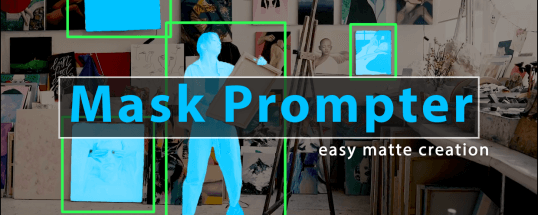
『Mask Prompter』は映像内の輝度とアルファチャネルを自動検出して
一瞬でマットを作成してくれるAIツールになります。
『After Effects』のデフォルトにある『ロトブラシツール』の高性能版といった感じですd(゚∀゚)
使いやすさと高性能なこともあって、海外ではかなり知名度の高い人気ツールです。
操作は簡単でボックスやポイントをマットしたい対象に合わせるだけです。
AIがプロンプトからマットを作成するので、きめ細かい選択、調整で対象の追跡が可能になります。
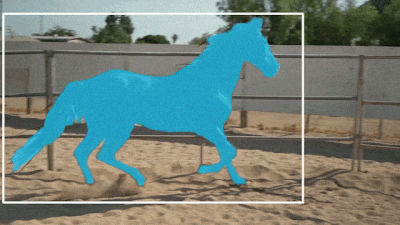
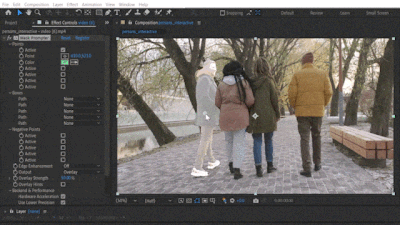
自動検出のパフォーマンスは各ハードウェアの性能に相関します!!ここは注意点ですねd( ̄  ̄;)
マスクを作成した部分をオーバーレイ、白黒マット、アルファ チャネルを含むコンテンツとして出力することで
各レイヤーを分離・統合したり、エフェクトの多用な組み合わせが可能になります。


【『Mask Prompter』の価格比較表 】
ビジネス・プレゼン関連の動画制作に使えそうなツール
- 【有料】AEInfoGraphics 2 ▶️ .csvデータからインフォグラフィックスアニメーションを作成できるスクリプト
- 【有料】Express Table ▶︎ CSVテーブルを『After Effects』のアニメーションテーブルに変換できる
【有料】AEInfoGraphics 2
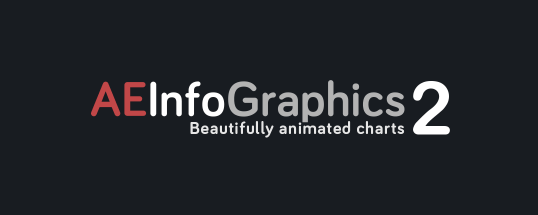
『AEInfoGraphics 2』はExcel、メモ帳、メールソフト、データベースソフトなどCSVテーブルから
インフォグラフィックスアニメーションを作成できるスクリプトになります。
前回のセール(第3弾)で紹介したCSVテーブルをアニメーションテーブルに変換できる『Express Table』のインフォグラフィックバージョンといった感じです。
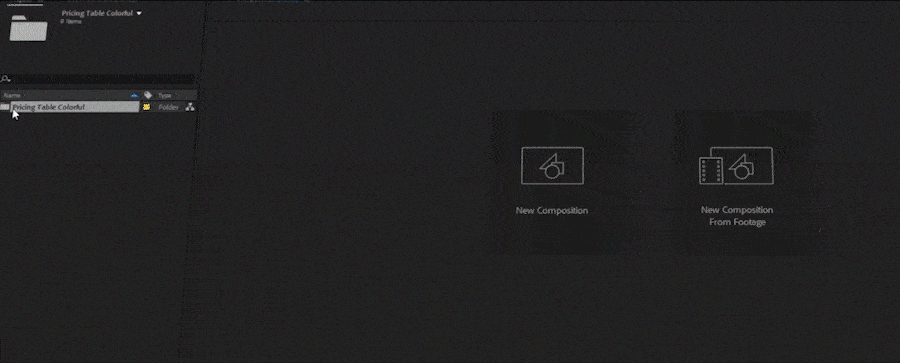
デフォルトで以下の8種類のテンプレートが用意されます⬇︎⬇︎

CSVインポート機能は『After Effects』日本語版には対応してません…(ー ー;)
内容変更する場合は『After Effects』のスクリプトパネルから変更する必要があります。
【『AEInfoGraphics 2』の価格比較表 】
【有料】Express Table
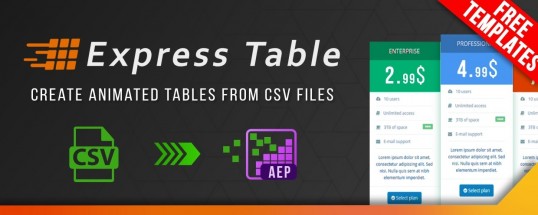
『Express Table』はExcel、メモ帳、メールソフト、データベースソフトなどCSVテーブルを
『After Effects』のアニメーションテーブルに変換できるスクリプトになります。
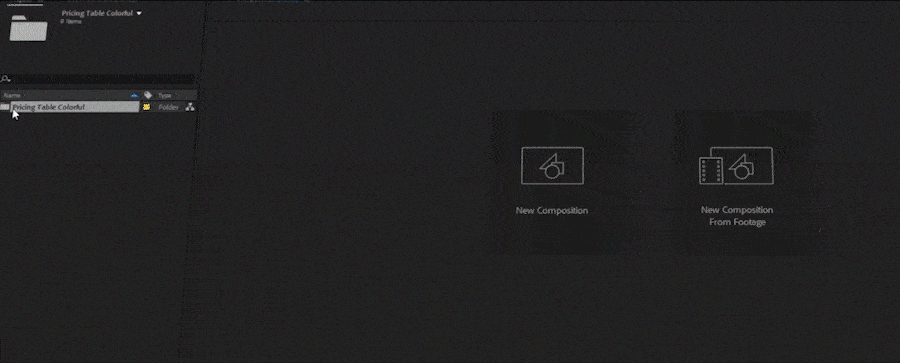
デモ版を使ってみてよかったので、私も今回のセールで買おうか検討中です٩( ᐛ )و
現在は10種類の無料テンプレートが用意されてます⬇︎⬇︎
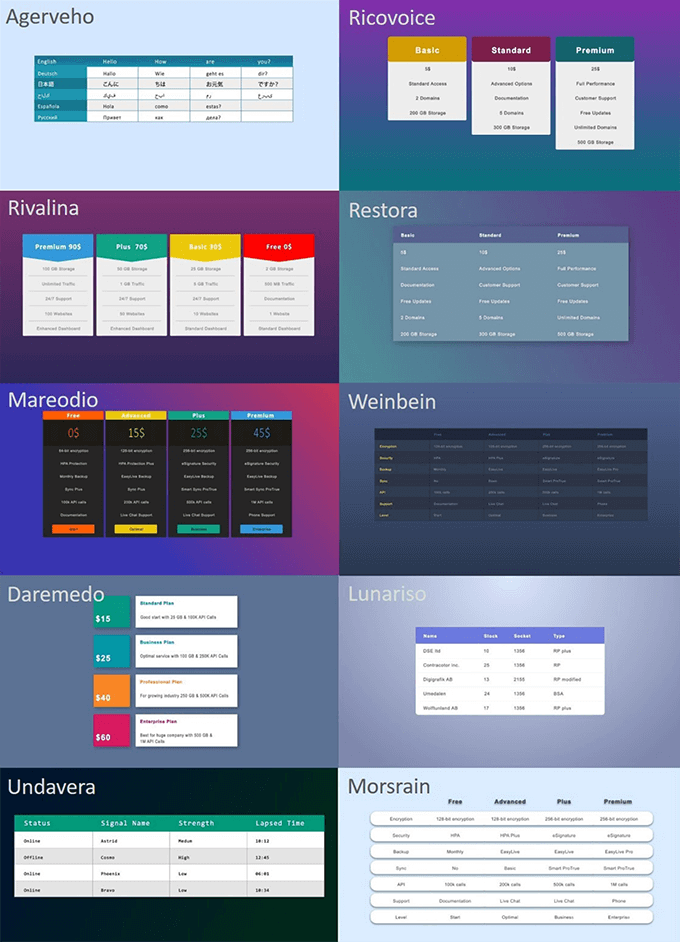
【『Express Table』の価格比較表 】
レンダリング関連のツール
- 【有料】AfterCodecs for After Effects ▶︎『After Effects』専用のエクスポーター、レンダリングを高速化できるスクリプト
【有料】AfterCodecs for After Effects
『AfterCodecs for After Effects』は『After Effects』専用のエクスポーターで
『ProRes』や『H264』『H265』『HAP』などをエクスポートすることができます。
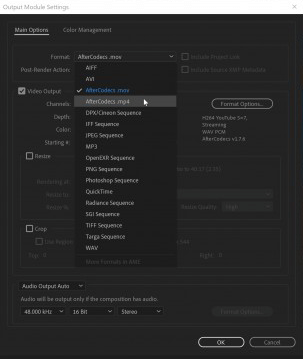
『AfterCodecs』を使えばレンダリング速度をより速く、ファイルサイズをより小さくすることができます。
標準のエクスポーターと同等のクオリティでエクスポートした場合、最大25%のファイサイズを軽量化することができます。
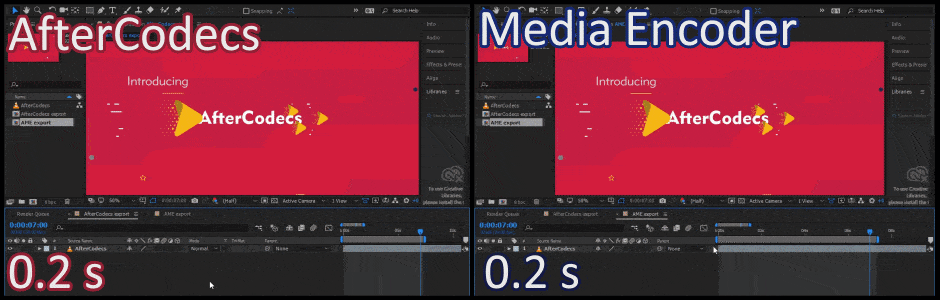
【『AfterCodecs for After Effects』の価格比較表 】
サイバー系の動画制作に使えそうなツール
- 【有料】AE Pixel Sorter 2 ▶︎ ピクセルソートを簡単につけることができるプラグイン
【有料】AE Pixel Sorter 2
ピクセルソートアニメーションはSF映画やMV、ゲームなどでよく見かけますね 。
『AE Pixel Sorter 2』は結構メジャーなプラグインですd(゚∀゚)
色深度は32bitまで対応済み。
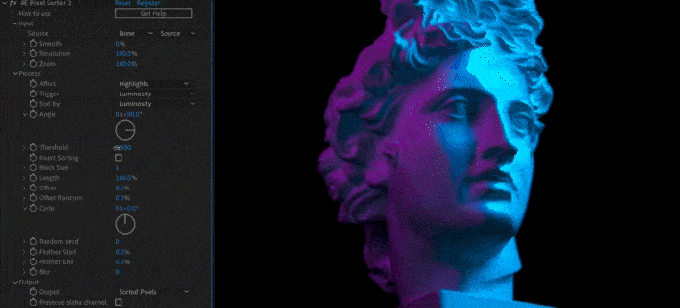
『Video Copilot』のツール
- 【有料】Element 3D ▶︎ サクサク動く大人気の3D描画プラグイン
- 【有料】Optical Flares ▶︎ 美しくリアルで複雑なレンズフレアを追加できるスクリプト
【有料】Element 3D

『Element 3D』は『Video Copilot』社が販売している3D描画プラグインで
『Element 3D』で作成した3DCGイメージは『After Effects』に読み込んでアニメーションさせることができます。
もちろん『Illustrator』で作成したパスのシェイプや日本語を含む『After Effects』 のテキストレイヤーなども簡単に3D化して扱うことができます。
GPUを使ってゲームと同じように3Dをレンダリングするので
3Dオブジェクトを無数に複製したり、3Dパーティクルの作ったりなどのヘビーな作業も
比較的サクサク動いてしまうところが『Element 3D』の凄いところです。
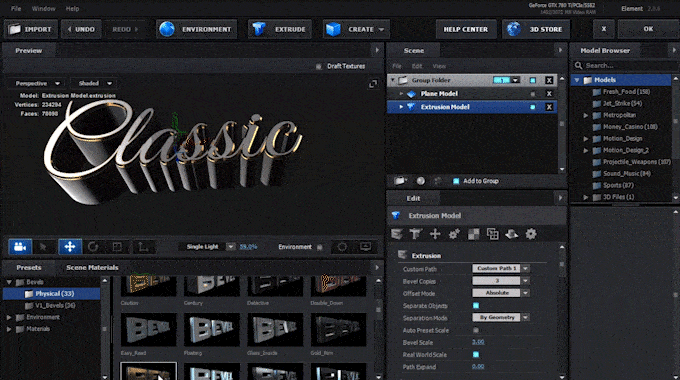
『Element 3D』は1つのライセンスで2台のパソコンにインストールして使うことができます。ただし、2台同時に使用することはできませんd( ̄  ̄)
『Element 3D』と一緒に『Pro Shaders』や『Back light』など追加のマテリアルパックがセットになったもの(バンドル)を購入するのがおすすめです。
セール時には各バンドルが25〜30%で販売されることもあります。
バンドルの中で特におすすめなのが『Element 3D』『Pro Shaders』『Back light』がセットになった『3D Light Bundle』ですね。
私も最初はこのバンドルを買いました。
3DCG初心者でも『値段と時間の割にはハイクオリティーなものが作れる』ことも『Element 3D』が人気である由縁ですが
『Cinema4D』や『MAYA』『3DSMax』『Blender』のような正確な演算に基づくハイレベルな3DCGモデリングはできないので、将来的にかなりハイクオリティーな3DCGを作成したいのであれば選択肢には入らないかと思います。
ある程度簡易的にそこそこ質の高い3DCGを扱いたいのであれば、かなりおすすめのツールになります。
【『Element 3D』の価格比較表 】
『TOOLFARM』では『Element 3D』の購入に5%OFFクーポン『HIGHFIVE』を併用して使えるので
25%OFFと合わせて合計30%OFFで購入できます\( ̄∀ ̄)/
【有料】Optical Flares
『Optical Flares』は美しくリアルで複雑なレンズフレアを
直感的に操作できるインターフェイスで実写映像に馴染むように適用することができるスクリプトになります。
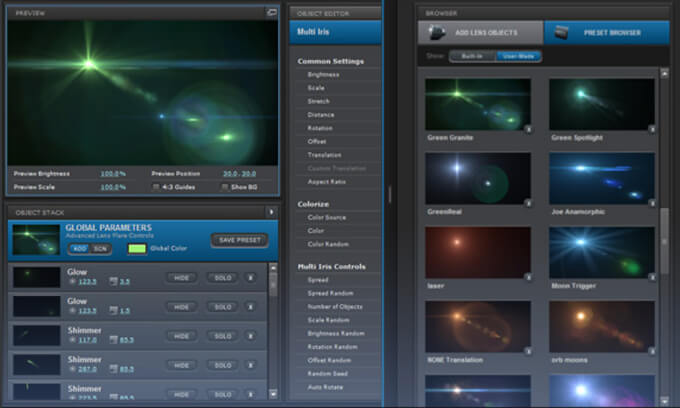
『Optical Flares』は1つのライセンスで2台のパソコンにインストールして使うことができますd(゚∀゚)ただし、2台同時に使用することはできませんd( ̄  ̄)
『Optical Flares』の機能⬇︎⬇︎
- 『After Effects』ライトを使用した3Dレンズフレア
- 直感的に操作できるデザインインターフェース
- ビジュアルプリセットライブラリ
- リアルテクスチャーをサポート
- ダイナミックトリガーアニメーション
- 色収差
- 最大 32 bpc カラーをサポート
映像中に放たれる光の部分に添えるだけでもリッチな輝きを演出することができます。
価格はやや高めですが、その分ハイクオリティーでリッチなフレアを簡単に扱うことができるようになります。
【『Optical Flares』の価格比較表 】
『TOOLFARM』ではセール価格からさらに5%OFFクーポン『HIGHFIVE』が使えます!!
『Plugin Everything』のツール
- 【有料】Deep Glow ▶︎ リッチなグローと軽動作で大人気のグロープラグイン
- 【有料】Cartoon Moblur ▶︎ テキストやシェイプの軌跡にカートゥーン風のモーショントレイルをつけることができるプラグイン
- 【有料】Discotext ▶︎ テキストからアウトラインを生成してトリム、オフセット、ダッシュ、リピートすることで様々なテキストアニメーションを作ることがことができるプラグイン
【有料】Deep Glow
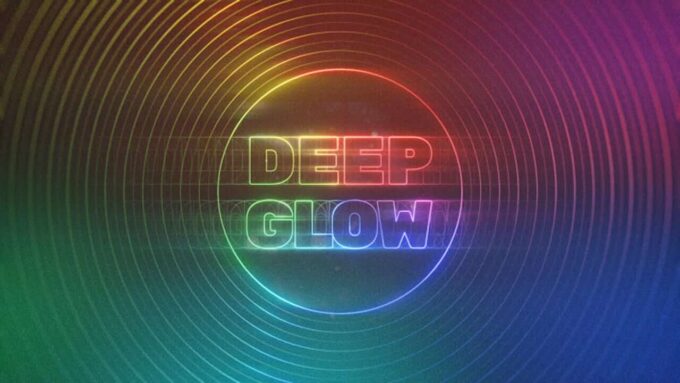
『Deep Glow』はGPUアクセラレーションによって高速処理を可能にした色鮮やかなグロープラグインになります。
GPUアクセラレーションは簡単にいうとCPUにプラスしてGPUを使用することで、負荷のかかる処理を高速化することをいいますd(゚∀゚)
『Deep Glow』よりさらに高価な上級グロープラグインに『Red Giant』の『VFX Optical Glow』があります。
このプラグインは価格がそれなりに高いこともあって申し分ないくらいグローが美しいのですが、処理が重すぎて…
その点『Deep Glow』はある程度グローが美しい上にサクサク動くので、最近は『Deep Glow』ばかり使ってます。

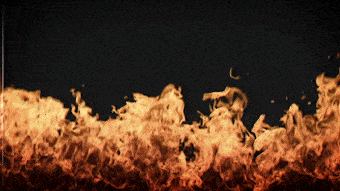
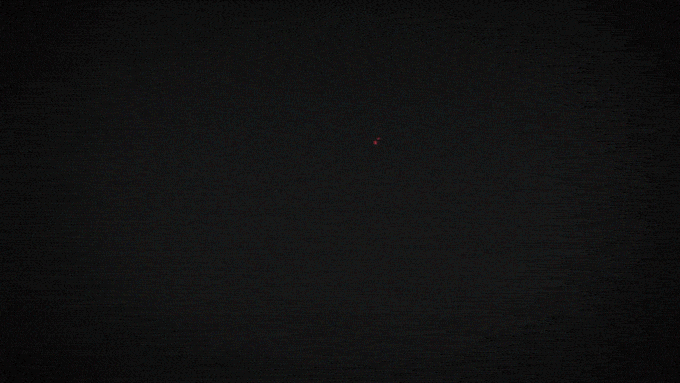
グロー系プラグインの中では機能性・操作性・価格…最もバランスの取れたツールなので、デフォルトのグローよりもっと高級感のあるグローを使ってみたい方にはかなりおすすめなプラグインです٩( ᐛ )و
【『Deep Glow』の価格比較表】
【有料】Cartoon Moblur
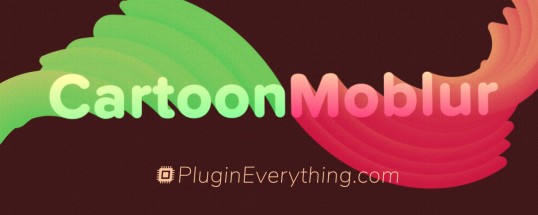
『Cartoon Moblur』はテキストやシェイプにカートゥーン風のモーショントレイルをつけることができるプラグインになります。
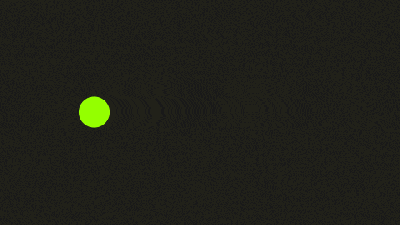
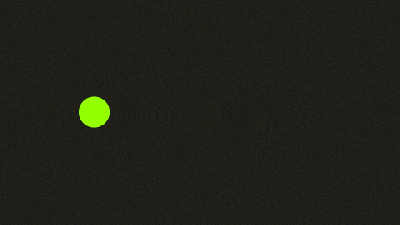
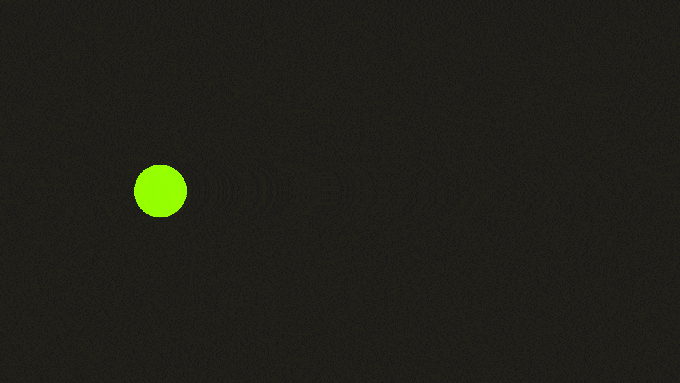
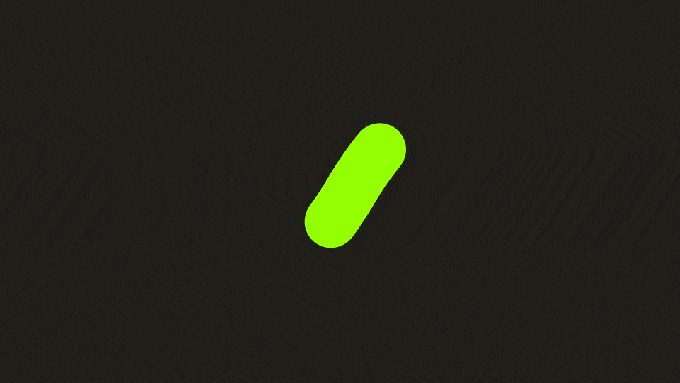
『Cartoon Moblur』でつけたモーショントレイルにはエフェクトを重ねがけすることもできます。
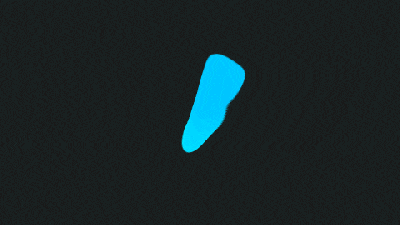
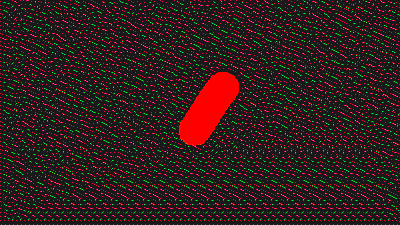
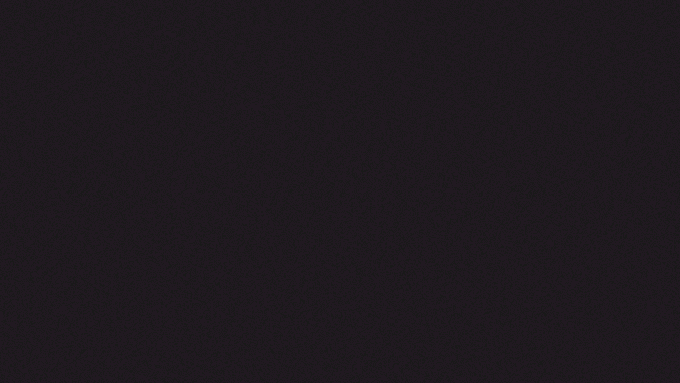
編集をしていて「あ、ここに『Cartoon Moblu』で動きつけてみようかな』ということが結構あります。
『Cartoon Moblur』を使って作ることができる表現の幅は無限大です。

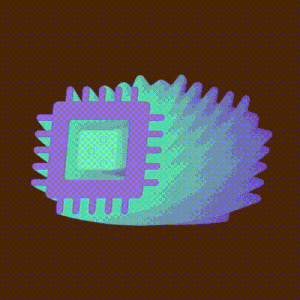
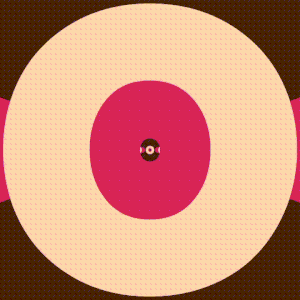
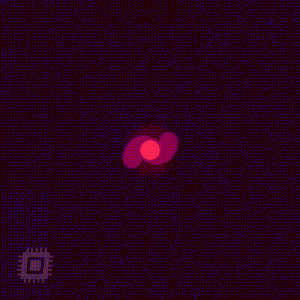
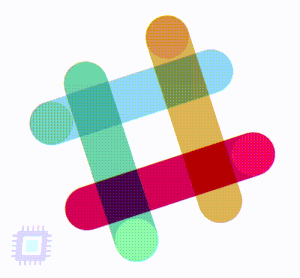
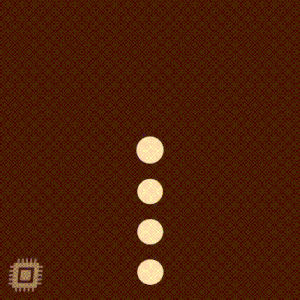
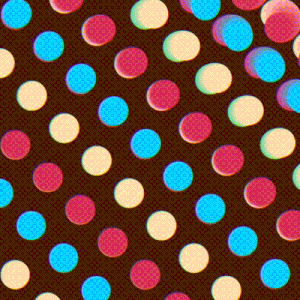
『Cartoon Moblur』は『3D』にも対応してます。
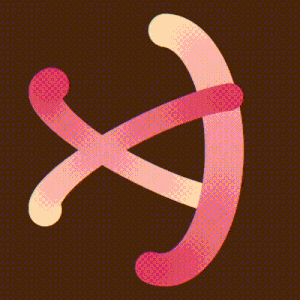
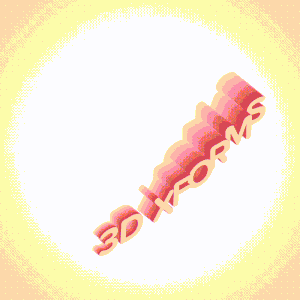
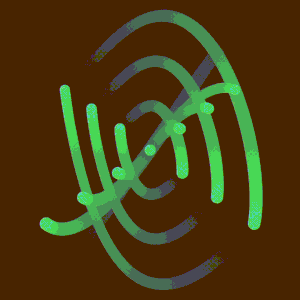
『Cartoon Moblur』の販売サイトと価格は以下の通りです⬇︎⬇︎
*テキストやシェイプの軌跡にカートゥーン風のモーショントレイルをつけることができるプラグイン『Cartoon Moblur』を徹底解説した記事はこちら⬇︎⬇︎
*テキストやシェイプの軌跡にカートゥーン風のモーショントレイルをつけることができるプラグイン『Cartoon Moblur』を徹底解説した動画はこちら⬇︎⬇︎
【有料】Discotext

『Discotext』はテキストからアウトラインを生成して
トリム、オフセット、ダッシュ、リピートすることで様々なテキストアニメーションを作ることがことができるプラグインになります。
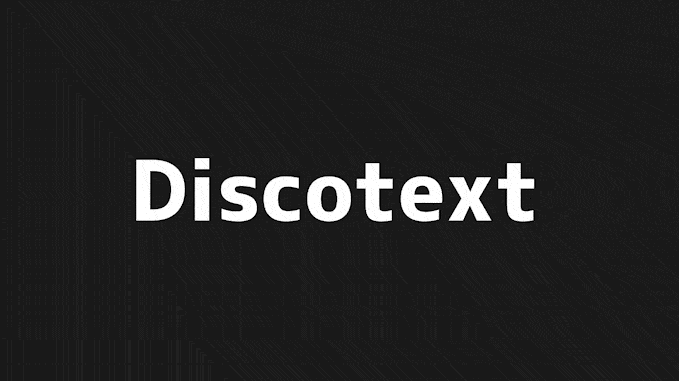
各種プロパティーを色々と組み合わせることで様々なテキストアニメーションを作ることができます。
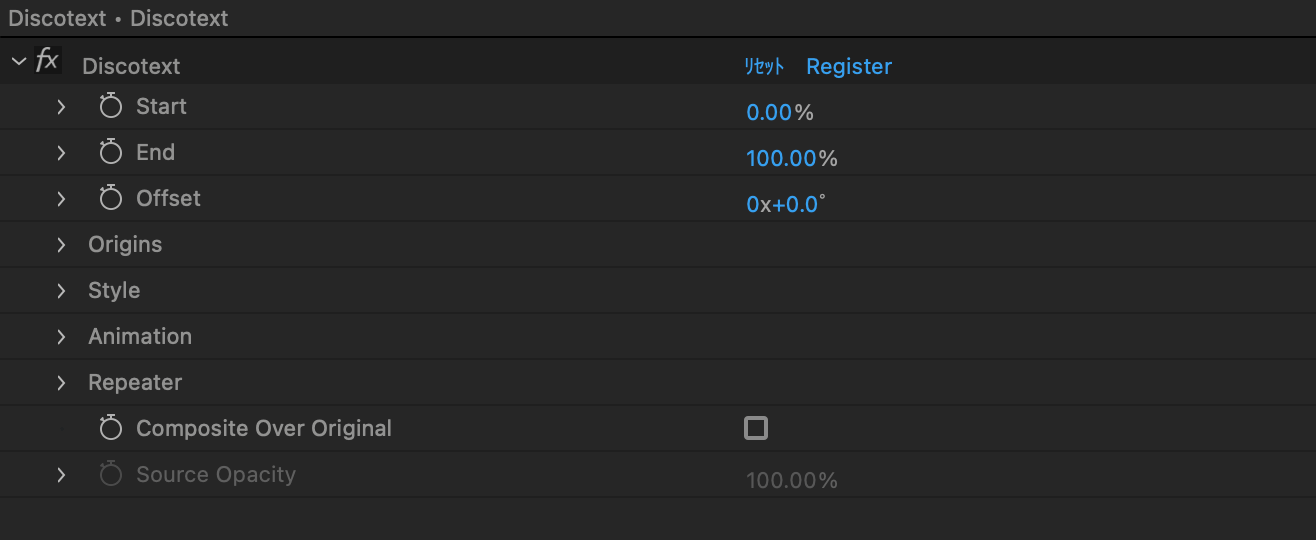
『Discotext』の販売サイトと価格は以下の通りです⬇︎⬇︎
海外での購入が不安な方はフラッシュバックジャパンでの購入一択となります。
セールの時には20%OFFの場合、4,200円ほどで購入できます(=゚ω゚)ノ
*エッジの効いたテキストアニメーションプラグイン『Discotext』を徹底解説した記事はこちら⬇︎⬇︎
*エッジの効いたテキストアニメーションプラグイン『Discotext』を徹底解説した動画はこちら⬇︎⬇︎
エクステンション
- 【有料 / 無料】Animation Composer ▶︎ 無料版でも高品質な100種類以上のプリセットが使えるエクステンション
サブスクは『Mr.Horse』が提供する全てのプラグインが使い放題 - 【有料 / 無料】AE Juice▶️ 無料版でも複数のプラグインや豊富なプリセットを使うことができるエクステンション
『After Effects』で75種類、『Premiere Pro』で65種類のプラグイン、合計10,000種類以上が使える最強オバケバンドル『AE Juice I Want It All Bundle Lifetime』は激安… - 【有料 / 無料】Motion Bro ▶️ 無料でも2600種類のプリセットが使えるエクステンション
- 【有料 / 無料】AE Studio ▶︎ 90種類のプリセットを無料で使えるエクステンション
【有料 / 無料】Animation Composer
『Animation Composer』は『After Effects』のエクステンション(拡張機能)で
インストールした『Animation Composer』上にプラグインを追加すれば、様々な機能を使うことができるようになります。
無料で使えるプラグイン『Starter Pack』では
『Animation Composer(無料)』上で商用利用も可能な100種類以上のプリセットを利用することができます。
*無料で使える『Animation Composer Starter Pack』の収録プリセットの内容や使い方を解説した記事はこちら⬇️⬇️
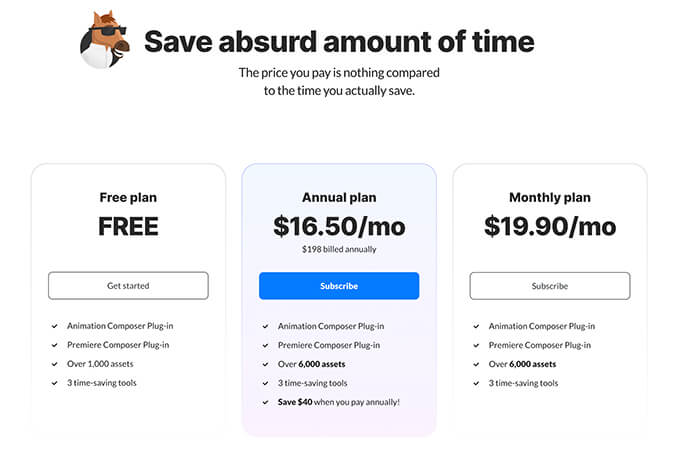
サブスクサービス開始とともに各プラグインを単体で購入することができなくなりました…_(┐「ε:)_
【無料プランと有料プランで利用できるサービスの内容の比較】
| Plugins | 互換性 | 収録プリセット数 | 無料プラン | 有料プラン |
|---|---|---|---|---|
| Animation Composer | ー | ◯ | ◯ | |
| Premiere Composer | ー | ◯ | ◯ | |
| Assets & Packs | ||||
| Starter pack for After Effects | 128種類 | ◯ | ◯ | |
| Starter pack for Premiere Pro | 111種類 | ◯ | ◯ | |
| Motion Presets for After Effects | 1892種類 | ー | ◯ | |
| Text Presets for After Effects | 1287種類 | ー | ◯ | |
| Text Presets for Premiere Pro | 500種類以上 | ー | ◯ | |
| Essential Typography | 799種類 | ー | ◯ | |
| Filmmaker’s Transitions | 468種類 | ー | ◯ | |
| Transitions for Premiere Pro | 200種類以上 | ー | ◯ | |
| 2D Special Effects | 500種類 | ー | ◯ | |
| Essential Sound Effects | 1000種類以上 | ー | ◯ | |
| Shape Elements | 922種類 | ー | ◯ | |
| Backgrounds 2 | 313種類 | ー | ◯ | |
| Hand Drawn Stuff | 664種類 | ー | ◯ | |
| Animated Textures | 720種類 | ー | ◯ | |
| Icons | 356種類 | ー | ◯ | |
| Colorful Style Illustrations | 384種類 | ー | ◯ | |
| Outlined Style Illustrations | 346種類 | ー | ◯ | |
| Edgy Style Illustrations | 333種類 | ー | ◯ | |
| Time Saving Tools | ||||
| Keyframe Wingman | ー | ◯ | ◯ | |
| Anchor Point Mover | ー | ◯ | ◯ | |
| Layer(Transition) Shifter | ー | ◯ | ◯ | |
| User Library for After Effects | ー | 500種類まで | 無制限 | |
| User Library for Premiere Pro | ー | 無制限 | 無制限 |
『Mr.Horse』で使えるプラグインはどれも優秀で、プリセットのクオリティーも高いですし
作業効率化に必要な機能をもったツールや汎用性の高い素材が十分網羅されてます。




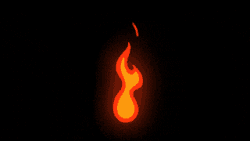
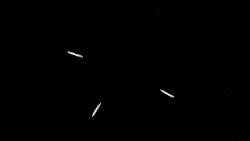
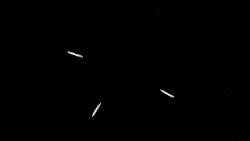
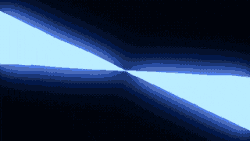
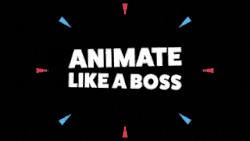
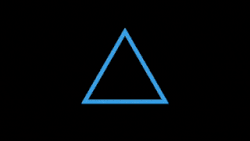
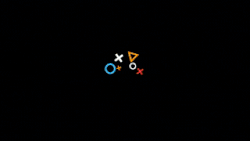
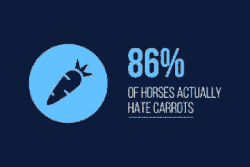
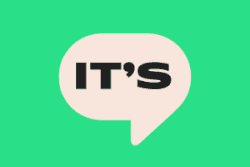
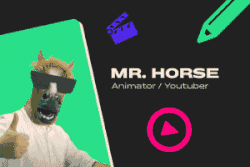
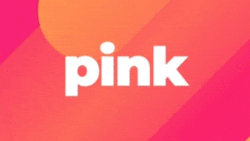
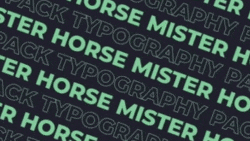

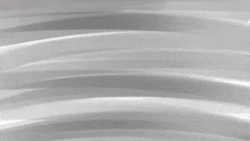
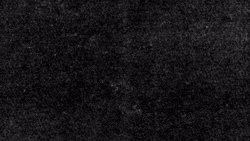
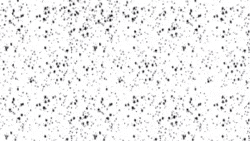
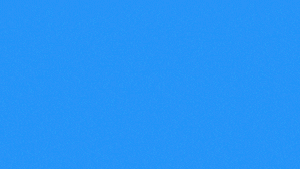
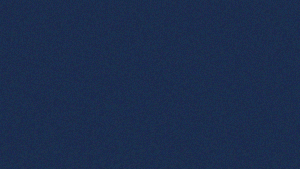
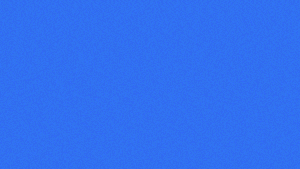


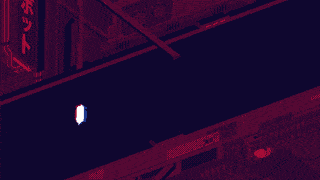
サブスクプランのいいところは、とりあえず2,800円払って月契約プランに入って
1ヶ月間全てのツールを使い倒してみて、それから継続するかどうか決めることができます。
気に入らなかった場合は解約すれば出費は2800円だけで済みますし
「この月だけ忙しいから利用しようかなー」というフレキシブルな使い方もできます。
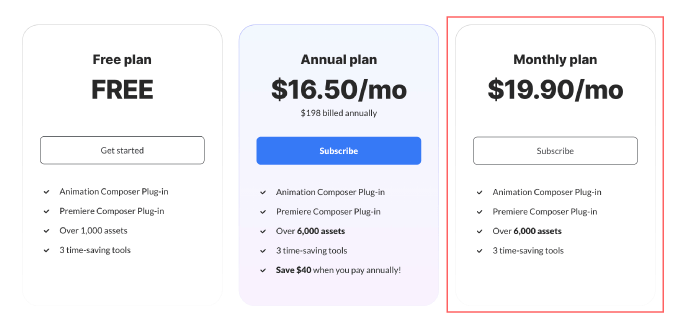
買い切りのときはお試しができなかったので
使ってみたい方は一度試してみる価値は十分にあります!!
『Animation Composer』『Premiere Composer』で使える
『Mr.Horse』のサブスクリプションプラン!!
\\ 一度お試しあれっ٩( ‘ω’ )و //
*『Mr.Horse』のサブスクサービスについてまとめた記事はこちら⬇️⬇️
【有料 / 無料】AE Juice
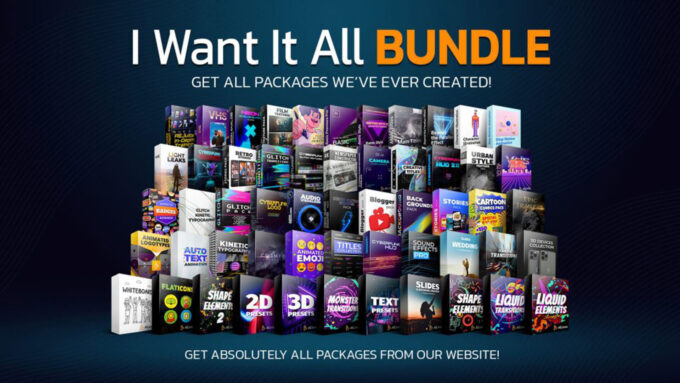
『AE Juice』は『After Effects』や『Premiere Pro』のエクステンション(拡張機能)で
インストールした『AE Juice』上にプラグインを追加すれば、様々な機能を使うことができるようになります。
『AE Juice』では無料でも大量のプラグインとプリセットを使うことができます。
以下の3つは『AE Juice』で使える無料プリセットの一部です⬇︎⬇︎
他にも合計700種類以上のプリセットを無料で使うことができますd(゚∀゚)
700種類以上のプリセット以外にも
以下のプラグインやスクリプトも全て無料で使うことができます⬇︎⬇︎
- Starter Pack ▶︎ 100種類以上のアニメーションプリセットパック
- Sound Effects Free ▶︎ モーショングラフィックスに使える267種類の効果音
- Motion Cafe UI HUD Package ▶︎ 高品質なHUDアニメーションプリセットパック
- AE Juice Export GIF ▶︎『After Effects』でも直接『GIF』を書き出すことができる
- 2.5D Devices Collection ▶︎ 2.5D(疑似 3D)モバイルデバイスのプリセットパック
- Quick Folders ▶︎ プロジェクト、スクリプト、プラグイン、フォルダーなどワンクリックでアクセスできる
- Copy Ease ▶︎ イージング(カーブ)情報をコピー&ペースト、12種類のイージングプリセット
- Slides – Beginner Collection ▶︎ 2 分以内にスライドショーを作成できる
- Shifter ▶︎ 複数のレイヤーをまとめて自動再配置することができる
- AEJuice Toolbar ▶︎ ボタンに機能を割り当ててツールバーを作成することができる
- Starter Pack VFX ▶︎ 10種類のVFXプリセット
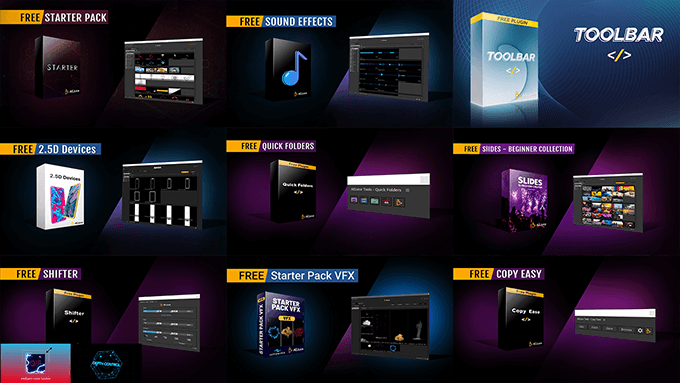

こんなに無料で使えるんですか〜〜っ_(┐「ε:)_しゅ…しゅごい…
*『AE Juice』で使える無料プラグインやプリセットの内容やインストール方法、使い方をまとめて紹介した記事はこちら⬇️⬇️
『AE Juice I Want It All Bundle Lifetime』は『Adobe After Effects 』で75種類、『Adobe Premiere Pro』で65種類のプラグインを一気に購入できる製品になります。
もはや自分にできないことはないんじゃないかと錯覚してしまうくらい膨大な数のプリセットが収録されています。
そのプリセット数はなんと10,000種類以上!!
75種類のプラグインには、以下のようなジャンルのプリセットや機能があります⬇︎⬇︎
- 2D,3Dアニメーションプリセット
- テキストアニメーションプリセット
- リキッドアニメーションプリセット
- シェイプアニメーションプリセット
- トランジションプリセット(リキッド、リキッドマット、バーニング、ライトスワイプ、グリッチ)
- 絵文字アニメーションプリセット
- フラットアイコンアニメーションプリセット
- 手書き風アニメーションプリセット
- タイトルプリセット
- スライドプリセット(ウェディング、ヴィンテージ)
- 3Dデバイスモデル(Mac、iPhone、MacBook など)
- 3D深度マップ作成ツール
- 大量のサウンドエフェクト
- オーディオアニメーション、オーディオビジュアライザー、スペクトラムプリセット
- タイポグラフィー
- ホワイトボードアニメーションプリセット
- 大量のサイバーパンク系プリセット(HUD、シェイプ、タイトル、ロゴ、テクスチャー、トランジション)
- カートゥーンアニメーションプリセット
- ロゴタイプアニメーションプリセット
- バックグラウンドアニメーションプリセット
- テクスチャアニメーションプリセット
- パターンテクスチャープリセット
- フィルム系プリセット(ノイズ、テクスチャ、オールドフィルム)
- ヒストリータイムラインプリセット
- レターボックスプリセット
- スプリットスクリーン
- インスタグラムストーリープリセット
- YouTube関連のプリセット
- メッセンジャープリセット
- ネオン系(シェイプ、タイトル)プリセット
- グリッチ系(シェイプ、ロゴ、トランジション、テキストアニメーション、バックグランド、タイポグラフィー)プリセット
- レトロ系(VHS、シェイプ、ロゴ、テキスト、バックグラウンド)プリセット
- ライトリークプリセット
- プリズムプリセット
- 割れたガラスのフィルタープリセット
- ニュースペーパーアニメーションプリセット
- デジタルスクリーンプリセット
- NFTコレクション生成プリセット
- フォト・ビデオストックサイト『Pexels』との連携
- チュートリアルビデオ(パララックスエフェクト、ストップモーションアニメーション、『AEJuice』ラーニングビデオ)

しゅ…しゅごい…_(┐「ε:)_
『AEJuice』といえばリキッドアニメーションのような少し派手目なモーショングラフィックスのイメージがありませんか??
『I Want It All Bundle Lifetime』には
テキストやシェイプ関連のアニメーションパッケージからタイトル・ローワーサード系のパッケージまで
汎用性の高いプリセットも豊富に用意されているので、ビジネス関連の動画にもバッチリと対応できます。
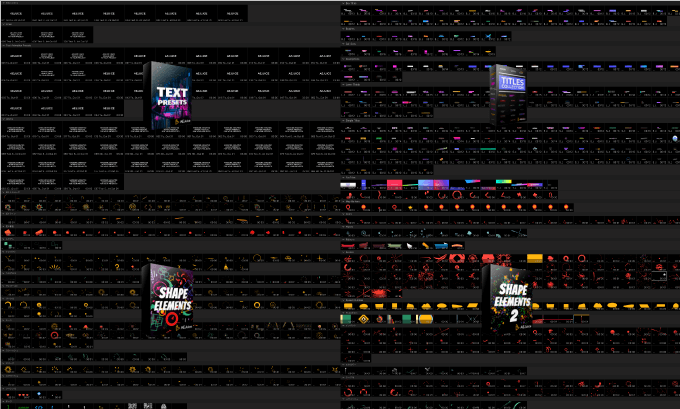
これだけでもほんの一部です!!
*『AE Juice I Want It All Bundle Lifetime』に収録されている75種類のプラグインを全て紹介した記事はこちら⬇️⬇️
現在、破格の最安価格継続中!!
【『AE Juice All Bundle』の価格表 】
1つの製品で3000~12000円するので、それが75種類一気に手に入って17,000円はまさにオバケバンドルですね(ー ー;)
おそらくですが…プラグイン数は増え続けてるので、近々値上げされるかと思います…_(┐「ε:)_
【有料 / 無料】Motion Bro
『Motion Bro』は『After Effects』のエクステンション(拡張機能)で
インストールした『Motion Bro』上にプラグインを追加すれば、様々な機能を使うことができるようになります。
『Motion Bro』では600種類以上のエレメンツやトランジションと2000種類以上のサウンドエフェクトを無料で使うことができます。
2023.8.23 現在、『After Effects』で使える『Motion Bro』の無料プラグインは以下の8種類になります⬇︎⬇︎
| 無料プラグイン | プリセット数 | ダウンロード | |
|---|---|---|---|
| Free Motion Bro Presets for After Effects | 1058種類 | Download | |
 | Free Motion Bro Presets ▶︎ Free Presets Pack | 309種類 | |
 | Free Motion Bro Presets ▶︎ 750 Free Sound FX | 749種類 | |
 | AE2SD – Export After Effects camera data to Deforum Stable Diffusion | 19種類 | Download |
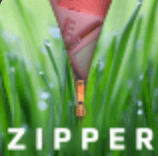 | Zipper – Transitions for After Effects | 40種類 | Download |
 | Simple Slide – Transitions for After Effects | 76種類 | Download |
 | Motion Bro Sound FX Pack | 1,316種類 | Download |
 | macFX – Transitions for After Effects | 22種類 | Download |
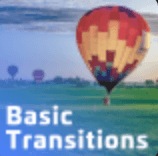 | Basic Transitions for After Effects | 137種類 | Download |
| 合計 2,668種類 |
*『Adobe After Effects』で2600種類のプリセットが無料で使える 『Motion Bro 4.0』を解説した記事はこちら⬇︎⬇︎
無料プリセットの内容も紹介してますd(゚∀゚)
『Toko Graphics』は『Premiere Pro』や『After Effects』で使えるグラフィックプリセットを
2250種類以上収録したプリセットパックになります。
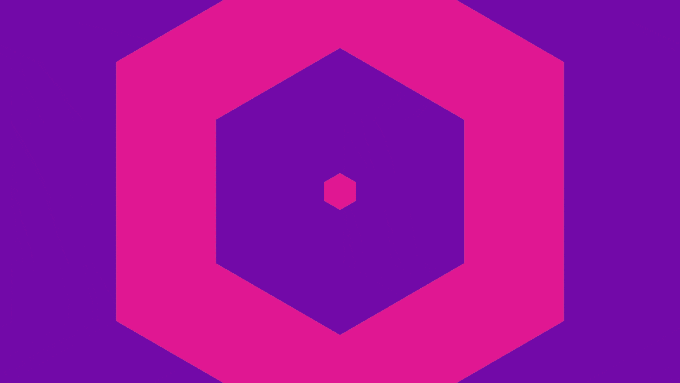
『Motion Bro(無料)』上に追加して使うことができますd(゚∀゚)
収録プリセットのカテゴリーはタイトル、ローワーサード、コールアウト、バックグラウンド、トランジションなど
あらゆるシーンに対応できる汎用性の高いプリセットが豊富に収録されています♪( ´θ`)⬇︎⬇︎
- タイポグラフィー
- 背景
- トランジション
- シェイプアニメーション
- ビックタイトル
- タイトル
- デバイスアニメーション
- キネティックポスター
- ソーシャルメディア関連
- テキストメッセージ
- コールアウト
- サウンドエフェクト
- ロゴアニメーション
- キネティックタイトル
- インフォグラフィックス
- インターフェイスアイテム
- ローワーサード
- グリッチオーバーレイ
- グリッチエレメンツ
私が実際に『Toko Graphics』を使ってみて
自信をもってオススメできる理由は以下の通りです⬇︎⬇︎
- プリセットがおしゃれでかっこいい
- 汎用性の高いプリセットばかりで、幅広い案件に使えるプリセットが揃っている
- 使い方が超簡単
- カラーを変更したり組み合わせたりアレンジできるので他とかぶらない
『Toko Graphics』の最大の魅力はデザインがお洒落で
どんな案件にも使えそうな汎用性の高いデザインプリセットが豊富に収録されているところにあります。
『Toko Graphics』の購入で支払った金額はすぐに元が取れてしまうくらい作業効率化が図れます。
だからこそ業界最大手の『Envato Market』の動画部門で一番売れてる商品なんです
購入者の評価も高いということは満足度が高いってことですね⬇︎⬇︎
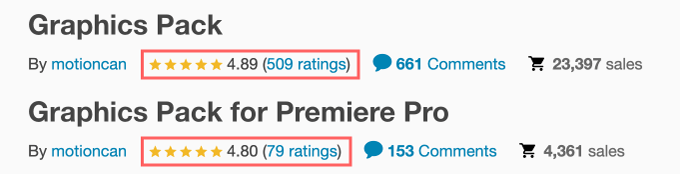
コスパ最強の一押しのプリセットパックになるので
そこそこの価格で質のいいプリセットパックをお探しの方は『Toko Graphics』一択です!!
『Toko Graphics』は『Premiere Pro』と『After Effects』の両方で使うことはできません。
『Premiere Pro』バージョンと『After Effects』バージョンがあるので、両方で使いたい場合はそれぞれ購入する必要があります。
間違いやすいので気をつけてください。
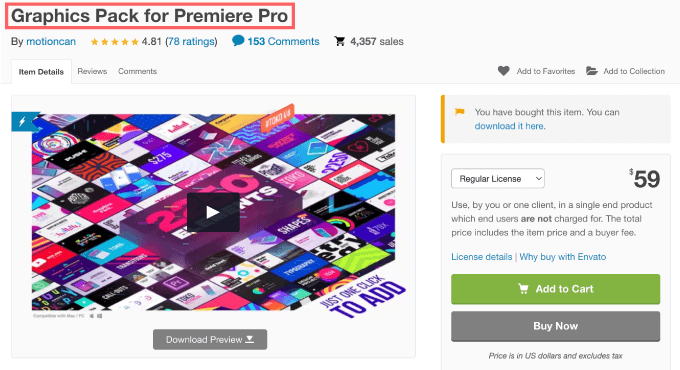
【Adobe Premiere Pro】
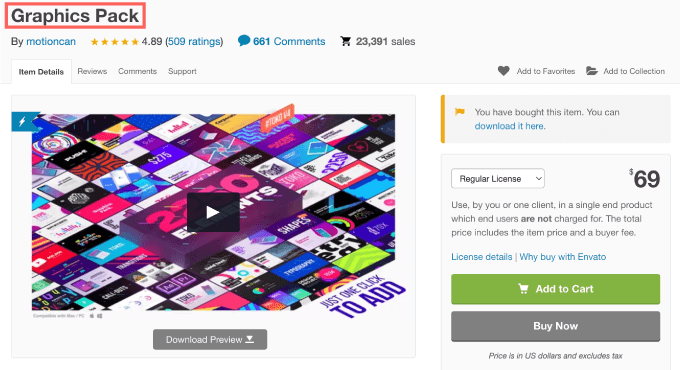
【Adobe After Effects】
【『Toko Graphics』の価格表 】
*『Premiere Pro/After Effects』で2250種類のグラフィックプリセットが使える『Toko Graphics』を収録プリセットの内容まで全て徹底解説した記事はこちら⬇︎⬇︎
『After Effects』版と『Premiere Pro』版の違いも比較しながら紹介してますd(゚∀゚)
【有料 / 無料】AE Studio
『AE Studio』は『Studio Plugins』という海外の会社が公開しているエクステンション(拡張機能)になります。
『Studio Plugins』では『Adobe Premiere Pro』で使える『Premiere Studio』と『Adobe After Effects』で使える『AE Studio』を無料提供していて
『Premiere Studio』では125種類、『AE Studio』では90種類のプリセットを無料で使うことができます。
『AE Studio』で使える無料プリセット⬇︎⬇︎
- Demo Transitions ▶︎ 19種類 *『Premiere Studio』のみ
- Demo Graphics & Effects ▶︎ 32種類
- Demo Text Presets ▶︎ 17種類
- Demo Color Presets ▶︎ 24種類
- Demo Sound FX ▶︎ 33種類
- Demo Motion presets ▶︎ 11種類 *『AE Studio』のみ
『Premiere Studio』を解説した記事や動画は出してます⬇︎⬇︎
『Adobe Premiere Pro』で125種類のプリセットが無料で使えるエクステンション『Premiere Studio』を徹底解説した記事はこちら⬇︎⬇︎
『Adobe Premiere Pro』で125種類のプリセットが無料で使えるエクステンション『Premiere Studio』を紹介した動画はこちら⬇︎⬇︎
その他
- 【有料】Emoji Library(Ae / Pr) ▶︎ 公式絵文字9000種類以上をワンクリックで追加できる
【有料】Emoji Library(Ae / Pr)
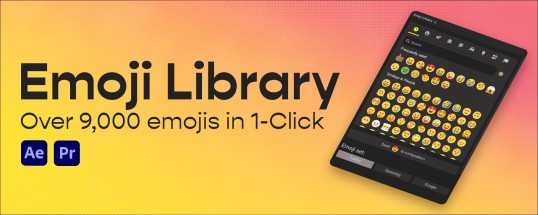
『Emoji Library』は『Premiere Pro』や『After Effects』で公式絵文字9000種類以上をワンクリックで追加できるエクステンションになります。
追加する絵文字は検索機能や各カテゴリー別に区分けされているので、使いたい絵文字をスムーズに見つけることができます。
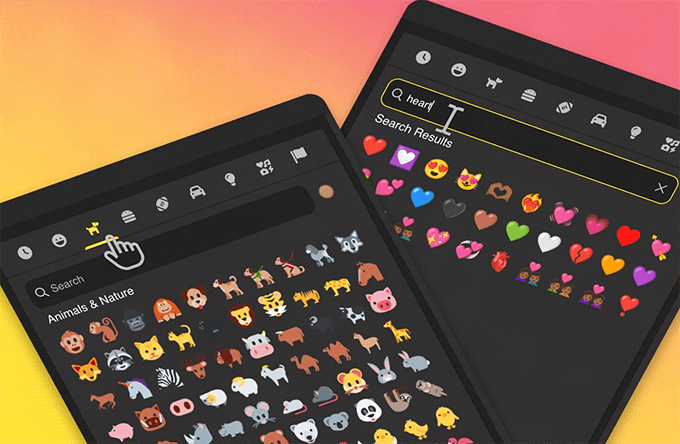
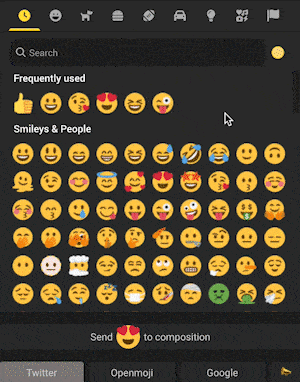
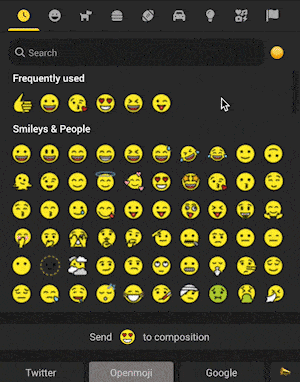
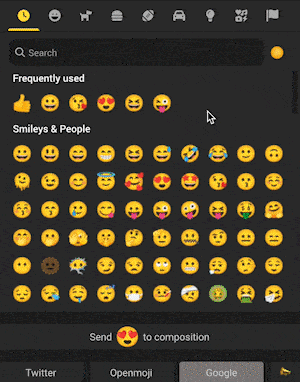
人物の絵文字は6種類のスキントーンから選ぶことができるようになってます。
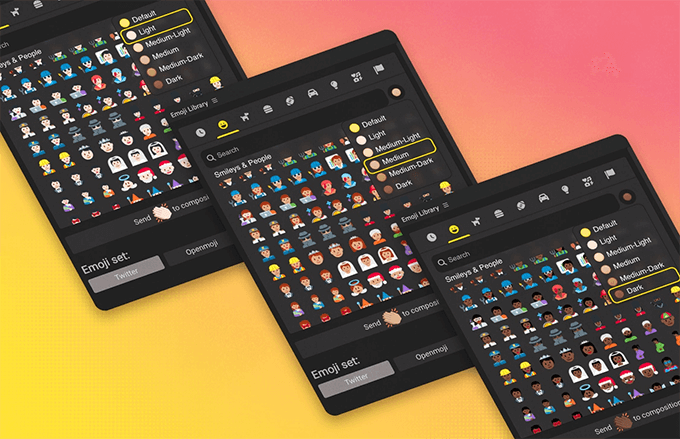
【『Emoji Library』の価格比較表 】
最後に
他にも『After Effects』や『Premiere Pro』で使える無料ツールだけを紹介した記事も書いてます。
ぜひ参考にしていただけると嬉しいです。
*『After Effects』で使える無料プラグイン・スクリプトのみまとめた記事はこちら⬇️⬇️
*『Premiere Pro』で使える無料プラグイン・スクリプトのみまとめた記事はこちら⬇️⬇️
随時新しいツールの情報を追加していくので
ぜひまた遊びにきてください(=゚ω゚)ノ